Page 1

Enhanced
Bezdrátový směrovač
Uživatelská příručka
8820-00034cz F6D4230-4
Česky
Page 2
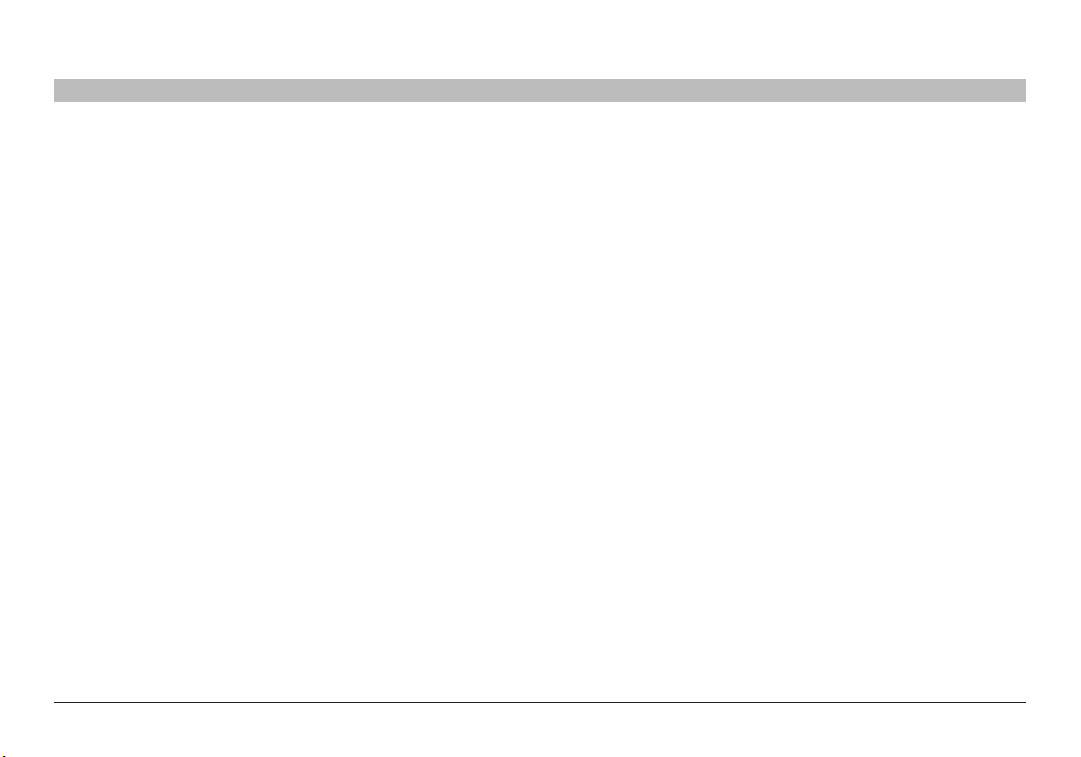
OBSAH
ČÁSTI 1 2 3 4 5 6 7 8 9 10Obsah
1 Úvod . . . . . . . . . . . . . . . . . . . . . . . . . . . . . . . . . . . . . . . . . . . . . . . . . . . . . . . 1
Výhody bezdrátové sítě � � � � � � � � � � � � � � � � � � � � � � � � � � � � � � � � � � � � � � � � � 1
Umístění bezdrátového směrovače Enhanced � � � � � � � � � � � � � � � � � � � � � � 2
2 Přehled produktu . . . . . . . . . . . . . . . . . . . . . . . . . . . . . . . . . . . . . . . . . . . 5
Vlastnosti produktu � � � � � � � � � � � � � � � � � � � � � � � � � � � � � � � � � � � � � � � � � � � � 5
3 Seznámení se směrovačem . . . . . . . . . . . . . . . . . . . . . . . . . . . . . . . . . . 7
Obsah balení� � � � � � � � � � � � � � � � � � � � � � � � � � � � � � � � � � � � � � � � � � � � � � � � � � 7
Požadavky na systém � � � � � � � � � � � � � � � � � � � � � � � � � � � � � � � � � � � � � � � � � � 7
Požadavky na systém softwaru Pomocník při instalaci� � � � � � � � � � � � � � � 7
4 Připojení a konfigurace směrovače . . . . . . . . . . . . . . . . . . . . . . . . . . 11
5 Alternativní metoda instalace . . . . . . . . . . . . . . . . . . . . . . . . . . . . . . . 20
6 Použití webového rozhraní pokročilého uživatele . . . . . . . . . . . . . 35
Změna nastavení místní sítě (LAN) � � � � � � � � � � � � � � � � � � � � � � � � � � � � � � � 36
Zobrazení stránky se seznamem klientů DHCP � � � � � � � � � � � � � � � � � � � � 38
Konfigurace nastavení bezdrátové sítě � � � � � � � � � � � � � � � � � � � � � � � � � � � 39
Nast avení šifrová ní W PA/WPA 2 ���������������������������������45
Bezdr átový směr ovač 150N
Nastavení šifrování WEP � � � � � � � � � � � � � � � � � � � � � � � � � � � � � � � � � � � � � � � 46
Používání režimu přístupového bodu� � � � � � � � � � � � � � � � � � � � � � � � � � � � � 48
Nastavení kontroly adresy MAC � � � � � � � � � � � � � � � � � � � � � � � � � � � � � � � � � 49
Konfigurace brány firewall� � � � � � � � � � � � � � � � � � � � � � � � � � � � � � � � � � � � � � 51
Používání dynamického DNS � � � � � � � � � � � � � � � � � � � � � � � � � � � � � � � � � � � 55
Nástroje � � � � � � � � � � � � � � � � � � � � � � � � � � � � � � � � � � � � � � � � � � � � � � � � � � � � � 56
Restartování směrovače � � � � � � � � � � � � � � � � � � � � � � � � � � � � � � � � � � � � � � � 57
Aktualizace firmwaru � � � � � � � � � � � � � � � � � � � � � � � � � � � � � � � � � � � � � � � � � � 63
7 Ruční konfigurace nastavení sítě . . . . . . . . . . . . . . . . . . . . . . . . . . . . 70
8 Doporučená nastavení webového prohlížeče . . . . . . . . . . . . . . . . . 75
9 Odstraňování problémů. . . . . . . . . . . . . . . . . . . . . . . . . . . . . . . . . . . . . 77
10 Informace. . . . . . . . . . . . . . . . . . . . . . . . . . . . . . . . . . . . . . . . . . . . . . . . 92
i
Page 3
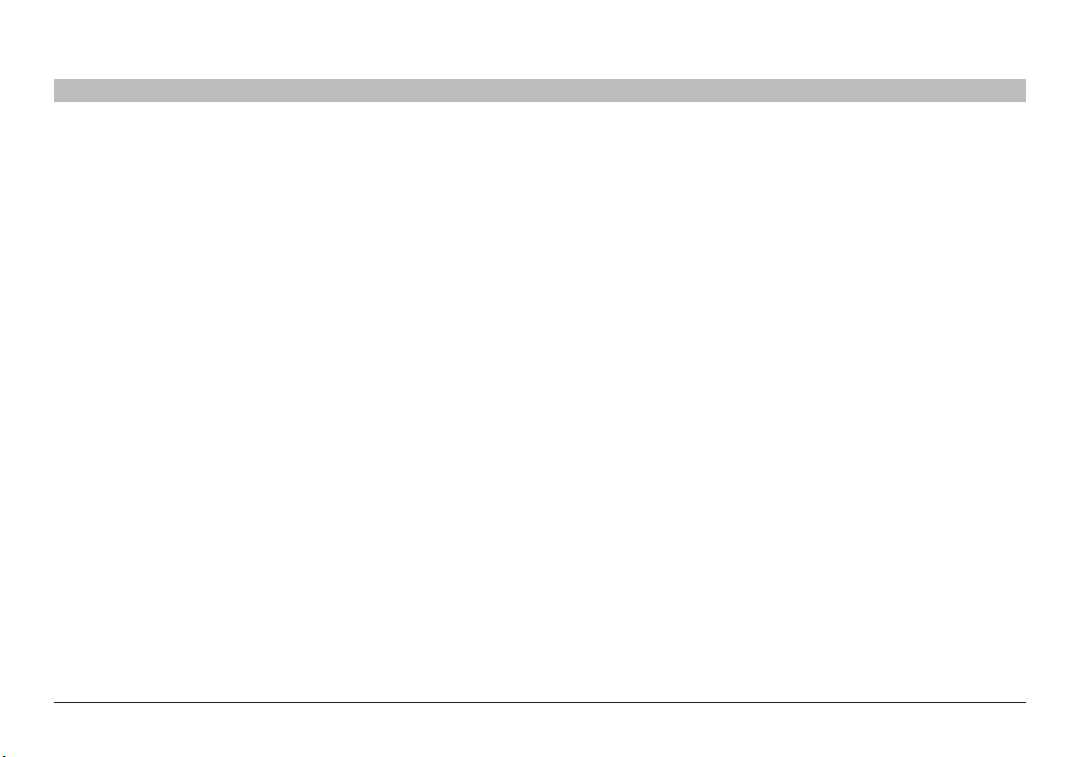
ÚVOD
ČÁSTIObsah 2 3 4 5 6 7 8 9 101
Děkujeme vám, že jste si zakoupili bezdrátový směrovač Belkin Enhanced (dále jen směrovač)� Následují dvě krátké kapitoly� První
pojednává o výhodách domácích sítí, ve druhé jsou popsány nejlepší postupy pro maximalizaci dosahu a výkonnosti vaší bezdrátové
domácí sítě� Přečtěte si důkladně tuto uživatelskou příručku a věnujte zvýšenou pozornost především části „Umístění bezdrátového
směrovače Enhanced“ na následující straně� Dodržíte-li naše jednoduché instalační pokyny, domácí síť Belkin vám poskytne následující
možnosti:
• Všechny počítače v domácnosti mohou sdílet vysokorychlostní
připojení k internetu�
• Všechny počítače připojené v domácnosti mohou sdílet stejné zdroje,
např� soubory a pevné disky�
Výhody bezdrátové sítě
Mezi výhody instalace bezdrátové sítě Belkin patří:
• Mobilita – není třeba mít pouze jednoúčelovou „počítačovou místnost“
– nyní můžete pracovat s přenosným nebo stolním počítačem kdekoli
v dosahu bezdrátové sítě�
• Snadná instalace – Pomocník při instalaci od společnosti Belkin
zjednodušuje instalaci�
• Flexibilita – můžete nastavovat tiskárny, počítače a další síťová zařízení
a přistupovat k nim z libovolného místa v domácnosti�
Bezdr átový směr ovač 150N
• Celá rodina může sdílet jednu tiskárnu�
• Lze sdílet dokumenty, hudbu, video a digitální snímky�
• Počítače si mohou vzájemně ukládat, načítat a kopírovat soubory�
• Můžete současně hrát hry online, používat internetovou elektronickou
poštu a textovou konverzaci (chat)�
• Snadné rozšíření – široká nabídka síťových produktů společnosti
Belkin umožňuje rozšiřovat síť o další zařízení, jako jsou tiskárny a
herní konzole�
• Žádné kabely – ušetříte a vyhnete se problémům s další instalací
ethernetových kabelů pro domácí nebo kancelářskou síť�
• Široká kompatibilita – možnost výběru ze široké nabídky
kompatibilních síťových produktů�
1
Page 4
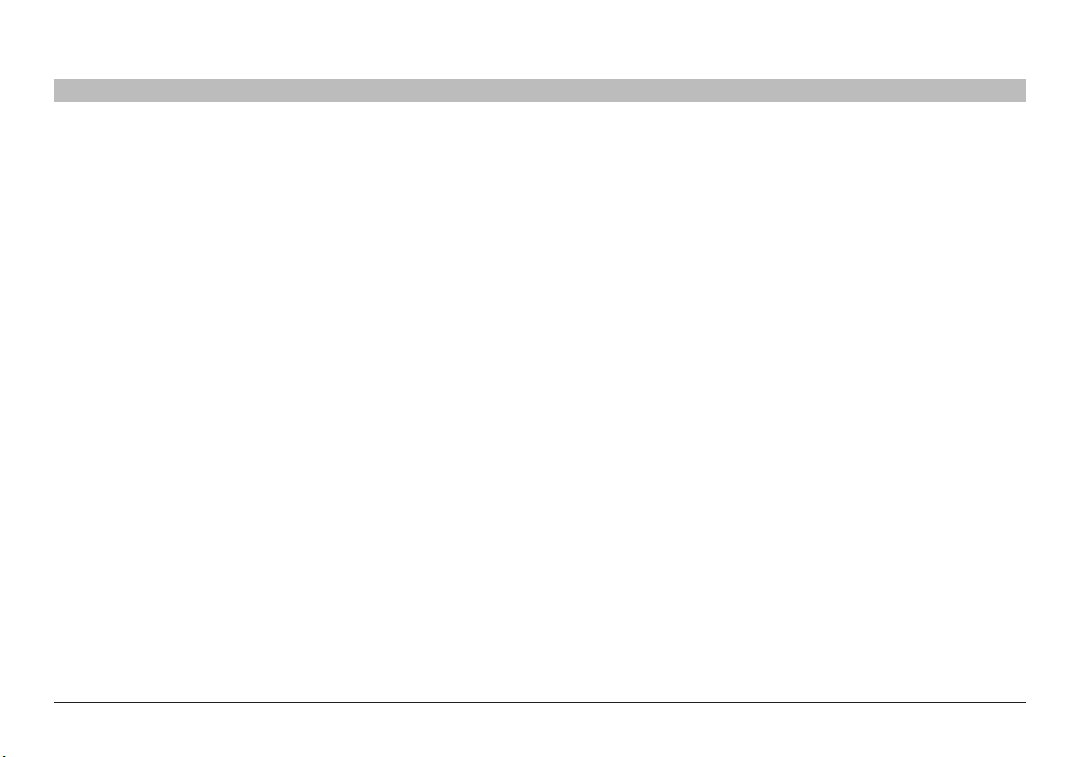
ÚVOD
ČÁSTIObsah 2 3 4 5 6 7 8 9 101
Umístění bezdrátového směrovače Enhanced
Důležité faktory pro umístění a instalaci
Bezdrátové spojení je tím silnější, čím blíže směrovači se počítač nachází�
Bezdrátová zařízení v interiéru obvykle pracují v dosahu 30 až 60 metrů�
S rostoucí vzdáleností zařízení od směrovače se kvalita a rychlost
bezdrátového spojení zhoršuje� To můžete nebo nemusíte zaznamenat� S
větší vzdáleností od směrovače se bude pravděpodobně snižovat rychlost
připojení� Mezi věci, které mohou pro signál sítě představovat překážku,
patří kovové spotřebiče nebo objekty a zdi�
Pokud máte dojem, že je výkon sítě snížen vlivem vzdálenosti nebo
překážek, zkuste počítač umístit 1,5 až 3 metry od směrovače, abyste
zjistili, zda má vzdálenost vliv na výkon sítě� Pokud problémy přetrvávají i při
malé vzdálenosti, obraťte se na odbornou pomoc společnosti Belkin�
Poznámka: Ačkoli některé z uvedených položek mohou snižovat výkon
bezdrátové sítě, nemohou způsobit její úplný výpadek� Pokud jste
přesvědčeni, že výkon sítě není maximální, použijte následující kontrolní
seznam�
1. Umístění směrovače
Umístěte bezdrátový směrovač, který představuje hlavní připojovací
bod sítě, co nejblíže do středu bezdrátových síťových zařízení�
Chcete-li bezdrátovou sítí co nejlépe pokrýt „bezdrátové klienty“ (tj�
počítače vybavené bezdrátovými síťovými kartami Belkin pro notebooky,
bezdrátovými síťovými kartami pro stolní počítače a bezdrátovými adaptéry
USB), musíte splnit následující podmínky:
• Zajistěte, aby síťová anténa směrovače směřovala svisle (ke stropu)�
• Ve vícepodlažních budovách umístěte směrovač na podlahu v místě,
které se nachází co nejblíže středu budovy� Pravděpodobně bude
vhodné umístit směrovač do některého horního patra�
• Snažte se umístit směrovač tak, aby se nenacházel v blízkosti
bezdrátového telefonu 2,4 GHz�
2. Vyhýbejte se překážkám a zdrojům rušení
Neumísťujte směrovač ani přístupový bod do blízkosti zařízení, která jsou
zdrojem vysokofrekvenčního rušení, jako jsou například mikrovlnné trouby�
Mezi neprostupné objekty, které mohou omezovat bezdrátovou komunikaci,
patří:
• Ledničky
• Pračky a sušičky
• Kovové skříně
• Velká akvária
• Okna s kovovým tónováním proti záření UV
Pokud je signál bezdrátové sítě na některých místech slabý, zkontrolujte,
zda uvedené objekty nestíní dráhu signálu (mezi počítači a směrovačem)�
Bezdr átový směr ovač 150N
2
Page 5
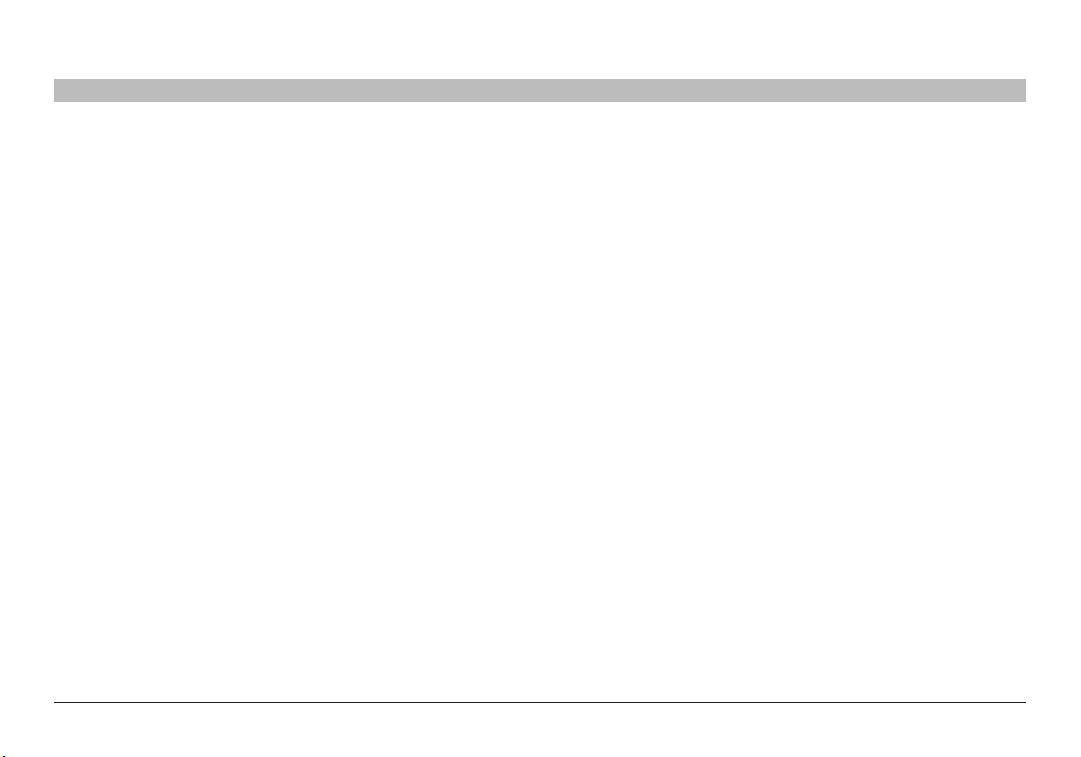
ÚVOD
ČÁSTIObsah 2 3 4 5 6 7 8 9 101
3. Bezdrátové telefony
Pokud po provedení výše uvedených pokynů je výkon bezdrátové sítě
stále slabý a jste-li vybaveni bezdrátovým telefonem, postupujte podle
následujících pokynů:
• Pokuste se bezdrátové telefony umístit co nejdále od směrovače a od
počítačů připojených k bezdrátové síti�
• Odpojte všechny bezdrátové telefony, které pracují v pásmu 2,4 GHz,
a vyjměte z nich baterie (postupujte podle pokynů výrobce)� Pokud je
problém odstraněn, způsobuje rušení telefon�
• Pokud telefon podporuje volbu kanálů, vyberte v telefonu kanál, jehož
frekvence je co nejdále od frekvence bezdrátové sítě� Zvolte v telefonu
například kanál 1 a přesuňte směrovač na kanál 11� Podrobné pokyny
najdete v uživatelské příručce k telefonu�
• Pokud to bude nezbytné, zvažte použití bezdrátového telefonu, který
pracuje v pásmu 900 MHz nebo 5 GHz�
Bezdr átový směr ovač 150N
4. Pro svou bezdrátovou síť zvolte „nejtišší“ kanál.
V místech, kde jsou domácnosti nebo kanceláře v těsném sousedství,
například v bytových domech či obchodních centrech, mohou vaši síť rušit
jiné blízké sítě�
Použijte funkci průzkumu sítě nástroje pro bezdrátové připojení
bezdrátového adaptéru a vyhledejte ostatní bezdrátové sítě v dosahu (viz
uživatelská příručka bezdrátového adaptéru)� Přesuňte směrovač a počítače
na kanál, který je nejdále od ostatních sítí�
• Pokud chcete najít nejlepší spojení a vyvarovat se rušení, které mohou
způsobovat sousedící bezdrátové telefony nebo jiná bezdrátová
zařízení, vyzkoušejte více volných kanálů�
• V případě bezdrátových síťových produktů společnosti Belkin použijte
informace o podrobném průzkumu sítě včetně informací o kanálech
uvedených v uživatelské příručce� Více informací najdete v uživatelské
příručce k vaší síťové kartě�
Pokyny v této příručce umožňují pokrýt bezdrátovým směrovačem
maximální plochu� Potřebujete-li pokrýt větší plochu, doporučujeme použít
bezdrátový prodlužovač dosahu/přístupový bod od společnosti Belkin�
3
Page 6
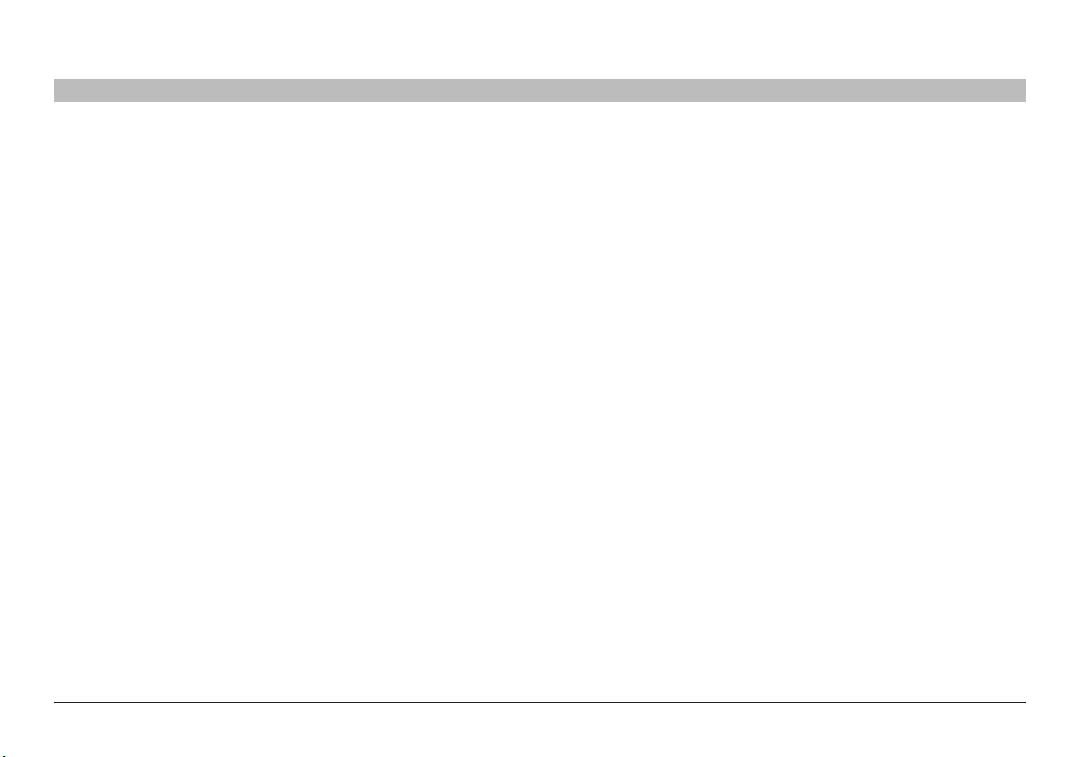
ÚVOD
ČÁSTIObsah 2 3 4 5 6 7 8 9 101
5. Zabezpečená připojení, VPN a AOL
Zabezpečená připojení obvykle požadují uživatelské jméno a heslo a
používají se pro zvýšení bezpečnosti� Mezi zabezpečená připojení patří:
• připojení k virtuální privátní síti (VPN), která se často používají
k dálkovému připojování ke kancelářské síti,
• program Bring Your Own Access společnosti AOL, který umožňuje
využívat služby AOL prostřednictvím širokopásmového připojení
jiného poskytovatele kabelového připojení nebo připojení DSL,
• webové stránky většiny bank,
• řada komerčních serverů, které požadují uživatelské jméno a heslo pro
přístup k účtu�
Zabezpečená připojení mohou být přerušena nastavením řízení spotřeby
počítače, při kterých počítač přejde do režimu spánku� Nejsnáze tomu lze
zabránit tak, že se znovu přihlásíte k zabezpečenému serveru nebo znovu
spustíte software VPN nebo AOL a připojíte se ještě jednou�
Další možností je změnit nastavení řízení spotřeby počítače tak, aby počítač
nepřecházel do režimu spánku� Tato možnost ovšem není vhodná pro
přenosné počítače� Chcete-li změnit nastavení řízení spotřeby v operačním
systému Windows, podívejte se do ovládacího panelu Možnosti napájení�
Pokud budete mít se zabezpečeným připojením, VPN a AOL i nadále
potíže, projděte znovu výše uvedené kroky a zkontrolujte, zda se podařilo
problémy odstranit�
Bezdr átový směr ovač 150N
4
Page 7
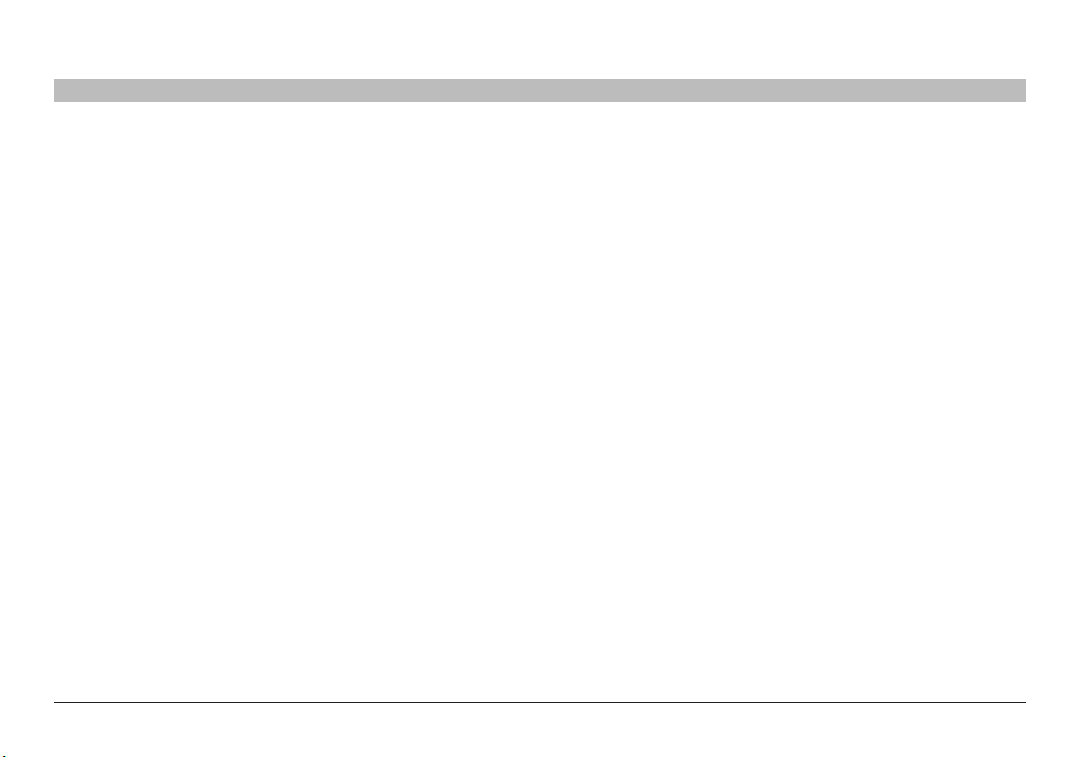
PŘEHLED PRODUKTU
ČÁSTIObsah 1 3 4 5 6 7 8 9 10
2
Vlastnosti produktu
Během několika minut budete schopni sdílet připojení k internetu a připojit počítače do sítě� Následuje výčet funkcí, díky kterým je bezdrátový směrovač
Belkin Enhanced ideálním řešením pro vaši domácí nebo kancelářskou síť�
Spolupracuje s počítači PC a Mac
Směrovač podporuje celou řadu síťových prostředí včetně Mac OS® 8�x,
9�x, X v10�x, Linux®, Windows® 98, Me, NT®, 2000, XP, Vista® a dalších�
Potřebujete pouze internetový prohlížeč a síťový adaptér s podporou TCP/
IP (standardní „jazyk“ internetu)�
Zobrazení stavu sítě (patent přihlášen)
Světelné diody na předním panelu směrovače ukazují, které funkce
jsou právě v činnosti� Na první pohled poznáte, zda je váš směrovač
připojen k internetu� Tato funkce eliminuje potřebu pokročilého softwaru a
monitorovacích procedur�
Webové rozhraní pokročilého uživatele
Pokročilé funkce směrovače lze snadno nastavit prostřednictvím webového
prohlížeče, aniž by bylo nutné instalovat do počítače další software� Provoz
ani nastavení směrovače nevyžadují instalační disky� Nejlepší na tom je, že
nastavení směrovače lze snadno a rychle provádět z libovolného počítače
v síti�
®
Sdílení adres IP prostřednictvím NAT
Směrovač využívá překlad síťových adres (Network Address Translation
– NAT), a umožňuje tak sdílet adresu IP, kterou vám přiřadil poskytovatel
připojení k internetu, takže nemusíte nakupovat další adresy IP�
Firewall SPI
Směrovač je vybaven bránou firewall, která vaši síť ochrání před celou
řadou hackerských útoků včetně útoků typu: IP Spoofing, Land Attack, Ping
of Death (PoD), Denial of Service (DoS), IP s nulovou délkou, Smurf Attack,
TCP Null Scan, SYN flood, UDP flooding, Tear Drop Attack, ICMP defect,
RIP defect a fragment flooding�
Integrovaný 4portový přepínač 10/100
Ve směrovači je integrován čtyřportový síťový přepínač, který umožňuje
kabelem připojeným počítačům sdílet tiskárny, data, soubory MP3, digitální
fotografie apod� Přepínač je vybaven automatickou detekcí, takže rychlost
bude automaticky přizpůsobena připojenému zařízení� Přepínač zajišťuje
současný přenos dat mezi počítači a internetem bez přerušení či spotřeby
prostředků�
Bezdr átový směr ovač 150N
5
Page 8
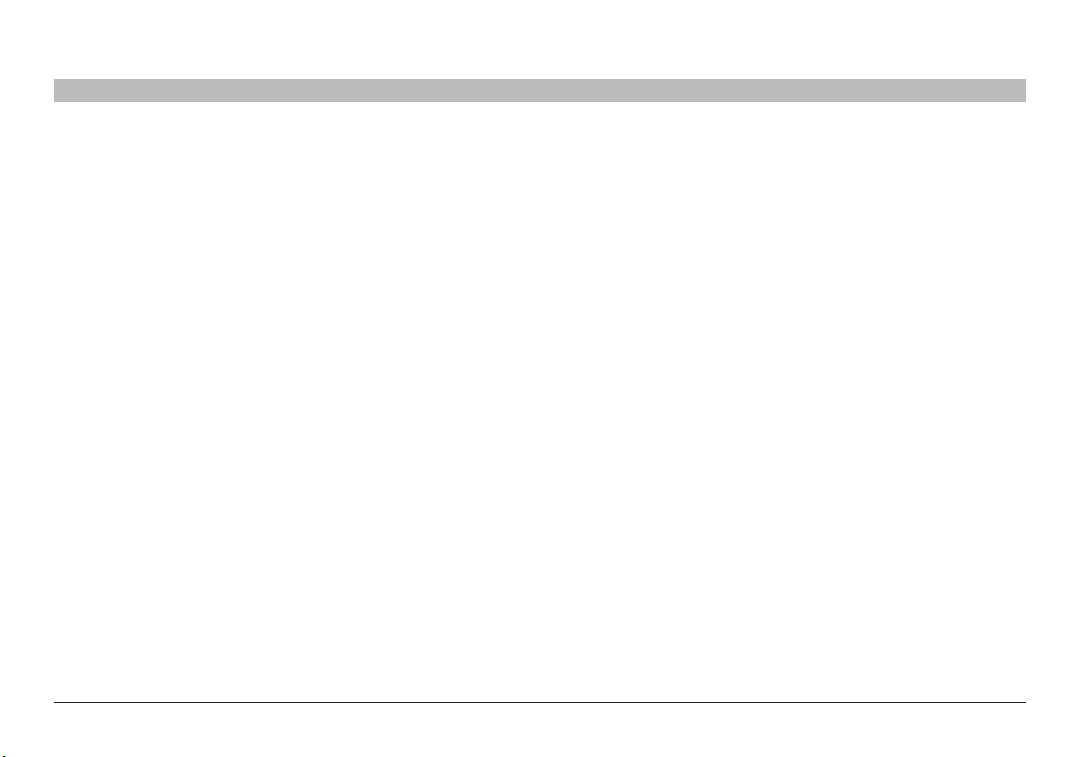
PŘEHLED PRODUKTU
ČÁSTIObsah 1 3 4 5 6 7 8 9 102
Universal Plug and Play (UPnP)
Technologie UPnP (Universal Plug-and-Play) nabízí bezproblémový provoz
hlasových služeb, videokomunikace, her a dalších aplikací, které tuto
technologii podporují�
Podpora VPN Pass-Through
Připojíte-li se z domova ke kancelářské síti prostřednictvím VPN, směrovač
umožní počítačům vybaveným VPN projít přes směrovač do kancelářské
sítě�
Vestavěný protokol DHCP (Dynamic Host Configuration Protocol)
Vestavěný protokol DHCP (Dynamic Host Configuration Protocol) pro snazší
připojení počítačů k síti� Server DHCP každému počítači automaticky
přiřadí adresu IP, takže není potřeba složitě nastavovat síť�
Pomocník při instalaci
Pomocník při instalaci, který je druhou generací známého nástroje
Průvodce snadnou instalací od společnosti Belkin, odstraňuje nejistotu při
instalaci směrovače� Tento softwarový nástroj automaticky zjistí nastavení
sítě a nastaví směrovač pro připojení k vašemu poskytovateli internetového
připojení� Během několika minut je směrovač nastaven a připojen k
internetu�
POZNÁMKA: Pomocník při instalaci je kompatibilní s operačním systémem
Windows 2000, XP, Vista a Mac OS X v10�x� Pokud používáte jiný operační
systém, můžete směrovač nastavit alternativní metodou instalace popsanou
v této uživatelské příručce (viz str� 20)�
Bezdr átový směr ovač 150N
Integrovaný bezdrátový přístupový bod Enhanced
Enhanced je nová zajímavá bezdrátová technologie, která dosahuje
přenosové rychlosti až 150 Mb/s� Skutečná propustnost je obvykle nižší než
přenosová rychlost a závisí na podmínkách síťového prostředí�
POZNÁMKA: Standardní rychlost přenosu dat – 150 Mb/s – představuje
fyzickou rychlost přenosu dat� Skutečná propustnost dat může být nižší�
Filtrování adres MAC
Pro zajištění vyšší bezpečnosti je možné nastavit seznam adres MAC
(jedinečných identifikátorů klienta), které budou mít přístup do sítě� Každý
počítač má svou vlastní jedinečnou adresu MAC� Adresy MAC stačí do
seznamu zadat prostřednictvím webového rozhraní pokročilého uživatele, a
podstatně tak omezit přístup do sítě�
6
Page 9
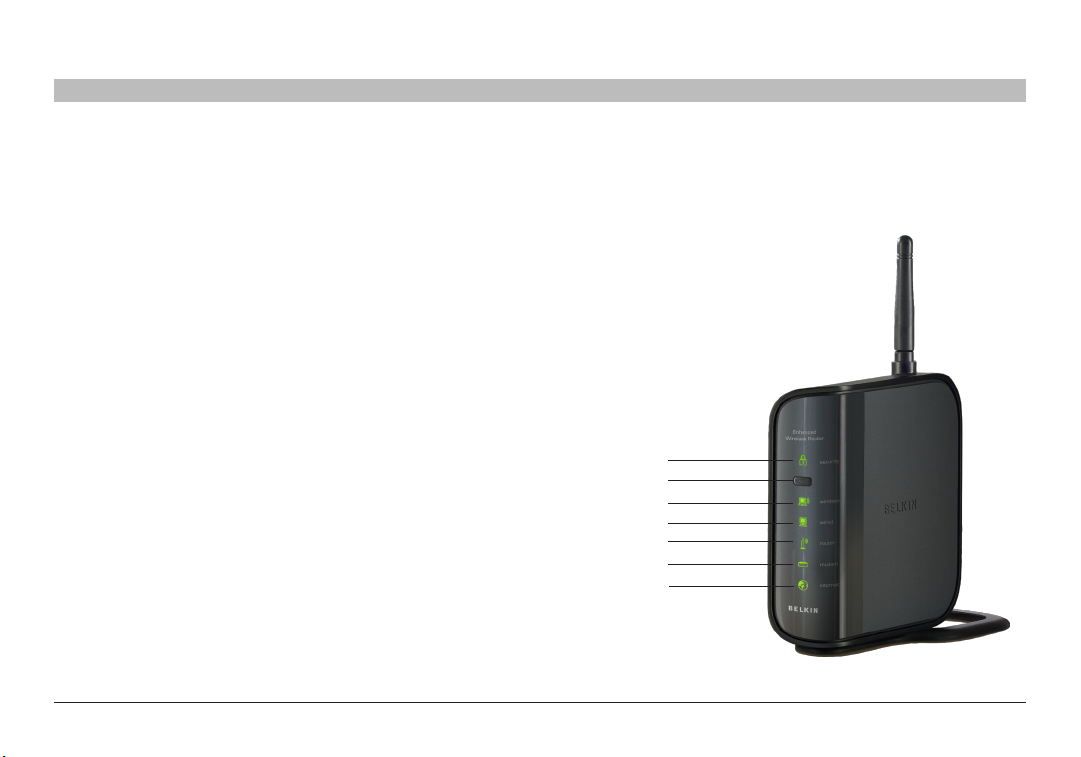
SEZNÁMENÍ SE SMĚROVAČEM
ČÁSTIObsah 1 2 4 5 6 7 8 9 10
3
Obsah balení
• Bezdrátový směrovač Belkin Enhanced
• Stručný průvodce instalací
• CD se softwarem Pomocník při instalaci od společnosti Belkin
• Síťový kabel Ethernet RJ45
• Zdroj napájení
• Uživatelská příručka na disku CD s Pomocníkem při instalaci
Požadavky na systém
• Širokopásmové připojení k internetu, například kabelové nebo přes
modem DSL s rozhraním RJ45 (Ethernet)
• Alespoň jeden počítač s nainstalovanou síťovou kartou
• Síťový protokol TCP/IP nainstalovaný v každém počítači
• Ethernetový síťový kabel s konektory RJ45
• Internetový prohlížeč
Požadavky na systém softwaru Pomocník při instalaci
• Počítač se systémem Windows® 2000, XP, Vista® nebo
Mac OS® X v10�x
• Minimálně 1GHz procesor a 128 MB paměti RAM
• Internetový prohlížeč
Směrovač byl navržen pro umístění na stole� Veškeré kabely vycházejí ze
zadní stěny směrovače, což usnadňuje organizaci a využití� Indikátor stavu
sítě je snadno viditelný na předním panelu směrovače, a poskytuje tak
rychlý přehled o stavu a aktivitě sítě�
(A)
(B)
(C)
(D)
(E)
(F)
(G)
Bezdr átový směr ovač 150N
7
Page 10
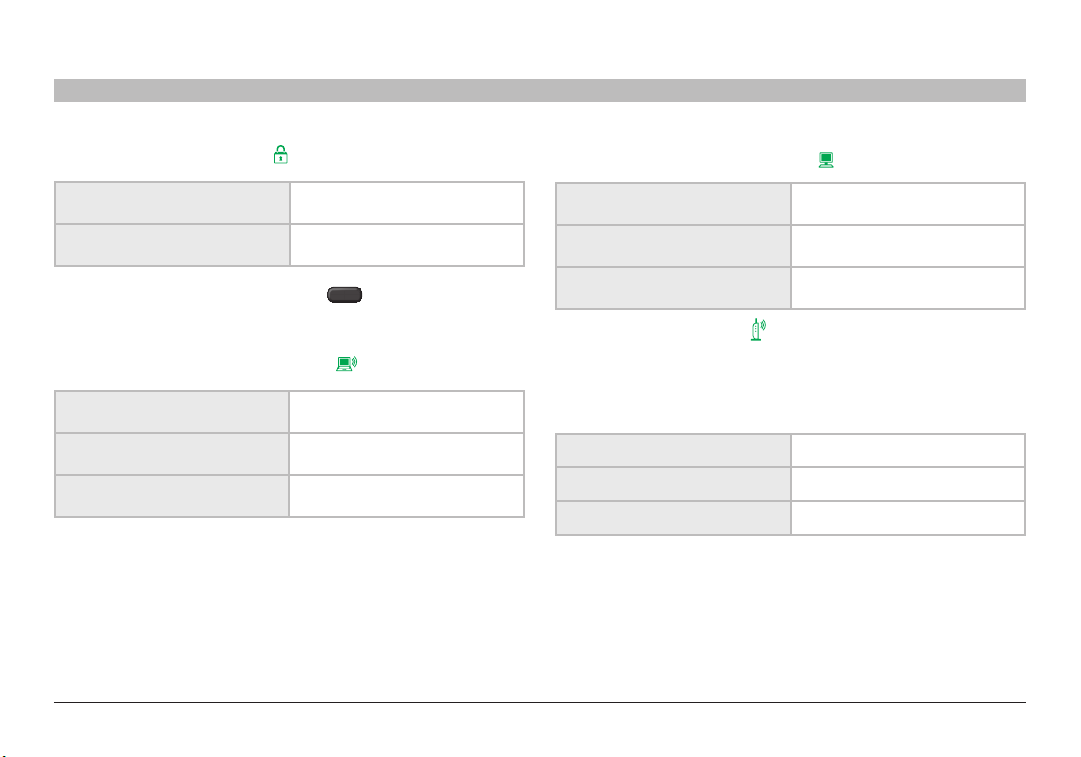
SEZNÁMENÍ SE SMĚROVAČEM
WPS
ČÁSTIObsah 1 2 4 5 6 7 8 9 103
A. Zabezpečení bezdrátové sítě
Nesvítí
Svítí zeleně
Zabezpečení bezdrátové sítě je
vypnuto�
Zabezpečení bezdrátové sítě je
zapnuto
B. Tlačítko WPS (Wi-Fi Protected Setup)
Toto tlačítko se používá pro funkci WPS (Wi-Fi Protected Setup)� Viz část
„Změna nastavení zabezpečení bezdrátové sítě“�
C. Stav bezdrátově připojeného počítače
Vyp
Svítí zeleně
Bliká oranžově
Bezdr átový směr ovač 150N
Žádný počítač není bezdrátově
připojen
Ke směrovači je bezdrátově
připojen počítač
Problémy s bezdrátovým
připojením počítače ke směrovači
D. Stav počítače připojeného kabelem
Vyp
Svítí zeleně
Bliká oranžově
Žádný počítač není připojen
kabelem
Ke směrovači je kabelem připojen
počítač
Problémy s kabelovým připojením
počítače ke směrovači
E. Stav směrovače/napájení
Při zapnutí nebo restartování směrovače chvíli trvá, než se směrovač
inicializuje� Po dobu inicializace ikona směrovače bliká� Po úspěšném
dokončení inicializace zůstane ikona směrovače stabilně svítit, což
znamená, že směrovač je připraven k práci�
Vyp Směrovač je vypnut
Bliká zeleně Probíhá inicializaci směrovače
Svítí zeleně Směrovač je připraven k práci
8
Page 11
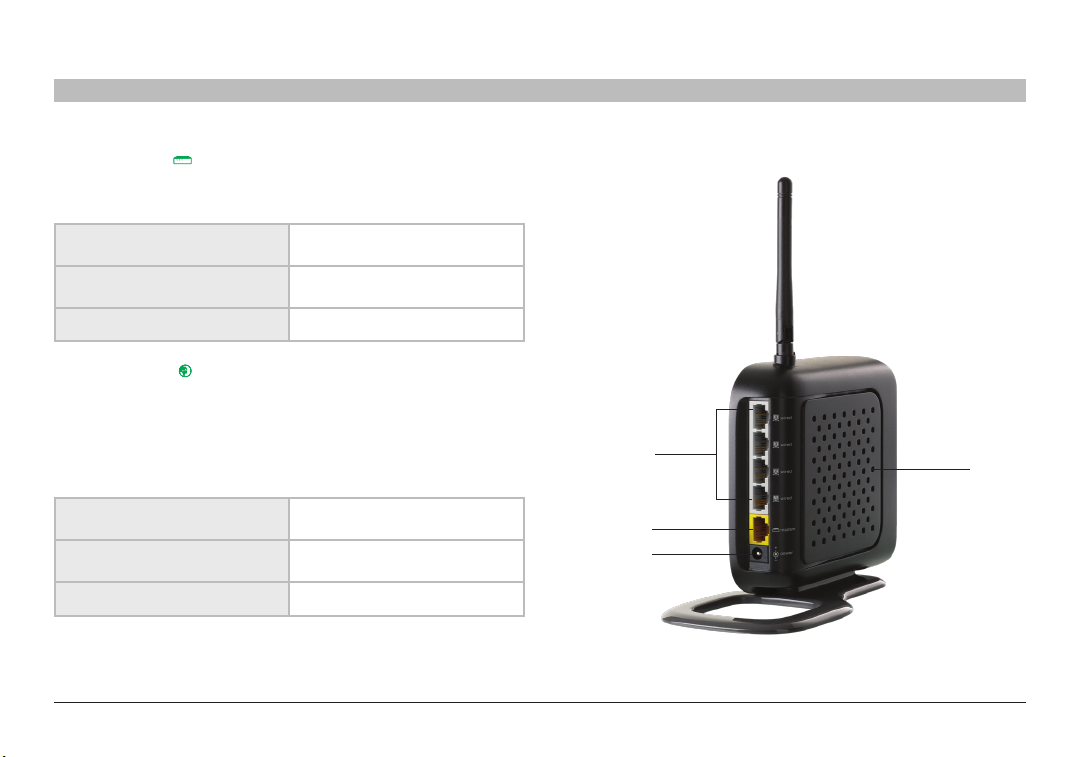
SEZNÁMENÍ SE SMĚROVAČEM
ČÁSTIObsah 1 2 4 5 6 7 8 9 103
F. Stav modemu
Tento indikátor svítí zeleně, je-li modem správně připojen ke směrovači�
Svítí-li kontrolka oranžově, znamená to nějaký problém�
Nesvítí
Svítí zeleně
Bliká oranžově Problém na straně modemu
G. Stav internetu
Tento indikátor ukazuje, že směrovač je připojený k internetu� Je-li
kontrolka zhasnuta, znamená to, že směrovač NENÍ připojen k internetu�
Bliká-li kontrolka oranžově, znamená to, že směrovač se pokouší připojit
k internetu� Svítí-li kontrolka stabilně modře, znamená to, že směrovač je
připojen k internetu� Při použití funkce „Odpojit po x minutách“ je tato ikona
velmi užitečná pro sledování stavu připojení směrovače�
Vyp
Bliká oranžově
Svítí zeleně Směrovač je připojen k internetu
Bezdr átový směr ovač 150N
Směrovač NENÍ připojen k
modemu
Směrovač je připojen k modemu a
pracuje správně
Směrovač NENÍ připojen k
internetu
Směrovač se pokouší připojit k
internetu
(H)
(I)
(K)
(J)
9
Page 12
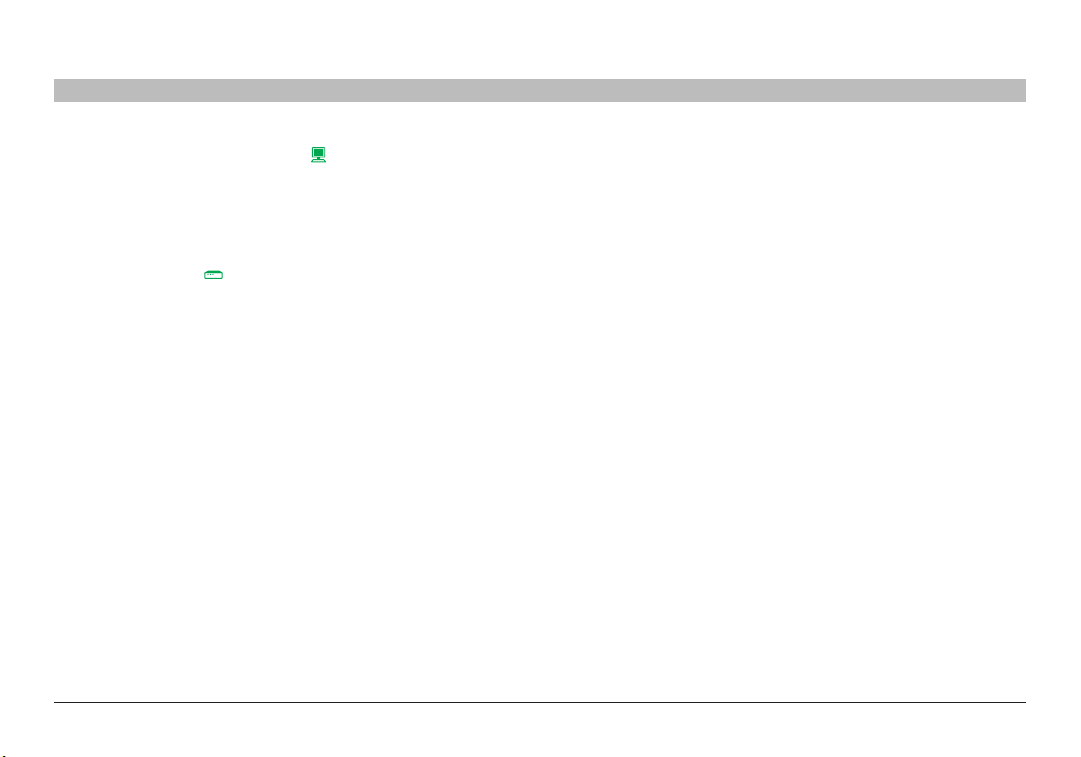
SEZNÁMENÍ SE SMĚROVAČEM
ČÁSTIObsah 1 2 4 5 6 7 8 9 103
H. Připojení počítačů kabelem – šedé
K těmto portům připojte počítače kabelem (ne bezdrátově)� Jedná se
o porty RJ45, 10/100 s automatickou detekcí a nastavením rychlosti a
automatickým uplinkem pro standardní kabel Ethernet UTP kategorie 5
nebo 6� Porty jsou označené čísly 1 až 4�
I. Připojení k modemu – žluté
Tento port slouží pro připojení směrovače k modemu DSL nebo ke
kabelovému modemu� Pro připojení modemu k tomuto portu použijte
kabel, který byl dodán se směrovačem� V případě použití jiného kabelu není
zaručena správná funkce směrovače�
Bezdr átový směr ovač 150N
J. Resetovací tlačítko – červené
Resetovací tlačítko je určeno pro výjimečné situace, kdy směrovač správně
nefunguje� Resetováním bude obnovena správná činnost směrovače při
zachování naprogramovaných nastavení� Tlačítkem Reset lze také obnovit
tovární nastavení směrovače� Obnovení továrního nastavení můžete využít
například tehdy, když zapomenete heslo�
i. Resetování směrovače
Stiskněte a uvolněte resetovací tlačítko� Indikátory na směrovači krátce
zablikají� Indikátor Router (směrovač) začne blikat� Jakmile začne indikátor
Router (směrovač) opět stabilně svítit, resetování je dokončeno�
ii. Obnovení továrního nastavení
Stiskněte resetovací tlačítko a podržte je 10 sekund, poté je uvolněte�
Indikátory na směrovači krátce zablikají� Indikátor Router (směrovač) začne
blikat� Jakmile začne indikátor Router (směrovač) opět stabilně svítit,
obnovení je dokončeno�
K. Napájecí konektor – černý
K tomuto konektoru připojte dodaný zdroj stejnosměrného napájení 12 V/1 A�
10
Page 13
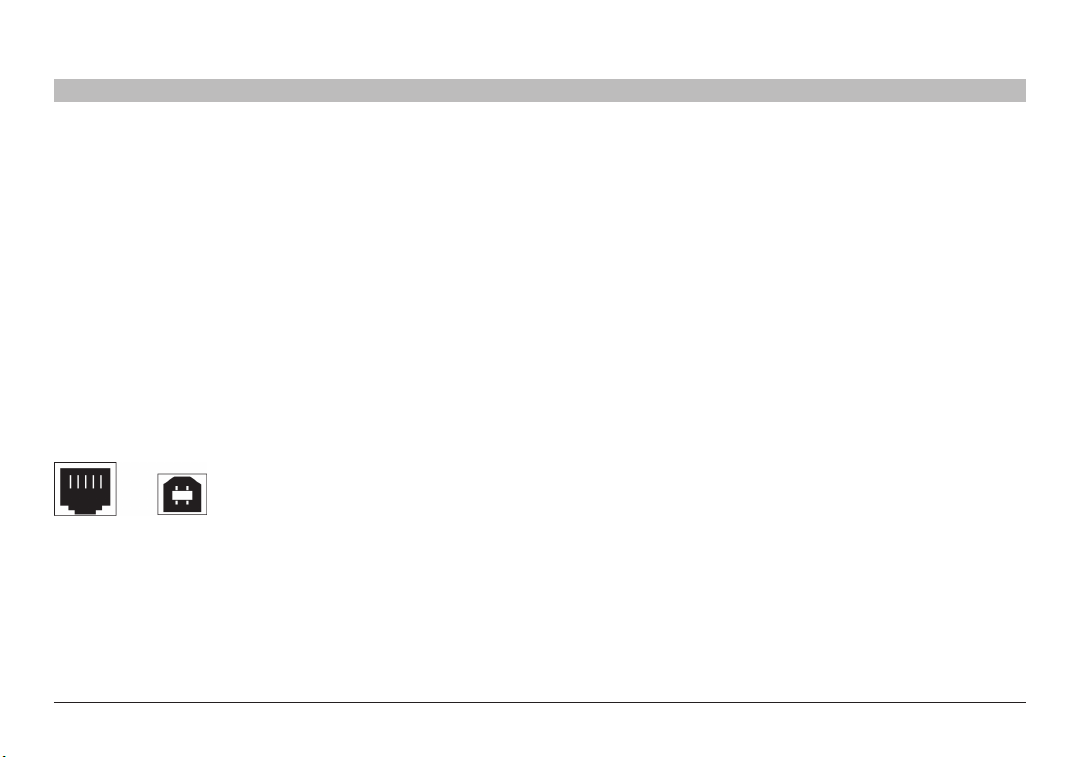
PŘIPOJENÍ A KONFIGURACE SMĚROVAČE
ČÁSTIObsah 1 2 3 5 6 7 8 9 10
Zkontrolujte obsah balení. Balení musí obsahovat následující položky:
• Bezdrátový směrovač Belkin Enhanced
• Síťový kabel Ethernet RJ45
• Zdroj napájení
• CD se softwarem Pomocník při instalaci od společnosti Belkin
• Uživatelská příručka na disku CD s Pomocníkem při instalaci
Požadavky na modem
Kabelový modem nebo modem DSL musí být vybaven ethernetovým
portem RJ45� Mnoho modemů je vybaveno jak porty RJ45 Ethernet,
tak porty USB� Máte-li modem s porty Ethernet i USB a v současnosti
používáte připojení přes USB, pak během instalace používejte port RJ45
Ethernet� Pokud máte modem vybavený pouze portem USB, můžete svého
poskytovatele internetového připojení požádat o jiný typ modemu, případně
si můžete zakoupit modem s ethernetovým portem RJ45�
Síť
Ethernet
USB
4
Pomocník při instalaci
Společnost Belkin dodává ke směrovači software Pomocník při instalaci,
který usnadňuje nastavení a připojení směrovače� S pomocí tohoto
softwaru uvedete směrovač do chodu během několika minut� Pomocník
při instalaci vyžaduje, aby byl počítač připojený přímo ke směrovači�
Internetové připojení musí být při instalaci aktivní a musí fungovat�
Není-li některá z těchto podmínek splněna, můžete směrovač nastavit
prostřednictvím Alternativní metody instalace, která je uvedena dále v této
příručce� Také v případě, že používáte jiný operační systém než Windows
2000, XP, Vista nebo Mac OS X v10�x, budete muset směrovač nastavit
podle postupu popsaného v části „Alternativní metoda instalace“ v této
příručce�
Bezdr átový směr ovač 150N
11
Page 14
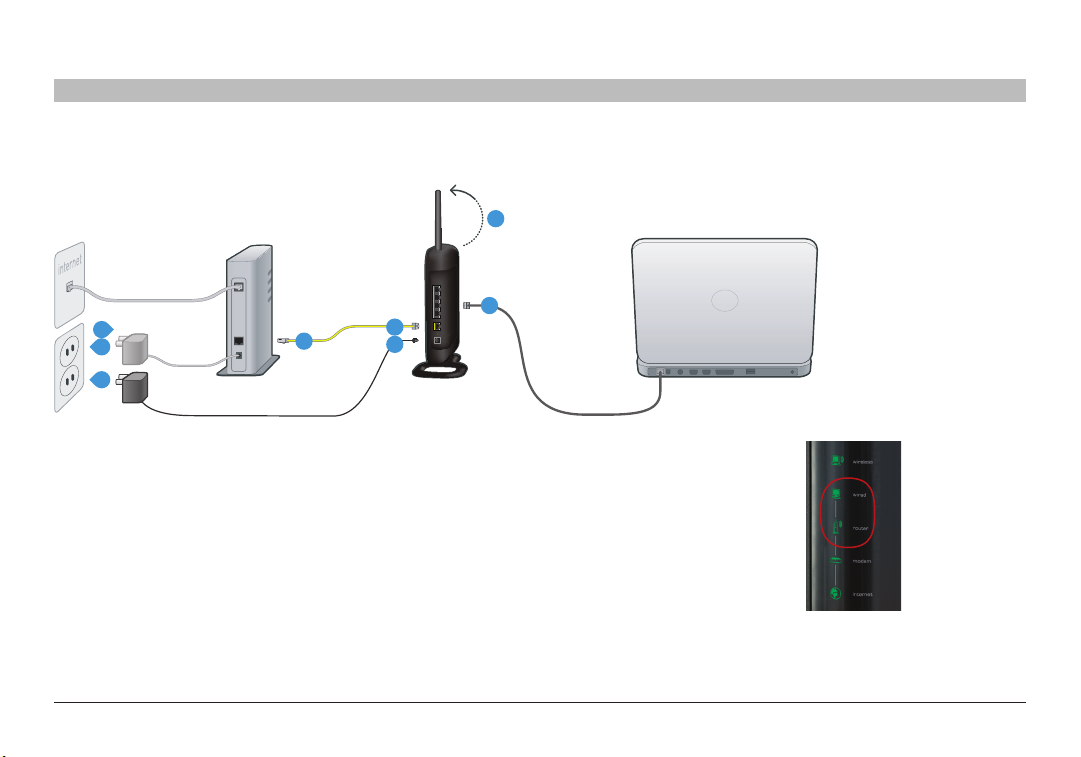
PŘIPOJENÍ A KONFIGURACE SMĚROVAČE
LAN
WAN
B
D
D
A
D
C
C
A
ČÁSTIObsah 1 2 3 5 6 7 8 9 104
Krok 1: Připojení hardwaru – postupujte podle Stručného průvodce instalací
A. Odpojte napájecí kabel modemu� Umístěte směrovač vedle modemu�
Vysuňte anténu směrovače�
B. Vyhledejte síťový kabel, kterým je propojen modem a počítač� Odpojte
tento kabel od modemu a připojte jej do libovolného šedého portu na
zadní straně směrovače�
C. Vyhledejte nový síťový kabel (v krabici se směrovačem) a připojte jej
do žlutého portu na zadní straně směrovače� Druhý konec zapojte do
uvolněného portu modemu�
D. Připojte napájecí kabel modemu� Počkejte 60 sekund, než se modem
spustí� Připojte napájení směrovače do černého portu na zadní straně�
Druhý konec připojte do elektrické zásuvky�
Bezdr átový směr ovač 150N
E. Počkejte 20 sekund, než se
směrovač spustí� Podívejte
se na displej na přední straně
směrovače� Zkontrolujte,
zda ikony „Wired“ (kabelové
připojení) „Router“ (směrovač)
svítí zeleně� Pokud nesvítí,
znovu zkontrolujte zapojení�
12
Page 15
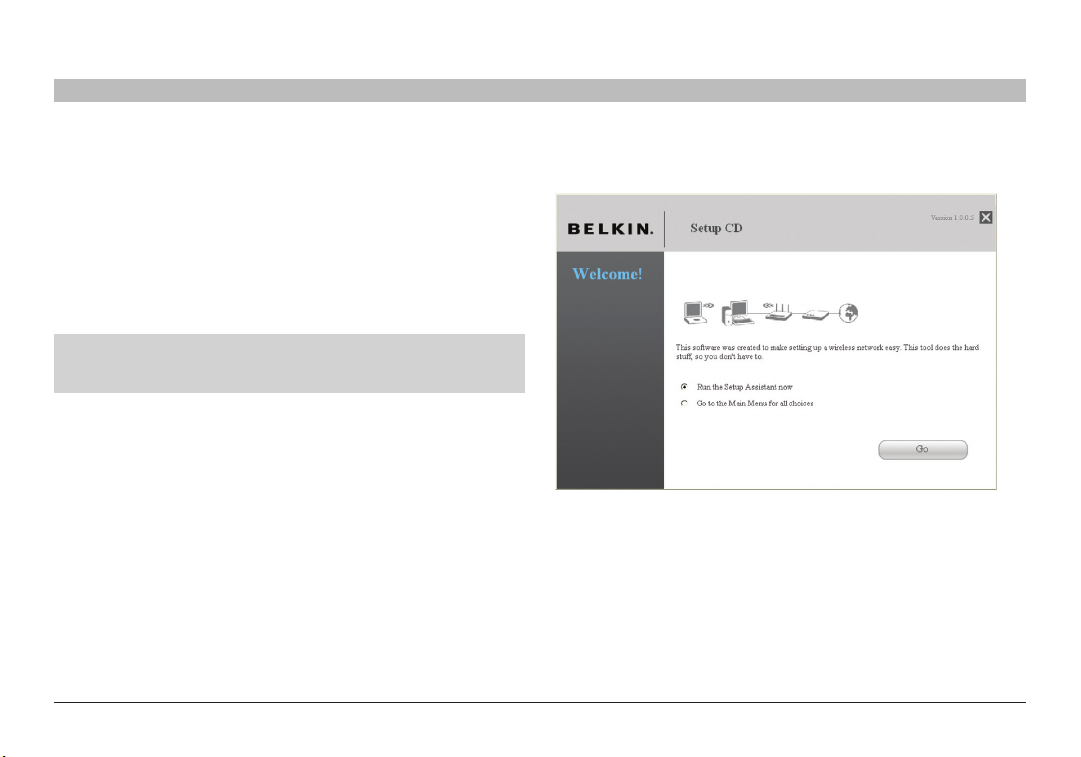
PŘIPOJENÍ A KONFIGURACE SMĚROVAČE
ČÁSTIObsah 1 2 3 5 6 7 8 9 104
Krok 2: Nastavení směrovače – spuštění softwaru Pomocník při instalaci
A. Ukončete všechny programy spuštěné v počítači� Ukončete v počítači
všechny brány firewall nebo programy, které sdílejí připojení k
internetu�
B. Vložte disk CD do počítače� Na obrazovce počítače se do 15 sekund
automaticky zobrazí Pomocník při instalaci� Klepněte na tlačítko „Go“
pro spuštění Pomocníka při instalaci� Postupujte podle zobrazených
pokynů�
DŮLEŽITÉ: Pomocníka při instalaci spusťte vždy z počítače, který je
přímo připojený ke směrovači�
Poznámka pro uživatele systému Windows: Pokud se Pomocník při
instalaci nespustí automaticky, vyberte v části Tento počítač jednotku
CD-ROM a poklepáním na soubor s názvem SetupAssistant spusťte
Pomocníka při instalaci�
Bezdr átový směr ovač 150N
13
Page 16
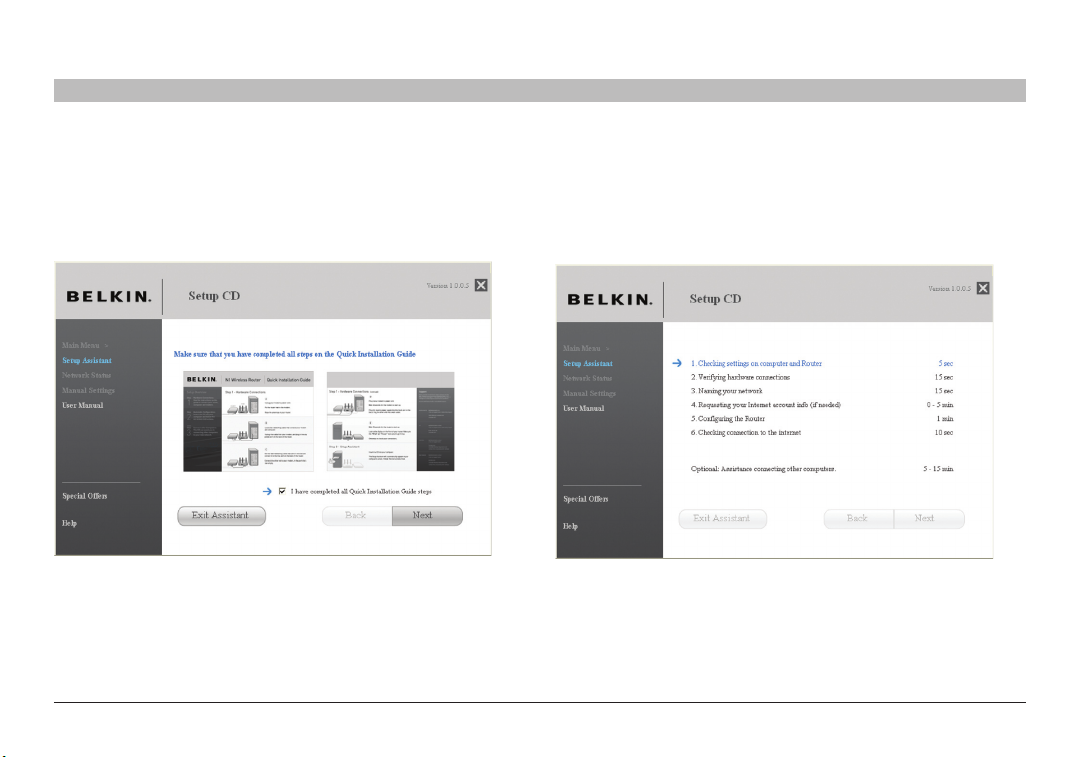
PŘIPOJENÍ A KONFIGURACE SMĚROVAČE
ČÁSTIObsah 1 2 3 5 6 7 8 9 104
Kontrolní obrazovka
Ověřte, zda jste provedli všechny kroky uvedené ve Stručném průvodci
instalací� Zaškrtněte příslušná políčka napravo od šipky� Pokračujte
klepnutím na tlačítko Next (Další)�
Bezdr átový směr ovač 150N
Obrazovka s informacemi o průběhu
Pomocník při instalaci po dokončení každého kroku zobrazí informaci o
průběhu instalace�
14
Page 17
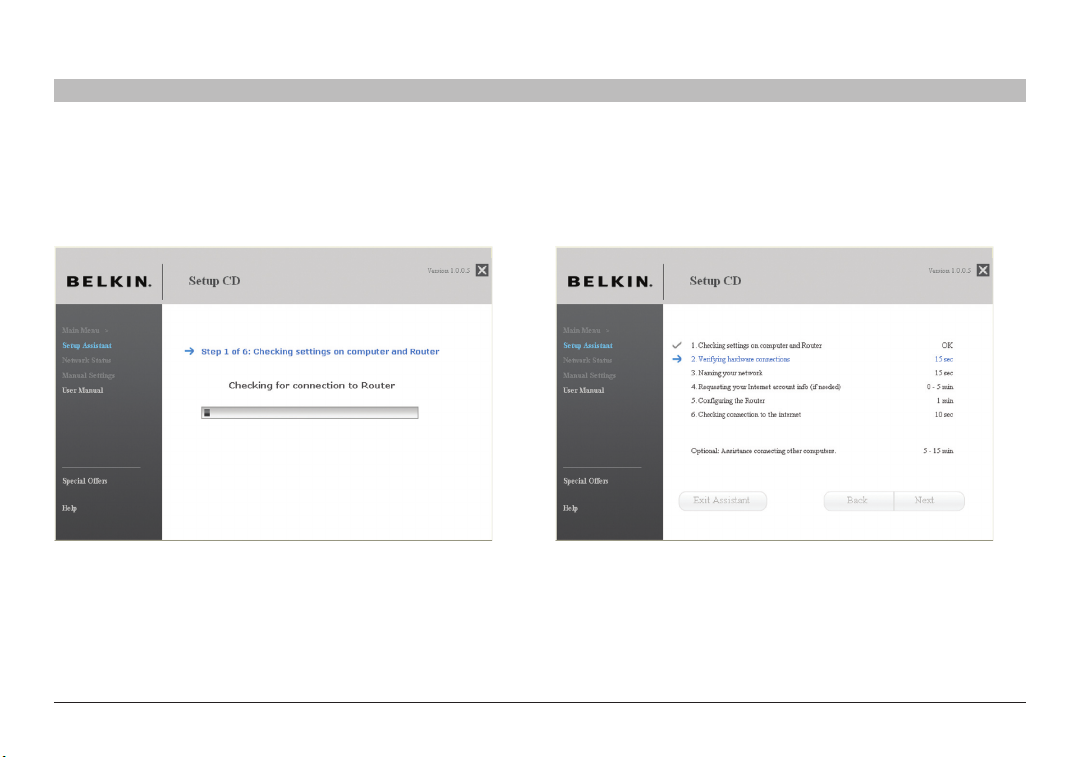
PŘIPOJENÍ A KONFIGURACE SMĚROVAČE
ČÁSTIObsah 1 2 3 5 6 7 8 9 104
1.1 Kontrola nastavení
Pomocník při instalaci zkontroluje síťová nastavení počítače a zjistí
informace potřebné pro připojení směrovače k internetu�
Bezdr átový směr ovač 150N
1.2 Kontrola připojení hardwaru
Pomocník při instalaci nyní zkontroluje připojení hardwaru�
15
Page 18
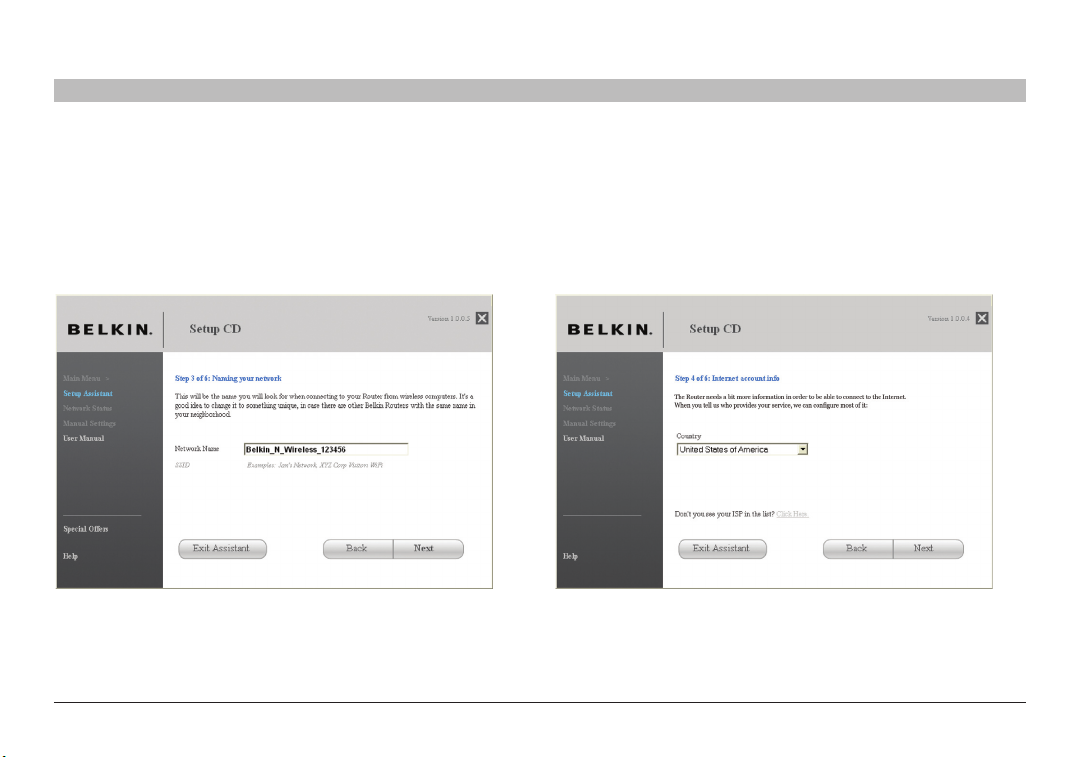
PŘIPOJENÍ A KONFIGURACE SMĚROVAČE
ČÁSTIObsah 1 2 3 5 6 7 8 9 104
1.3 Pojmenování bezdrátové sítě
Pomocník při instalaci zobrazí výchozí název bezdrátové sítě nebo
identifikátor sady služeb (Service Set Identifier – SSID)� Jedná se o název
bezdrátové sítě, ke které se budou vaše počítače nebo jiná zařízení se
síťovou kartou připojovat� Můžete použít nabízený výchozí název nebo
nastavit vlastní název� Název si zapište pro budoucí potřebu� Pokračujte
klepnutím na tlačítko Next (Další)�
Bezdr átový směr ovač 150N
1.4 Vyžádání informací o internetovém účtu (v případě potřeby)
Pokud váš internetový účet vyžaduje přihlašovací jméno a heslo, budete k
jeho zadání vyzváni podobnou obrazovkou, jaká je zobrazena na obrázku�
Vyberte svou zemi či poskytovatele internetového připojení z rozbalovacího
seznamu�
16
Page 19
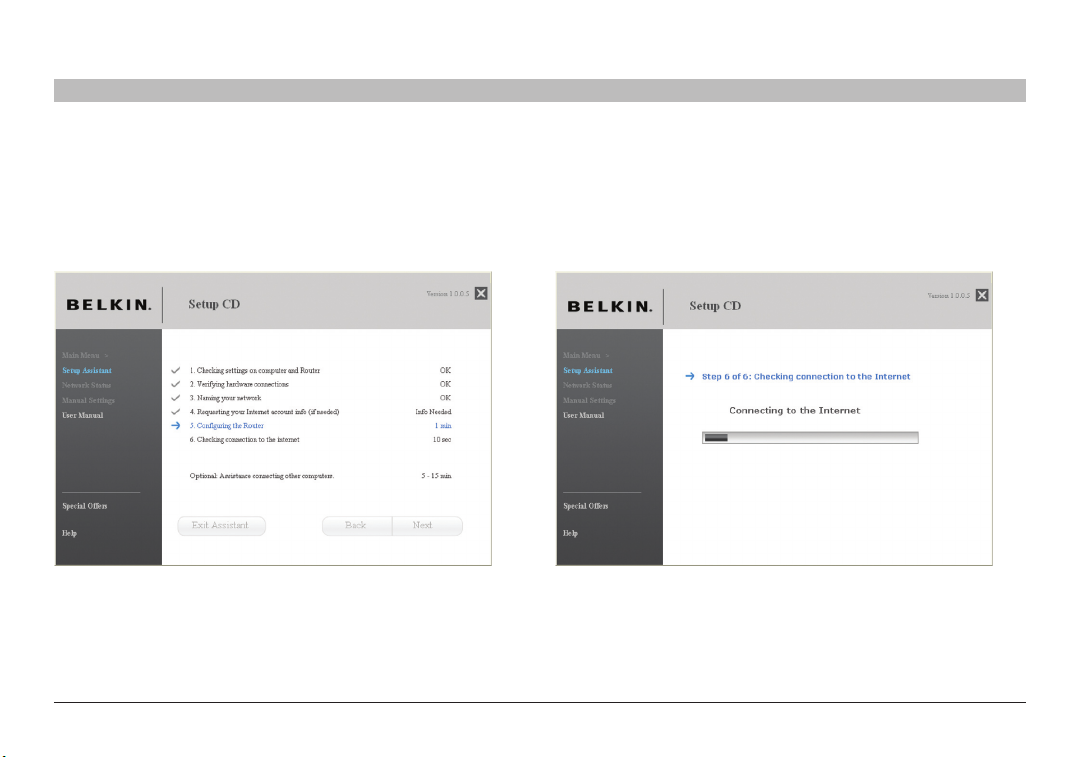
PŘIPOJENÍ A KONFIGURACE SMĚROVAČE
ČÁSTIObsah 1 2 3 5 6 7 8 9 104
1.5 Konfigurace směrovače
Pomocník při instalaci nyní směrovač nastaví – odešle do něj data a
restartuje ho� Počkejte, dokud se na obrazovce nezobrazí další instrukce�
Poznámka:Při restartování směrovače neodpojujte kabely ani směrovač
nevypínejte� Kdybyste tak učinili, směrovač by přestal fungovat�
Bezdr átový směr ovač 150N
1.6 Kontrola připojení k internetu
Instalace je téměř hotová� Pomocník při instalaci nyní zkontroluje připojení
k internetu�
17
Page 20
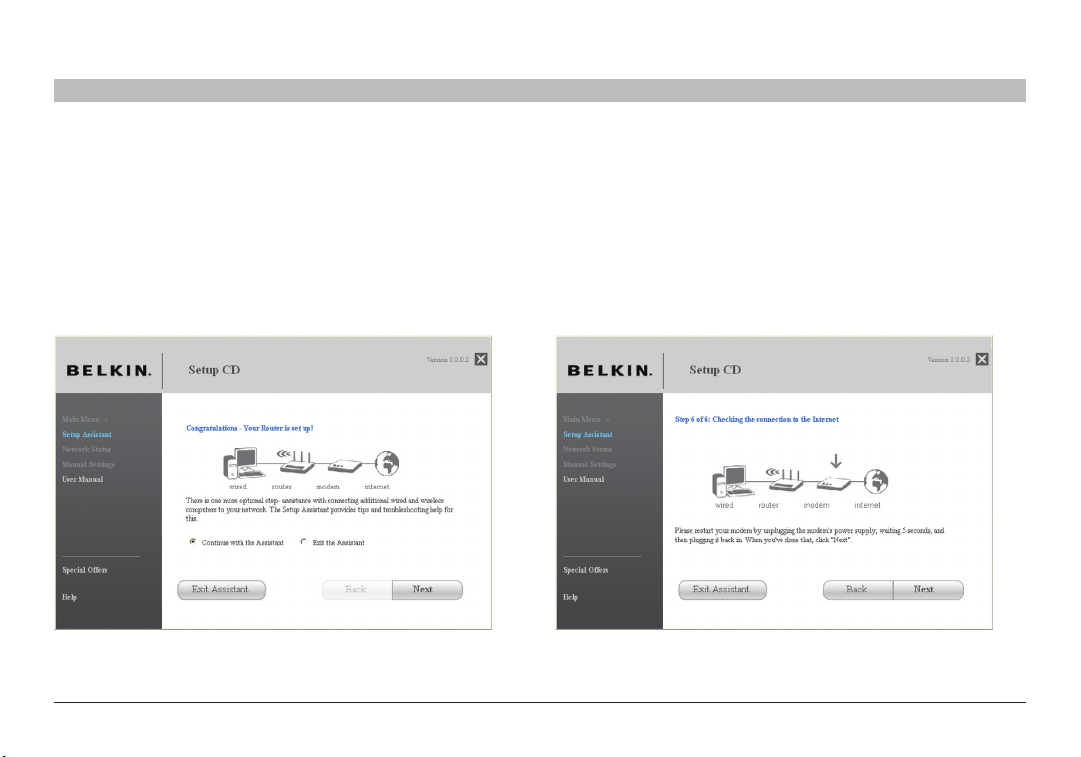
PŘIPOJENÍ A KONFIGURACE SMĚROVAČE
ČÁSTIObsah 1 2 3 5 6 7 8 9 104
Blahopřejeme
Dokončili jste instalaci nového směrovače Belkin� Pokud je směrovač
schopen připojit se k internetu, zobrazí se obrazovka s blahopřáním k
úspěšné instalaci� Nyní můžete spustit webový prohlížeč, procházet internet
a navštěvovat libovolné webové stránky�
Pomocník při instalaci umožňuje nastavit další počítače připojené
bezdrátově či kabelem a jejich přístup k internetu, stačí klepnout na tlačítko
Next (Další)� Pokud se rozhodnete připojit další počítače ke směrovači
později, klepněte na tlačítko „Exit the Assistant“ (Ukončit Pomocníka) a
poté na tlačítko Next (Další)�
Bezdr átový směr ovač 150N
Odstraňování problémů
Pokud se Pomocníkovi při instalaci nepodaří připojit k internetu, zobrazí
následující obrazovku� Postupujte podle instrukcí na obrazovce a proveďte
jednotlivé úkony pro odstranění problémů�
18
Page 21
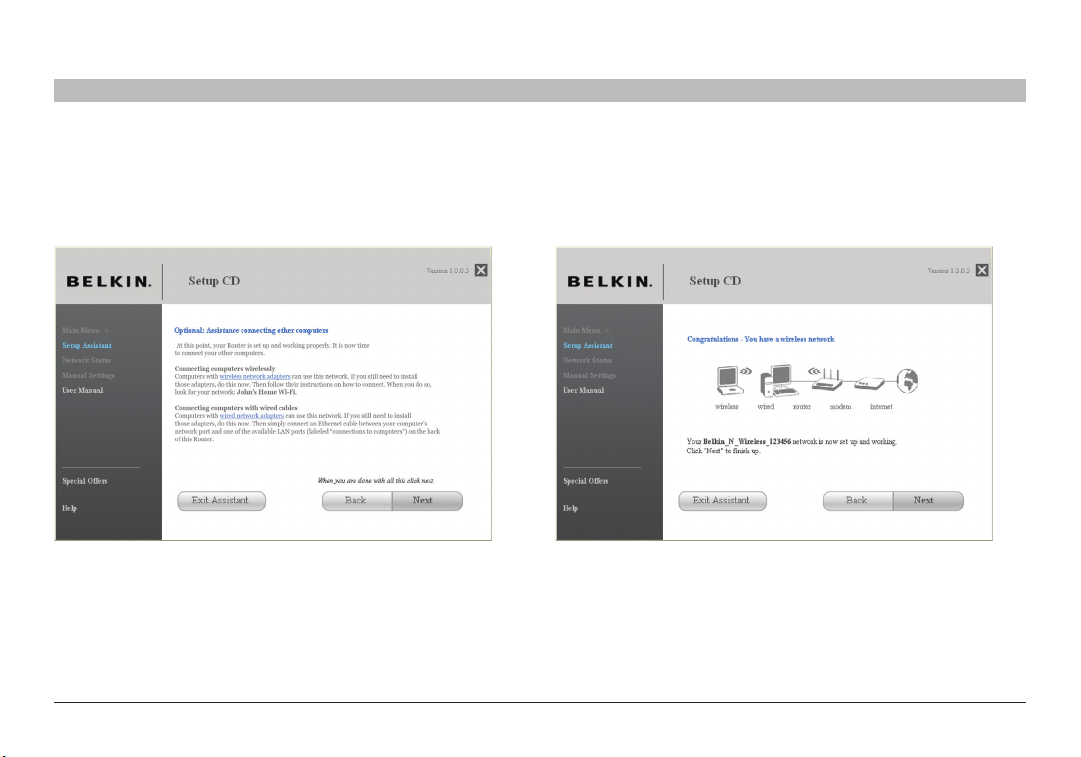
PŘIPOJENÍ A KONFIGURACE SMĚROVAČE
ČÁSTIObsah 1 2 3 5 6 7 8 9 104
1.7 Volitelně: Pomoc při připojování dalších počítačů
Tento volitelný krok vám pomůže připojit k síti další počítače (kabelem či
bezdrátově)� Postupujte podle zobrazených pokynů�
Bezdr átový směr ovač 150N
Blahopřejeme
Jakmile ověříte, že ostatní počítače jsou správně připojeny (kabelem nebo
bezdrátově), je síť nastavena a v provozu� Nyní můžete používat internet�
Klepnutím na tlačítko Next (Další) se vrátíte do hlavní nabídky�
19
Page 22
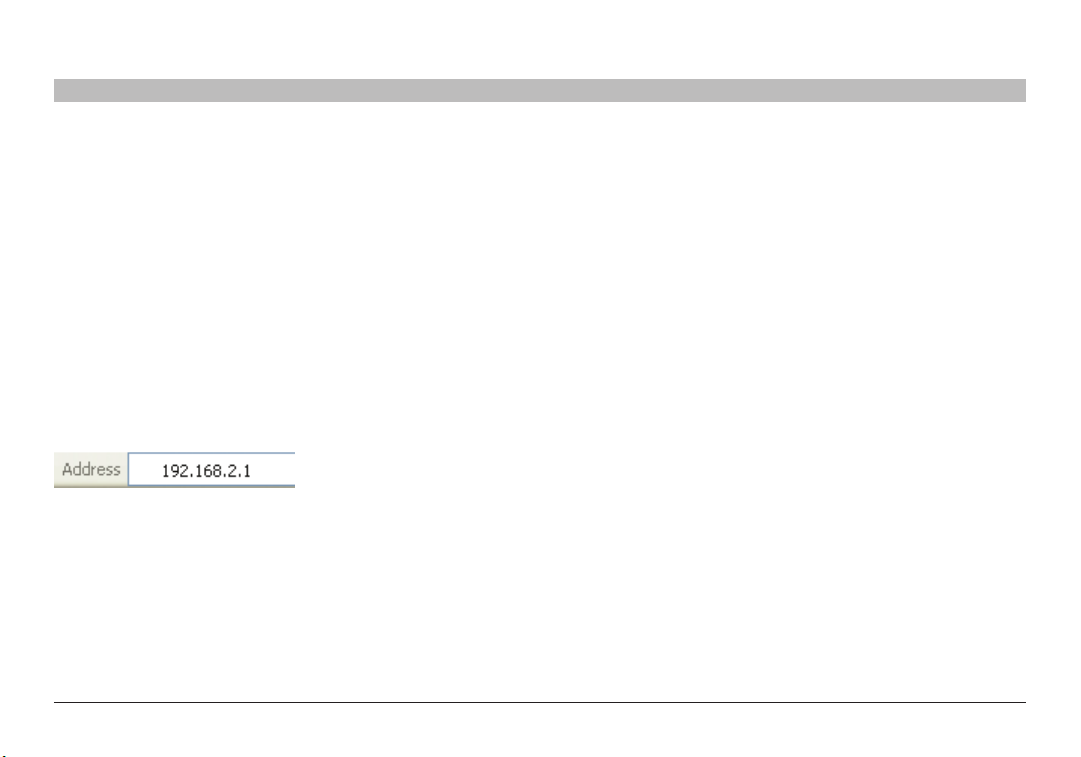
ALTERNATIVNÍ METODA INSTALACE
ČÁSTIObsah 1 2 3 4 6 7 8 9 10
5
Krok 1: Připojení hardwaru – postupujte podle Stručného průvodce instalací
Viz Stručný průvodce instalací nebo Krok 1: Připojení hardwaru v předchozí části�
Krok 2: Síťová nastavení počítače pro činnost se serverem DHCP
Postup najdete v části „Ruční konfigurace nastavení sítě“ v této příručce�
Krok 3 Konfigurace směrovače prostřednictvím webového rozhraní pokročilého uživatele
Prostřednictvím internetového prohlížeče můžete získat přístup k webovému rozhraní pokročilého uživatele� V internetovém prohlížeči zadejte „192�168�2�1“
(nemusíte zadávat nic jiného, např� „http://“ ani „www“)� Stiskněte klávesu Enter�
Bezdr átový směr ovač 150N
20
Page 23
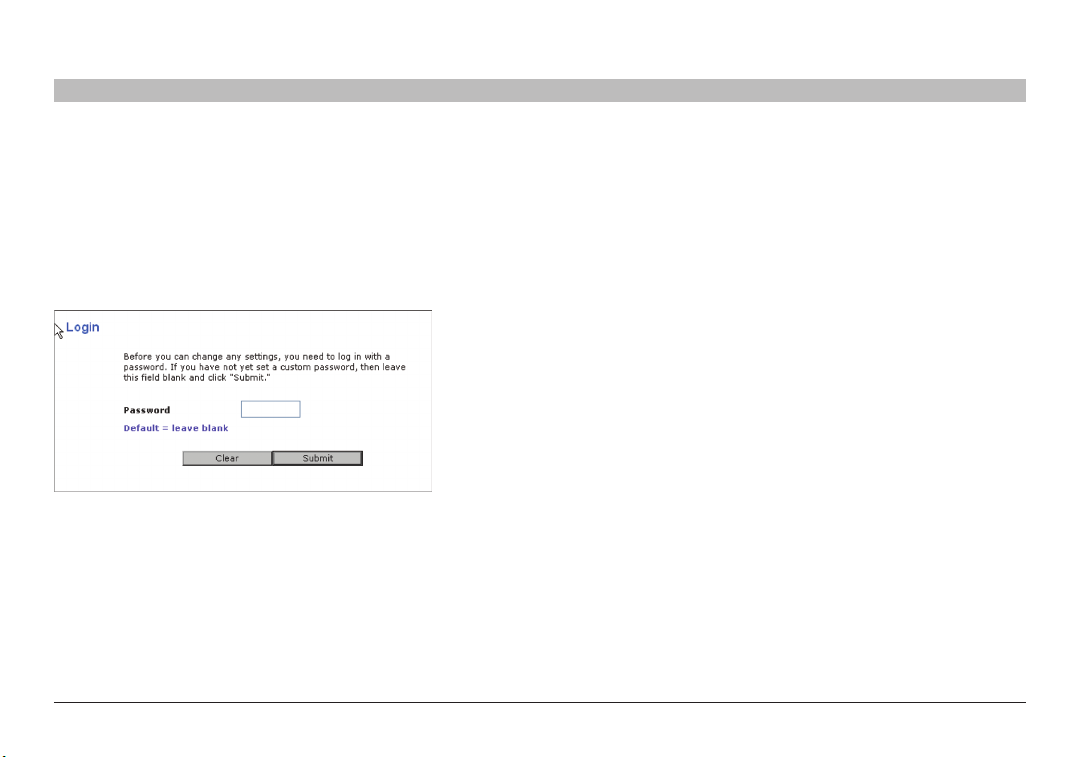
ALTERNATIVNÍ METODA INSTALACE
ČÁSTIObsah 1 2 3 4 6 7 8 9 105
Přihlášení ke směrovači
V okně internetového prohlížeče se zobrazí domácí stránka směrovače�
Domácí stránka směrovače je dostupná každému uživateli, který si ji nechá
zobrazit� Chcete-li provést změny nastavení směrovače, musíte se k němu
přihlásit� Klepnutím na tlačítko „Login“ (Přihlásit) nebo na některý z odkazů
na domovské stránce přejdete na obrazovku pro přihlášení� Směrovač je
dodáván bez nastaveného hesla� Na přihlašovací obrazovce nezadávejte
heslo a klepnutím na tlačítko „Submit“ (Odeslat) se přihlaste�
Bezdr átový směr ovač 150N
Přihlášení ke směrovači
Při provádění změn v nastavení může být ke směrovači přihlášen vždy jen
jeden počítač� Po přihlášení uživatele ke směrovači pro provádění změn je
možné počítač odhlásit dvěma způsoby� Klepnutím na tlačítko „Logout“
(Odhlásit) odhlásíte počítač� Druhým způsobem je automatické odhlášení�
Počítač bude automaticky odhlášen po uplynutí určité doby� Výchozím
časem pro odhlášení je 10 minut� Tuto dobu lze změnit v rozsahu 1 až
99 minut� Více informací najdete v části této příručky nazvané „Změna
nastavení automatického odhlášení“�
21
Page 24
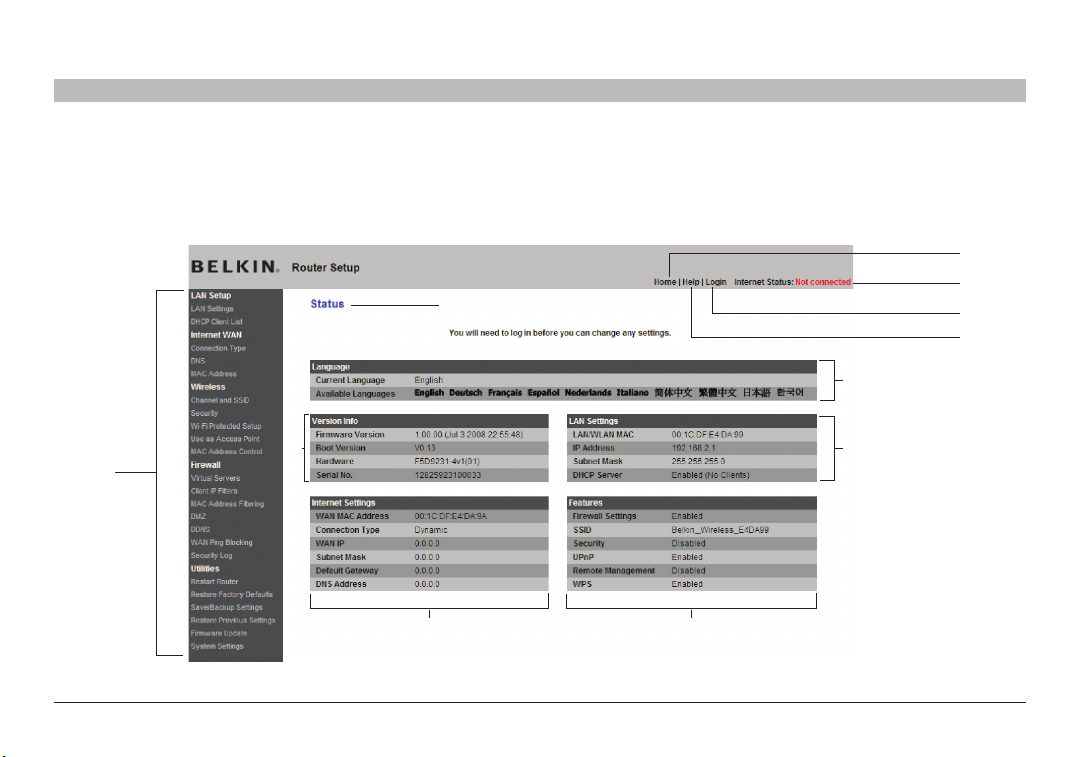
ALTERNATIVNÍ METODA INSTALACE
ČÁSTIObsah 1 2 3 4 6 7 8 9 105
Použití webového rozhraní pokročilého uživatele
Domácí stránka je první stránka, která se uživateli zobrazí po připojení k Rozhraní pokročilého uživatele� Na domácí stránce se
zobrazuje stručný přehled stavu a nastavení směrovače� Veškeré stránky pro pokročilá nastavení jsou přístupné z této stránky�
(11 )
(2)
(5)
(4)
(3)
(6)
(1)
Bezdr átový směr ovač 150N
(7)
(9)
(10)
(8)
22
Page 25
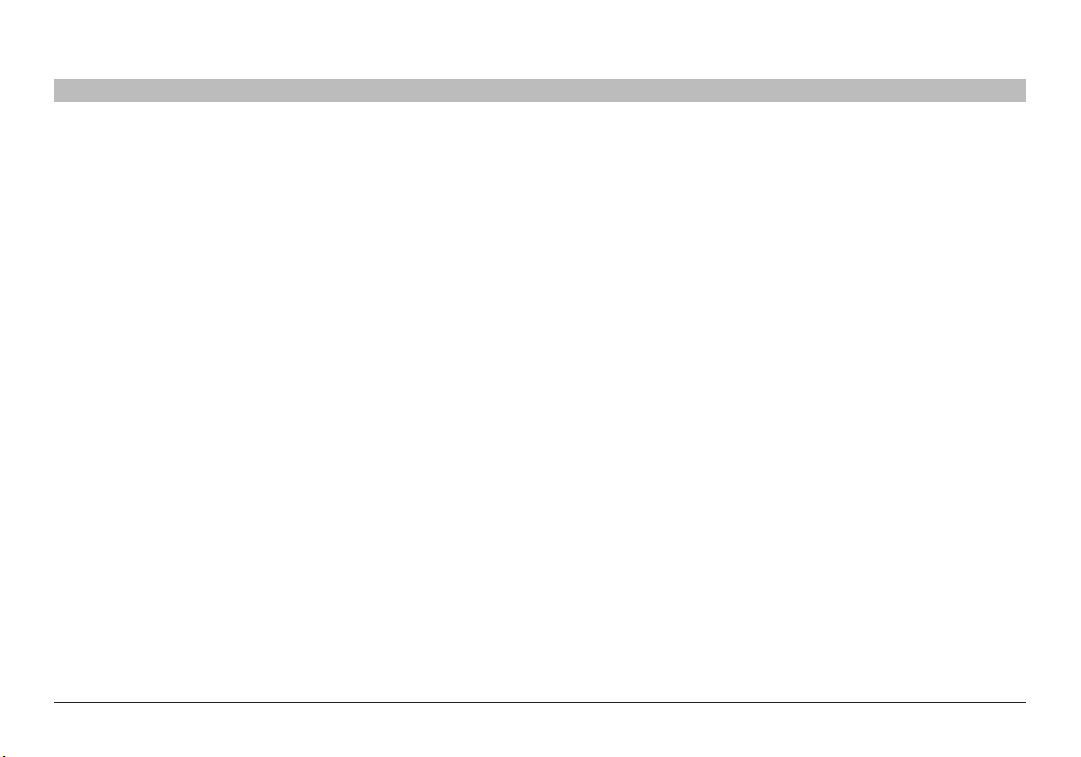
ALTERNATIVNÍ METODA INSTALACE
ČÁSTIObsah 1 2 3 4 6 7 8 9 105
1. Odkazy pro rychlou navigaci
Klepnutím na příslušný odkaz se dostanete přímo na jednotlivé stránky
pokročilých nastavení směrovače� Tyto odkazy jsou rozděleny do logických
kategorií sdružených do karet, v nichž snadno najdete příslušné nastavení�
Po klepnutí na fialovou záložku karty se zobrazí stručný popis funkce
příslušné karty�
2. Tlačítko Home (Domů)
Tlačítko Home (Domů) se nachází na každé stránce uživatelského rozhraní�
Klepnutím na toto tlačítko se vrátíte na domácí stránku směrovače�
3. Tlačítko Help (Nápověda)
Tlačítko Help (Nápověda) zajišťuje přístup ke stránkám s nápovědou�
Nápověda je na mnoha stránkách rovněž k dispozici po klepnutí na tlačítko
„more info“ (více informací ) vedle některých oddílů jednotlivých stránek�
Bezdr átový směr ovač 150N
4. Tlačítko Login/Logout (Přihlásit/Odhlásit)
Toto tlačítko umožňuje přihlášení nebo odhlášení od směrovače� Jste-li
právě připojeni, zobrazuje se na tlačítku nápis „Logout“ (Odhlásit)� Při
přihlašování se zobrazí samostatná stránka, kde bude třeba zadat heslo� Po
přihlášení ke směrovači můžete provádět změny nastavení� Po provedení
změn nastavení se můžete od směrovače odhlásit klepnutím na tlačítko
„Logout“� Více informací o přihlášení ke směrovači najdete v části nazvané
„Přihlášení ke směrovači“�
5. Indikátor stavu internetu
Tento indikátor se zobrazuje na všech stránkách směrovače a zobrazuje
stav připojení směrovače� Hlásí-li indikátor „Connected” (Připojeno) modře,
znamená to, že směrovač je připojený k internetu� Pokud směrovač není
připojený k internetu, indikátor zobrazí červeně zprávu „No Connection“
(Nepřipojeno)� Po každém provedení změn nastavení směrovače se stav
indikátoru aktualizuje�
23
Page 26
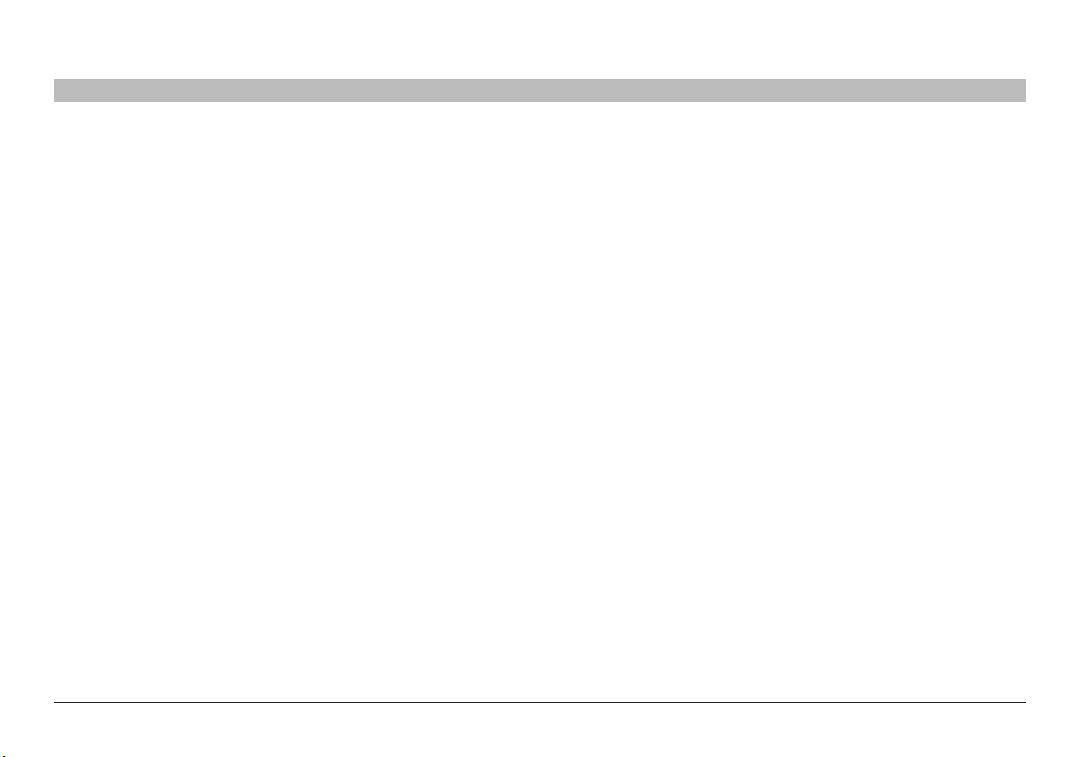
ALTERNATIVNÍ METODA INSTALACE
ČÁSTIObsah 1 2 3 4 6 7 8 9 105
6. Jazyk
Zobrazí aktivní jazyk pro rozhraní pokročilého uživatele� Vyberte
požadovaný jazyk klepnutím na jeden z dostupných jazyků�
7. Version Info (Informace o verzi)
Zobrazuje informace o verzi firmwaru, verzi spouštěcího kódu, verzi
hardwaru a sériové číslo směrovače�
8. LAN Settings (Nastavení sítě LAN)
Zobrazuje možná nastavení lokální počítačové sítě (LAN) na straně
směrovače� Změny nastavení můžete provádět po klepnutí na příslušný
odkaz (IP Address, Subnet Mask, DHCP Server) nebo na odkaz rychlé
navigace LAN na levé straně obrazovky�
Bezdr átový směr ovač 150N
9. Internet Settings (Nastavení internetu)
Zobrazuje možná nastavení pro připojení směrovače k internetu/WAN�
Změny nastavení můžete provádět po klepnutí na příslušný odkaz nebo na
odkaz rychlé navigace Internet/WAN na levé straně obrazovky�
10. Features (Funkce)
Tato stránka zobrazuje stav takových funkcí směrovače, jako je brána
firewall a bezdrátové funkce� Změny nastavení můžete provádět po
klepnutí na příslušný odkaz nebo na odkaz rychlé navigace na levé straně
obrazovky�
11. Page Name (Název stránky)
Stránku, na které se právě nacházíte, lze identifikovat tímto názvem� Tato
uživatelská příručka se někdy zmiňuje o stránkách rozhraní jejich názvem�
Například „LAN > LAN Settings“ odkazuje na stránku „LAN Settings“
(Nastavení LAN)�
24
Page 27
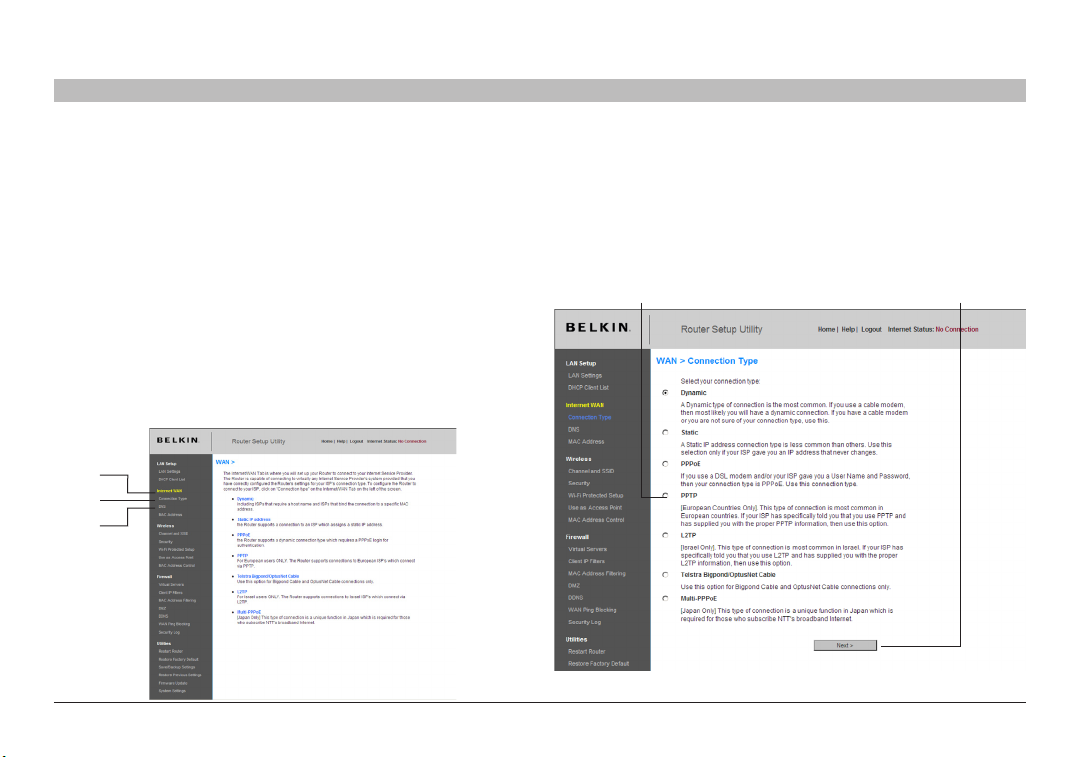
ALTERNATIVNÍ METODA INSTALACE
ČÁSTIObsah 1 2 3 4 6 7 8 9 105
Krok 4: Konfigurace směrovače pro připojení k vašemu poskytovateli připojení k internetu (ISP)
Karta „Internet/WAN“ slouží pro nastavení parametrů připojení směrovače
k poskytovateli připojení k internetu (ISP)� Směrovač je schopen připojit
se v podstatě k libovolnému systému poskytovatele připojení k internetu
za předpokladu, že jsou nastavení směrovače správně nakonfigurována
pro daný typ připojení k ISP� Potřebné parametry nastavení připojení k
ISP vám poskytne váš ISP� Pro konfiguraci směrovače podle parametrů
poskytnutých ISP klepněte na „Connection Type“ (Typ připojení) (A) na
levé straně obrazovky� Vyberte typ připojení, který používáte� Pokud vám
ISP poskytl parametry nastavení DNS, můžete po klepnutí na „DNS“ (B)
zadat adresy DNS pro ISP, který vyžaduje specifická nastavení� Klepnutím
na „MAC Address“ (Adresa MAC) (C) můžete klonovat adresu MAC vašeho
počítače nebo zadat specifickou adresu WAN MAC, pokud to ISP vyžaduje�
Pokud nastavení provedete správně, indikátor stavu připojení zobrazí text
„connected“ (Připojeno)�
(A)
(B)
(C)
Bezdr átový směr ovač 150N
Nastavení typu připojení
Na stránce „Connection Type“ (Typ připojení) můžete nastavit typ připojení,
který používáte� Nastavte typ používaného připojení klepnutím na tlačítko
(1) vedle příslušného typu připojení a následně klepnutím na „Next“ (Další)
(2)�
(1) (2)
25
Page 28
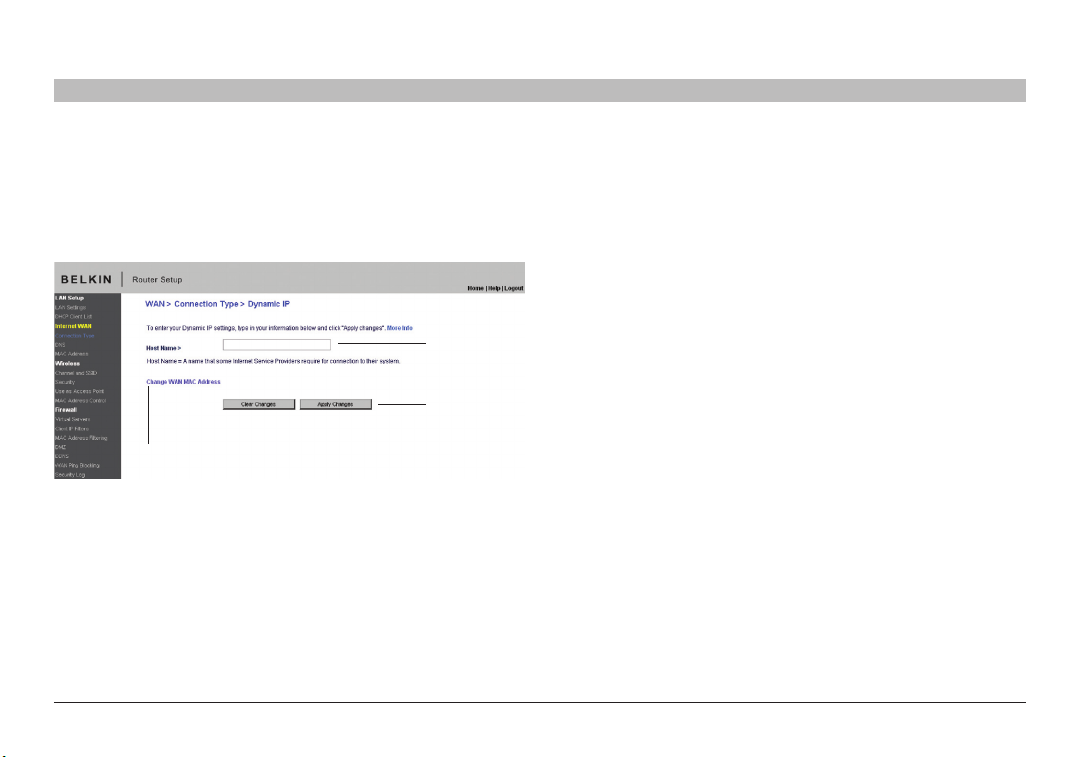
ALTERNATIVNÍ METODA INSTALACE
ČÁSTIObsah 1 2 3 4 6 7 8 9 105
Nastavení typu připojení k ISP na dynamickou adresu IP
Připojení s dynamickou adresou IP je nejběžnějším typem připojení u kabelových modemů� Nastavení typu připojení na „dynamic“ je v mnoha případech
vše, co je třeba pro připojení k ISP udělat� Některé typy dynamického připojení vyžadují název hostitele� Pokud vám byl přiřazen název hostitele, zadejte
jej do příslušné kolonky� Název hostitele určuje ISP� Některá dynamická připojení vyžadují naklonování adresy MAC počítače, který byl k modemu připojen
původně�
1. Název hostitele (1)
Kolonka pro zadání názvu hostitele, pokud jej ISP vyžaduje� Zadejte
název hostitele a klepněte na „Apply Changes“ (Uložit změny) (3)� Pokud
(1)
vám ISP žádný název hostitele nepřidělil, ponechte pole volné�
(2)
Bezdr átový směr ovač 150N
(3)
2. Změnit adresu MAC sítě WAN (2)
Pokud váš ISP požaduje pro připojení ke službě specifickou adresu MAC,
můžete ji zadat ručně nebo naklonovat z daného počítače prostřednictvím
tohoto odkazu�
26
Page 29
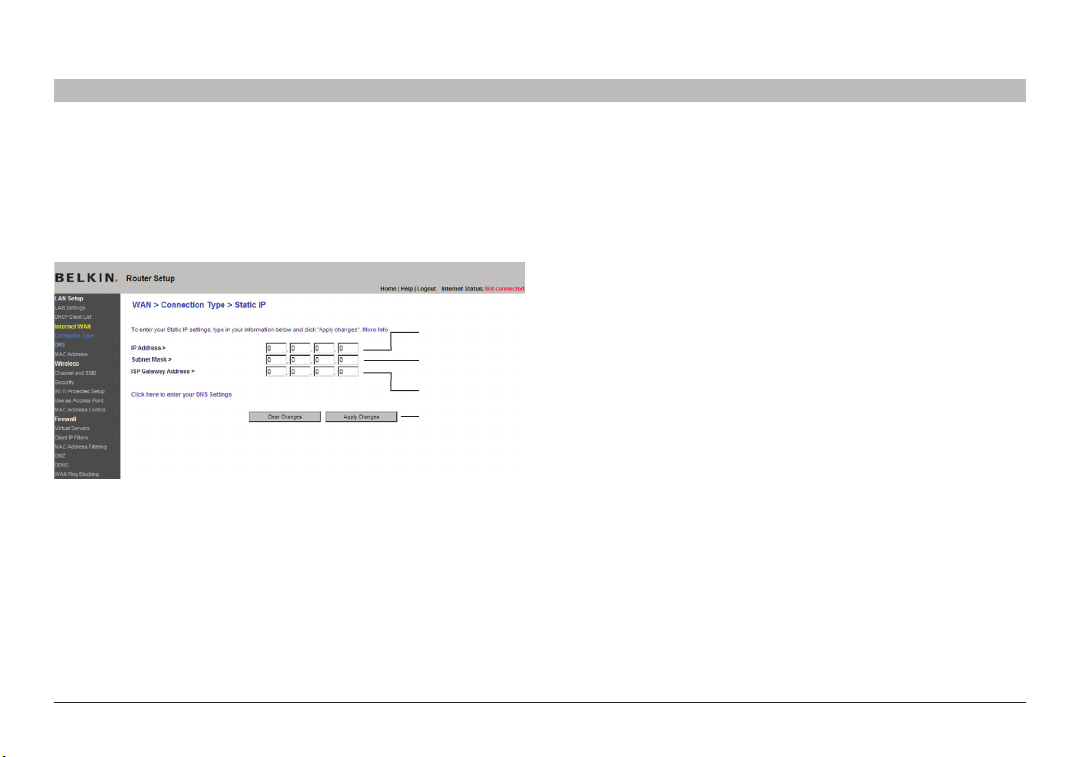
ALTERNATIVNÍ METODA INSTALACE
ČÁSTIObsah 1 2 3 4 6 7 8 9 105
Nastavení typu připojení k ISP pro použití statické adresy IP
Použití statické adresy IP je méně obvyklé než ostatní typy připojení� Pokud váš ISP používá systém statických adres IP, budete potřebovat adresu IP, masku
podsítě a bránu přidělené poskytovatelem připojení k internetu� Tyto informace získáte od ISP nebo v jeho dokumentaci� Zadejte informace do patřičných
kolonek a klepněte na „Apply Changes“ (Uložit změny) (4)� Pokud nastavení provedete správně, indikátor stavu připojení zobrazí text „Connection OK“
(Připojeno)�
1. Adresa IP (1)
Od poskytovatele internetu� Zde zadejte svou adresu IP�
(1)
(2)
(3)
(4)
2. Maska podsítě (2)
Od poskytovatele internetu� Zde zadejte masku podsítě�
3. Adresa brány ISP (3)
Od poskytovatele internetu� Zde zadejte adresu brány ISP�
Bezdr átový směr ovač 150N
27
Page 30
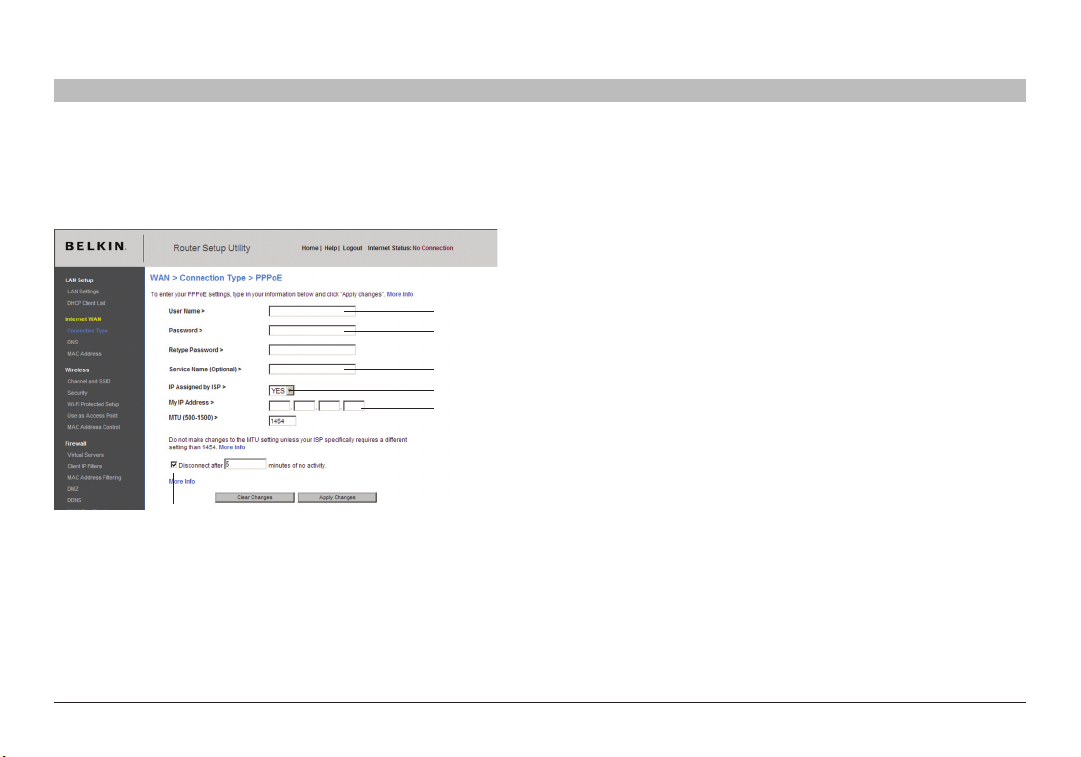
ALTERNATIVNÍ METODA INSTALACE
ČÁSTIObsah 1 2 3 4 6 7 8 9 105
Nastavení typu připojení k ISP na PPPoE
Většina poskytovatelů DSL připojení používá připojení typu PPPoE� Používáte-li pro připojení k internetu DSL modem, je možné, že váš ISP používá pro vaše
připojení ke službě právě PPPoE� Používáte-li doma nebo v malé kanceláři připojení, které nevyžaduje modem, může se také jednat o připojení typu PPPoE�
Vaše připojení je typu, pokud:
- ISP vám přidělil uživatelské jméno a heslo, které jsou zapotřebí pro
připojení k internetu�
(1)
(2)
(3)
(4)
(5)
(6)
- ISP vám poskytl software, jako je WinPOET nebo Enternet300, který
používáte pro připojení k internetu�
- Pro přístup na internet musíte poklepat na jinou ikonu, než je ikona
internetového prohlížeče�
Bezdr átový směr ovač 150N
28
Page 31

ALTERNATIVNÍ METODA INSTALACE
ČÁSTIObsah 1 2 3 4 6 7 8 9 105
1. Uživatelské jméno
Toto pole je určeno pro zadání uživatelského jména, které vám přidělil
poskytovatel připojení k internetu�
2. Heslo
Do této kolonky napište přidělené heslo� Pro potvrzení je napište ještě
jednou do pole „Retype Password“ (Zopakovat heslo)�
3. Název služby
ISP jen výjimečně vyžaduje název služby� Pokud si nejste jistí, zda váš ISP
název služby vyžaduje, ponechte toto pole prázdné�
4. Adresa IP přidělená poskytovatelem internetu (ISP)
Pokud vám poskytovatel připojení k internetu poskytl určitou adresu
IP, vyberte „Yes“ (ano) a zadejte svou adresu IP a masku podsítě do
zobrazeného pole�
Bezdr átový směr ovač 150N
5. MTU
Nastavení MTU měňte pouze v případě, že vám poskytovatel připojení k
internetu poskytne specifické nastavení MTU� Nesprávné nastavení MTU
může způsobit celou řadu problémů, včetně ztráty připojení k internetu,
zpomalení rychlosti a špatné funkce internetových aplikací�
6. Odpojit po X...
Funkce Odpojení umožňuje nastavit automatické odpojení směrovače od
ISP v případě, že po určitou dobu nedochází k žádné aktivitě� Pokud tuto
možnost zatrhnete a do pole zadáte například hodnotu „5“, směrovač bude
automaticky odpojen od internetu po 5 minutách bez internetové aktivity�
Tuto funkci doporučujeme používat pouze v případě, že platíte za internet
podle délky připojení�
29
Page 32

ALTERNATIVNÍ METODA INSTALACE
ČÁSTIObsah 1 2 3 4 6 7 8 9 105
Nastavení typu připojení k ISP na PPTP (Point-to-Point Tunneling Protocol)
(1)
(2)
(3)
(4)
(5)
(6)
(7)
[Pouze evropské země]
Někteří poskytovatelé vyžadují připojení prostřednictvím protokolu PPTP,
které je běžné v mnoha evropských zemích� Tímto způsobem bude zřízeno
přímé připojení k systému ISP� Zadejte parametry, které vám poskytl
váš ISP� Po dokončení klepněte na „Apply Changes“ (Uložit změny) (7)�
Pokud nastavení provedete správně, indikátor stavu připojení zobrazí text
„Connected“ (Připojeno)�
Bezdr átový směr ovač 150N
30
Page 33

ALTERNATIVNÍ METODA INSTALACE
ČÁSTIObsah 1 2 3 4 6 7 8 9 105
1. PPTP Account (Účet PPTP)
Od poskytovatele internetu� Zde zadejte uživatelské ID k účtu PPTP�
2. PPTP Password (Heslo PPTP)
Do této kolonky napište přidělené heslo� Pro potvrzení je napište ještě
jednou do pole „Retype Password“ (Zopakovat heslo)�
3. Host name (Název hostitele)
Od poskytovatele internetu� Zde zadejte přidělený název hostitele�
Bezdr átový směr ovač 150N
4. Adresa IP služby
Od poskytovatele internetu� Zde zadejte poskytnutou adresu IP
služby/brány PPTP�
5. Adresa IP přidělená poskytovatelem internetu (ISP)
Pokud vám poskytovatel připojení k internetu poskytl určitou
adresu IP, vyberte „Yes“ (ano) a zadejte svou adresu IP a masku
podsítě do zobrazeného pole�
6. Connection ID (Identifikátor připojení) – volitelné
Od poskytovatele internetu� Zde zadejte poskytnutý identifikátor
připojení�
31
Page 34

ALTERNATIVNÍ METODA INSTALACE
ČÁSTIObsah 1 2 3 4 6 7 8 9 105
Nastavení typu připojení k ISP na L2TP (Layer 2 Tunneling Protocol)
[pouze Izrael]� Někteří poskytovatelé vyžadují připojení prostřednictvím protokolu L2TP, které je nejběžnější v Izraeli� Tímto způsobem bude zřízeno přímé
připojení k systému ISP� Zadejte parametry, které vám poskytl ISP� Po dokončení klepněte na „Apply Changes“ (Uložit změny) (7)� Pokud nastavení
provedete správně, indikátor stavu připojení zobrazí text „Connection OK“ (Připojeno)�
1. L2TP Account (Účet L2TP)
Od poskytovatele internetu� Zde zadejte uživatelské ID k účtu L2TP�
2. L2TP Password (Heslo L2TP)
Do této kolonky napište přidělené heslo� Pro potvrzení je napište ještě
jednou do pole „Retype Password“ (Zopakovat heslo)�
3. Host name (Název hostitele)
Od poskytovatele internetu� Zde zadejte přidělený název hostitele�
4. Adresa IP služby
Od poskytovatele internetu� Zde zadejte poskytnutou adresu IP služby/
brány L2TP�
5. Adresa IP přidělená poskytovatelem internetu (ISP)
Pokud vám poskytovatel připojení k internetu poskytl určitou adresu
IP, vyberte „Yes“ (ano) a zadejte svou adresu IP a masku podsítě do
zobrazeného pole�
Bezdr átový směr ovač 150N
6. Disconnect after X minutes… (Odpojit po X minutách)
Tato funkce umožňuje nastavit automatické odpojení směrovače od ISP
v případě, že po určitou dobu nedochází k žádné aktivitě� Pokud tuto
možnost zatrhnete a do pole zadáte například hodnotu „5“, směrovač bude
automaticky odpojen od internetu po 5 minutách bez internetové aktivity�
Tuto funkci doporučujeme používat pouze v případě, že za internet platíte
podle délky připojení�
(1)
(2)
(3)
(4)
(5)
(6)
32
(7)
Page 35

ALTERNATIVNÍ METODA INSTALACE
ČÁSTIObsah 1 2 3 4 6 7 8 9 105
Nastavení typu připojení pro uživatele Telstra® BigPond/OptusNet
Cable [pouze Austrálie]
Postupujte podle zobrazených pokynů a klepnutím na „Apply Changes“
(Uložit změny) dokončete nastavení�
Bezdr átový směr ovač 150N
Nastavení uživatelského DNS
DNS (Domain Name Server) je server umístěný na internetu, který překládá
URL (Universal Resource Locaters) jako www�belkin�com na adresy IP�
Většina ISP nevyžaduje nastavení těchto informací ve směrovači� Políčko
„Automatic from ISP“ (Automaticky od ISP) (1) je třeba zatrhnout v případě,
že vám ISP nepřidělil specifickou adresu DNS� Používáte-li typ připojení
s pevnou adresou IP, pak bude možná nutné zadat primární a sekundární
adresu DNS ručně, aby připojení správně fungovalo� Používáte-li typ
připojení s dynamickou adresou IP nebo připojení typu PPPoE, pak je
pravděpodobné, že adresu DNS nebude nutné zadávat� V takovém případě
ponechte políčko „Automatic from ISP“ zatrženo� Chcete-li zadat adresu
DNS, zrušte zaškrtnutí políčka „Automatic from ISP“ (Automaticky od ISP)
a zadejte položky DNS do příslušného pole� Klepnutím na „Apply Changes“
(Uložit změny) (2) uložte nastavení�
(1)
(2)
33
Page 36

ALTERNATIVNÍ METODA INSTALACE
ČÁSTIObsah 1 2 3 4 6 7 8 9 105
Konfigurace adres MAC (Media Access Controller) sítě WAN
Veškeré síťové komponenty jako síťové karty a adaptéry či směrovače mají
své jedinečné „sériové číslo“, které se nazývá adresa MAC� Je možné,
že váš ISP zaznamenává adresy MAC a povoluje přístup k internetovým
službám pouze zařízením s registrovanou adresou MAC� Po instalaci
směrovače „vidí“ ISP právě adresu MAC tohoto zařízení� Proto se může
stát, že připojení k internetu nebude fungovat� Směrovač Belkin umožňuje
„naklonovat“ adresu MAC počítače do směrovače� Naklonovaná adresa
MAC pak bude systémem ISP viditelná místo původní adresy MAC
směrovače, takže směrovači bude umožněno připojení k internetu� Pokud si
nejste jisti, zda ISP požaduje původní adresu MAC, naklonujte adresu MAC
počítače, který byl původně připojený k modemu� Naklonování adresy MAC
nezpůsobí žádné problémy ve vaší síti�
Klonování adresy MAC
Před naklonováním adresy MAC se ujistěte, že skutečně používáte počítač,
který byl PŮVODNĚ PŘIPOJEN k modemu před instalací směrovače�
Klepněte na tlačítko „Clone“ (Klonovat) (1)� Klepněte na „Apply Changes“
(Uložit změny) (3)� Vaše adresa MAC je nyní naklonována do směrovače�
Bezdr átový směr ovač 150N
Zadání specifické adresy MAC
V některých případech může být nutné používat specifickou adresu
MAC sítě WAN� Adresu MAC lze ručně zadat na stránce „MAC Address“
(Adresa MAC)� Zadejte adresu MAC do příslušného pole(2) a uložte změny
klepnutím na „Apply Changes“ (Uložit změny)(3)� Adresa WAN MAC
směrovače se změní na zadanou adresu MAC�
(2)
(1)
(3)
34
Page 37

POUŽITÍ WEBOVÉHO ROZHRANÍ POKROČILÉHO UŽIVATELE
ČÁSTIObsah 1 2 3 4 5 7 8 9 10
Prostřednictvím internetového prohlížeče můžete získat přístup k
webovému rozhraní pokročilého uživatele pro směrovač� V internetovém
prohlížeči zadejte „192�168�2�1“ (nezadávejte nic jiného, např� „http://“ ani
„www“)� Potom stiskněte klávesu Enter�
V okně internetového prohlížeče se zobrazí domácí stránka směrovače�
6
Zobrazení nastavení místní sítě (LAN)
Po klepnutím na hlavičku karty „LAN Setup“ (Nastavení sítě LAN) (1) se
zobrazí příslušná stránka� Zde najdete základní popis příslušných funkcí�
Pro zobrazení či změnu nastavení LAN klepněte na odkaz „LAN Settings“
(Nastavení LAN) (2). Pro seznam připojených počítačů klepněte na odkaz
„DHCP client list“ (Seznam klientů DHCP) (3)�
(1)
(2)
(3)
Bezdr átový směr ovač 150N
35
Page 38

POUŽITÍ WEBOVÉHO ROZHRANÍ POKROČILÉHO UŽIVATELE
ČÁSTIObsah 1 2 3 4 5 7 8 9 106
Změna nastavení místní sítě (LAN)
Veškerá nastavení pro interní konfiguraci LAN směrovače lze provádět na této stránce�
1. Adresa IP
Adresa IP je interní adresa směrovače�� Výchozí adresou IP směrovače je
„192�168�2�1“� Pro zobrazení rozhraní pro pokročilá nastavení směrovače
zadejte tuto adresu do internetového prohlížeče� Výchozí adresu směrovače
lze v případě potřeby změnit� Chcete-li adresu IP změnit, napište do
(1)
(2)
(3)
(4)
(5)
kolonky novou adresu a klepněte na „Apply Changes“ (Uložit změny)�
Zadaná adresa IP musí být nesměrovatelná (non-routable)� Zde je několik
příkladů nesměrovatelných adres IP:
192�168�x�x (kde x je libovolné číslo od 1 do 254)
10�x�x�x (kde x je libovolné číslo od 1 do 254)
172�y�x�x (kde x je je libovolné číslo od 1 do 254 a y je libovolné číslo od 16
do 31)
Bezdr átový směr ovač 150N
(6)
2. Maska podsítě
Není potřeba měnit masku podsítě� Jedná se o jedinečnou, pokročilou
funkci směrovače Belkin� Masku podsítě změnit lze� Neměňte ji však,
pokud nemáte opravdu konkrétní důvod tak učinit� Výchozí nastavení je
„255�255�255�0“�
36
Page 39

POUŽITÍ WEBOVÉHO ROZHRANÍ POKROČILÉHO UŽIVATELE
ČÁSTIObsah 1 2 3 4 5 7 8 9 106
3. Server DHCP
Server DHCP umožňuje rychle a snadno nastavit síť prostřednictvím
automatického přidělování adres IP připojeným počítačům� Výchozí
nastavení je „On“ (Zapnuto)� Server DHCP lze v případě potřeby vypnout,
v takovém případě je však nutné na každém počítači připojeném do sítě
nastavit statickou adresu IP ručně� Chcete-li server DHCP vypnout, vyberte
„Off“ (Vypnuto) a klepněte na „Apply Changes” (Uložit změny)�
4. IP Pool (Rozsah adres IP)
Určuje rozsah adres IP, které budou k dispozici pro automatické přidělování
serverem DHCP počítačům v síti� Výchozím nastavením je 2 – 100 (99
počítačů)� Pokud chcete změnit počet počítačů, které budou moci být
současně připojeny k síti, stačí změnit dolní a/nebo horní hranici rozmezí
a klepnout na „Apply Changes“ (Uložit změny)� Server DHCP může
automaticky přidělit až 100 adres IP� To znamená, že nelze nastavit rozsah
adres IP vyšší než pro 100 počítačů� Pokud zvolíte za dolní mez například
číslo 50, pak horní mez může být maximálně 150, aby nebyl maximální
počet klientů překročen� Číslo použité pro dolní mez musí být nižší než
horní mez�
Bezdr átový směr ovač 150N
5. Vyhrazený čas
Doba, po jakou server DHCP drží konkrétní adresu IP pro jeden počítač�
Doporučujeme ponechat výchozí nastavení „Forever“ (Vždy)� Výchozí
nastavení „Forever“ znamená, že kdykoliv se daný počítač připojí k síti,
server DHCP mu přidělí stejnou adresu IP� Po nastavení kratších intervalů,
např� jeden den či jedna hodina, bude adresa IP po uplynutí stanovené lhůty
uvolněna� To také znamená, že jeden a týž počítač může mít při každém
připojení jinou adresu IP� Pokud jste nastavili některá další pokročilá
nastavení směrovače, jako např� DMZ či klientské filtry IP, mějte na paměti,
že tato nastavení jsou závislá na adresách IP� Z toho důvodu budete
potřebovat, aby se adresy IP neměnily�
6. Název místní domény
Výchozí nastavení je „Belkin“� Pro svou síť si však můžete zvolit libovolný
název místní domény (sítě)� Výchozí nastavení však není nutné měnit, pokud
k tomu nemáte nějaký specifický důvod� Síť můžete pojmenovat zcela
libovolně, třeba „MOJE SIT“�
37
Page 40

POUŽITÍ WEBOVÉHO ROZHRANÍ POKROČILÉHO UŽIVATELE
ČÁSTIObsah 1 2 3 4 5 7 8 9 106
Zobrazení stránky seznamu klientů DHCP
Můžete zobrazit seznam všech počítačů (tzv� klientů) aktuálně připojených
k vaší síti� K dispozici jsou následující informace o připojených počítačích:
adresa IP(1) název hostitele (2) (v případě, že byl počítači přidělen) a adresa
MAC(3) síťové karty daného počítače� Klepnutím na tlačítko „Refresh“
(Obnovit) (4) provedete aktualizaci seznamu� Došlo-li od posledního
zobrazení seznamu k nějakým změnám, seznam se aktualizuje�
(2)
(3)
(4)
(1)
Bezdr átový směr ovač 150N
38
Page 41

POUŽITÍ WEBOVÉHO ROZHRANÍ POKROČILÉHO UŽIVATELE
ČÁSTIObsah 1 2 3 4 5 7 8 9 106
Konfigurace nastavení bezdrátové sítě
Karta „Wireless“ umožňuje provádět změny nastavení bezdrátové sítě� Na této kartě můžete měnit název bezdrátové sítě, tzv� SSID (Service Set Identifier),
provozní kanál, nastavení šifrování a také zde můžete směrovač nakonfigurovat tak, aby sloužil jako přístupový bod�
Změna názvu bezdrátové sítě (SSID)
Bezdrátovou síť lze identifikovat podle jejího názvu, tzv� SSID� SSID je název
vaší sítě� Výchozím názvem bezdrátové sítě pro daný směrovač je „Belkin_
XXXXXX“, kde XXXXXX zastupuje šestimístné číslo, které je jedinečné
pro váš směrovač� Název vaší bezdrátové sítě bude vypadat nějak takto:
„Belkin_123456“� Tento název můžete libovolně změnit nebo ponechat beze
změny� Mějte na paměti, že pokud se rozhodnete změnit název bezdrátové
sítě, pak pro svou bezdrátovou síť musíte zvolit takový název, který se bude
lišit od názvů ostatních sítí, které se nacházejí v blízkosti� Chcete-li SSID
změnit, napište požadované SSID do vyhrazeného pole(1) a klepněte na
„Apply Changes“ (Uložit změny) (2)� Změna je okamžitá� Změníte-li SSID,
bude možná nutné překonfigurovat nastavení bezdrátové sítě v jednotlivých
počítačích tak, aby se k přejmenované síti mohly připojit� Informace k
provedení této změny najdete v dokumentaci ke svému bezdrátovému
síťovému adaptéru�
Poznámka: Pravidelně kontrolujte dostupnost nového firmwaru pro váš
směrovač prostřednictvím stránky Utilities > Firmware update (Nástroje >
Aktualizace firmwaru)� Nový firmware může obsahovat opravy chyb a nové
bezdrátové funkce nebo může zvýšit bezdrátový výkon směrovače (viz str�
63)�
(1)
(2)
Bezdr átový směr ovač 150N
39
Page 42

POUŽITÍ WEBOVÉHO ROZHRANÍ POKROČILÉHO UŽIVATELE
ČÁSTIObsah 1 2 3 4 5 7 8 9 106
Změna bezdrátového kanálu
Pro bezdrátové připojení můžete využívat několik kanálů� V USA je těchto
kanálů 11, ve Velké Británii a většině evropských zemí 13� V některých
zemích existují specifické požadavky na využívání kanálů� Váš směrovač byl
nakonfigurován tak, aby správně fungoval s kanály, které jsou k dispozici
v zemi, kde jste směrovač zakoupili� Kanál lze v případě potřeby změnit�
Pokud se ve vaší blízkosti nacházejí jiné bezdrátové sítě, je třeba, abyste
využívali jiný kanál než ostatní sítě�
Rozšiřující kanál
Specifikace konceptu IEEE 802�11n umožňuje použít sekundární kanál
ke zdvojení šířky pásma (viz „Použití přepínače šířky pásma“ na další
stránce)� Vhodný rozšiřující kanál se zobrazí při fungování v režimu 40 MHz
(viz „Používání přepínače bezdrátového režimu“ níže)� Kanál lze v případě
potřeby změnit�
Používání přepínače bezdrátového režimu
Přepínač umožňuje nastavit bezdrátové režimy směrovače� Existuje několik režimů�
Poznámka: Některé režimy mohou vyžadovat aktualizaci firmwaru�
1) Vypnuto
V tomto režimu je přístupový bod směrovače mimo provoz, takže žádná
bezdrátová zařízení nemají přístup do sítě� Vypnutí bezdrátové sítě je dobrý
způsob zajištění sítě v případě, že jste delší čas mimo dům či kancelář nebo
nechcete bezdrátové funkce na delší dobu používat�
2) Pouze 802.11g
Po nastavení tohoto režimu směrovače budou mít do vaší sítě přístup
pouze zařízení vyhovující standardu 802�11g� Pomalejším zařízením 802�11b
nebude přístup do sítě umožněn�
Bezdr átový směr ovač 150N
3) 1x1 802.11n
Po nastavení tohoto režimu směrovače budou mít do sítě přístup pouze
zařízení vyhovující standardu 802�11n� Pomalejším zařízením 802�11b/g
nebude přístup do sítě umožněn�
4) 802.11b a 802.11g a 1x1 802.11n
Směrovač v tomto režimu nechá do sítě přistupovat zařízení, která splňují
standard 802�11b, 802�11g a 802�11n�
Použití funkce Broadcast SSID (Vysílání SSID)
Poznámka: Tuto funkci by měli používat pouze pokročilí uživatelé� Vysílat
SSID se nedoporučuje z bezpečnostních důvodů� Nebudete-li SSID vysílat,
zůstane název vaší sítě utajen před počítači, které vyhledávají bezdrátové
40
Page 43

POUŽITÍ WEBOVÉHO ROZHRANÍ POKROČILÉHO UŽIVATELE
ČÁSTIObsah 1 2 3 4 5 7 8 9 106
sítě� Vysílání SSID zakážete zrušením zatržení políčka u položky „Broadcast
SSID“ a klepnutím na „Apply Changes“ (Uložit změny)� Změna je okamžitá�
Nyní je třeba nakonfigurovat každý počítač tak, aby se připojoval ke
specifickému SSID, protože „libovolné“ už nebude akceptováno� Informace
k provedení této změny najdete v dokumentaci ke svému bezdrátovému
síťovému adaptéru�
Přepínač chráněného režimu
Chráněný režim zajišťuje správnou činnost zařízení standardu 802�11g v
síti Enhanced, když jsou přítomna zařízení standardu 802�11b nebo když
v provozním prostředí dochází k velkému provozu standardu 802�11b�
Pokud v síti používáte současně bezdrátový adaptér Belkin Enhanced pro
rozhraní USB a karty či adaptéry 802�11b nebo 802�11g, měli byste použít
chráněný režim� Pokud se pohybujete v prostředí, kde není další (nebo jen
velmi malý) síťový bezdrátový provoz standardu 802�11b, můžete nejlepšího
výkonu standardu 802�11g dosáhnout, když chráněný režim vypnete� Pokud
se pohybujete v prostředí s velkým rušením nebo provozem standardu
802�11b, můžete nejlepšího výkonu standardu 802�11g dosáhnout, když
chráněný režim zapnete� Toto nastavení neovlivní výkon bezdrátové sítě
Enhanced�
Použití přepínače šířky pásma
Přepínač umožňuje nastavit bezdrátové režimy šířky pásma směrovače�
Těchto režimů existuje několik:
Bezdr átový směr ovač 150N
1) Pouze 20 MHz
V tomto režimu umožní směrovač provoz pouze v pásmu 20 MHz� Tento
režim je kompatibilní se zařízeními, která splňují návrh standardu 802�11n
a standardy 802�11g a 802�11b, ale šířka pásma zařízení splňujícího návrh
standardu 802�11n bude snížena na polovinu� Omezení šířky pásma na 20
MHz může vyřešit některé problémy s bezdrátovou sítí�
2) 20 MHz/40 MHz Auto
Toto nastavení umožní automatické přepínání směrovače mezi pásmy 20
MHz a 40 MHz� Tento režim umožňuje provoz v pásmu 40 MHz s maximální
rychlostí zařízení, které splňuje návrh standardu 802�11n, kdykoliv to
podmínky dovolují� Je-li přítomen starší přístupový bod 802�11g, který
zabírá připojený sekundární kanál, směrovač se přepne automaticky do
pásma 20 MHz pro maximální kompatibilitu� Doporučujeme používat tento
automatický režim jako výchozí�
Přepínač 802.11e/WMM QoS
Umožňuje zapnout nebo vypnout funkci QoS bezdrátového připojení�
41
Page 44

POUŽITÍ WEBOVÉHO ROZHRANÍ POKROČILÉHO UŽIVATELE
ČÁSTIObsah 1 2 3 4 5 7 8 9 106
Změna nastavení zabezpečení bezdrátové sítě
Bezdrátový směrovač Enhanced je vybavený nejnovějším bezpečnostním
standardem Wi-Fi Protected Access™ 2 (WPA2™) a starším bezpečnostním
standardem Wired Equivalent Privacy (WEP)� Směrovač také podporuje
specifikaci Wi-Fi Protected Setup™ (WPS), která zjednodušuje nastavení
bezdrátové sítě� WPS využívá známé metody, jako je zadání osobního
identifikačního čísla (PIN) nebo stisknutí tlačítka, aby uživatelé mohli
automaticky konfigurovat názvy sítě a silné ověřování a šifrování dat WPA™/
WPA2� Ve výchozím nastavení jsou bezpečnostní funkce vypnuty� Chceteli používat bezpečnostní funkce, musíte se nejprve rozhodnout, který z
obou standardů budete používat� Přístup k bezpečnostním nastavením je k
dispozici po klepnutí na odkaz „Security“ (Zabezpečení) na kartě „Wireless“
(Bezdrátová síť)�
Bezdr átový směr ovač 150N
Wi-Fi Protected Setup (WPS)
WPS používá šifrování WPA2 (popis na straně 44)� Tato funkce neposkytuje
další zabezpečení, ale spíše standardizuje způsob šifrování bezdrátové
sítě� Můžete použít metodu Push Button Configuration (PBC) nebo PIN
pro povolení přístupu zařízení k bezdrátové síti� Tyto dvě metody fungují
následovně:
PBC: Stiskněte a tři sekundy podržte tlačítko WPS umístěné na přední
straně směrovače� Do dvou minut poté zahajte na klientském zařízení
postup WPS� Informace o tomto postupu naleznete v dokumentaci ke
klientskému zařízení� Stisknutím tlačítka PBC se automaticky povolí WPS�
Klient byl bezpečně přidán do bezdrátové sítě
PIN: Klientské zařízení má číslo PIN (čtyřčíselné nebo osmičíselné), které
je přidružené k WPS� Povolte WPS na obrazovce, která je znázorněna
níže� Zadejte kód PIN klientského zařízení do interního registru směrovače
(dostupný pomocí této obrazovky)� Klientské zařízení bude během dvou
minut automaticky zapsáno do bezdrátové sítě�
42
Page 45

POUŽITÍ WEBOVÉHO ROZHRANÍ POKROČILÉHO UŽIVATELE
ČÁSTIObsah 1 2 3 4 5 7 8 9 106
1. Wi-Fi Protected Setup (WPS): Povoleno nebo zakázáno�
2. Metoda osobního identifikačního čísla PIN: Bezdrátový klient, který
3. PIN směrovače: Je-li k dispozici externí registr, můžete do něj zadat
4. Metoda PBC (Push Button Configuration – konfigurace stisknutím
5. Metoda ruční konfigurace: Tato část uvádí výchozí nastavení
chce přistupovat k bezdrátové síti, musí směrovači poskytnout
čtyřciferný nebo osmiciferný kód PIN� Po klepnutí na tlačítko Enroll
(Zapsat) je potřeba v klientovi do dvou minut spustit postup pro
navázání spojení WPS�
kód PIN směrovače� Klepnutím na položku Generate New PIN
(Vygenerovat nový kód PIN) změníte kód PIN z výchozí hodnoty�
Klepnutím na položku Restore Default PIN (Obnovit výchozí kód PIN)
obnovíte hodnotu kódu PIN�
tlačítka): PBC je alternativní metoda připojení k síti WPS� Na tři
sekundy stiskněte tlačítko PBC umístěné na přední straně směrovače�
Poté spusťte PBC v klientském zařízení� Tento postup můžete také
spustit stisknutím tlačítka Start PBC (Spustit PBC)�
zabezpečení, která je třeba provést, pokud není použita metoda WPS�
Bezdr átový směr ovač 150N
43
Page 46

POUŽITÍ WEBOVÉHO ROZHRANÍ POKROČILÉHO UŽIVATELE
ČÁSTIObsah 1 2 3 4 5 7 8 9 106
Požadavky WPA2
DŮLEŽITÉ: Chcete-li používat zabezpečení WPA2, musí mít veškeré počítače a bezdrátové adaptéry nainstalované opravy, aktualizované ovladače
či softwarové nástroje, které podporují WPA2� V době vydání této příručky je k dispozici několik bezplatných oprav od společnosti Microsoft®, které
lze bezplatně stáhnout� Tyto opravy jsou však použitelné pouze v operačním systému Windows XP� Jiné operační systémy nejsou v současné době
podporovány�
Pro počítače s operačním systémem Windows XP bez servisního balíčku Service Pack 2 (SP2) je k dispozici soubor „Windows XP Support Patch for
Wireless Protected Access (KB 826942)“, který lze bezplatně stáhnout na adrese http://support�microsoft�com/kb/826942�
Společnost Microsoft pro operační systém Windows XP se servisním balíčkem Service Pack 2 vydala aktualizaci bezdrátových síťových komponentů na
podporu WPA2 (KB971021), kterou lze bezplatně stáhnout� Tato aktualizace je k dispozici ke stažení na adrese: http://support�microsoft�com/kb/917021
DŮLEŽITÉ: Musíte se také ujistit, že všechny klientské bezdrátové karty a adaptéry podporují WPA2 a že jsou pro ně nainstalovány nejnovější ovladače�
Aktualizované ovladače pro většinu síťových karet Belkin jsou k dispozici ke stažení na adrese: www�belkin�com/networking�
Bezdr átový směr ovač 150N
44
Page 47

POUŽITÍ WEBOVÉHO ROZHRANÍ POKROČILÉHO UŽIVATELE
ČÁSTIObsah 1 2 3 4 5 7 8 9 106
Nastavení WPA/WPA2-Personal (PSK)
Stejně jako zabezpečení WPA je i WPA2 k dispozici v režimu WPA2-Personal (PSK) i v režimu WPA2-Enterprise (RADIUS)� Pro vaši domácí síť bude obvykle
nejvhodnější režim WPA2-Personal (PSK), zatímco režim WPA2-Enterprise (RADIUS) je určený pro podniková prostředí, kde externí server radius distribuuje
klientům síťové klíče automaticky� Váš směrovač podporuje režim WPA2-Personal (PSK)�
1. Po instalaci směrovače přejděte na „Security“ (Zabezpečení) v části
„Wireless“ (Bezdrátová síť) a vyberte „WPA/WPA2-Personal (PSK)“ z
rozbalovací nabídky „Security Mode“ (Režim zabezpečení) (1)�
2. Pro „Authentication“ (Ověření) zvolte WPA-PSK, WPA2-PSK nebo
WPA-PSK + WPA2-PSK (2)� Toto nastavení musí být shodně s
nastavením bezdrátových klientů� Režim „WPA-PSK + WPA2-PSK“
umožní směrovači podporovat jak klienty se zabezpečením WPA, tak
klienty se zabezpečením WPA2�
3. Zadejte předsdílený klíč (PSK) (3)� Klíč může být tvořen 8 až 63
znaky, přičemž jsou povoleny písmena, číslice i symboly� Stejný
klíč musí být nastaven na všech bezdrátových zařízeních, které se
budou k síti připojovat� PSK může například vypadat takto: „Sitovy
klic rodiny Novakovy“� Klepnutím na „Apply Changes“ (4) dokončete
nastavení� Nyní musíte stejným způsobem nastavit všechny
bezdrátové klienty�
DŮLEŽITÉ: Ujistěte se, že veškeré počítače, které se budou bezdrátově
připojovat k síti, jsou aktualizovány o podporu WPA2, a že jsou správně
nastaveny, aby mohly přistupovat ke směrovači�
(1)
(2)
(3)
(4)
Bezdr átový směr ovač 150N
45
Page 48

POUŽITÍ WEBOVÉHO ROZHRANÍ POKROČILÉHO UŽIVATELE
ČÁSTIObsah 1 2 3 4 5 7 8 9 106
Nastavení šifrování WEP
Poznámka pro uživatele počítačů Mac:Možnost „Passphrase“ nebude fungovat ve spojení s Apple® AirPort®� Chcete-li konfigurovat šifrování pro počítače
Mac, postupujte podle pokynů pro ruční konfiguraci popsaných v další části�
1. Vyberte „128-bit WEP“ nebo „64-bit WEP“ z rozbalovací nabídky�
2. Po nastavení šifrovacího režimu WEP můžete zadat klíč WEP
ručně v hexadecimálním formátu nebo můžete zadat frázi do pole
„PassPhrase“ a klepnout na tlačítko „Generate“ (Generovat), aby se
klíč WEP vytvořil ze zadané fráze� Klepnutím na „Apply Changes“
(Uložit změny) dokončete nastavení� Nyní musíte stejným způsobem
nastavit všechny bezdrátové klienty�
3. Šifrování směrovače je nastaveno� Každý počítač, který se bude k síti
bezdrátově připojovat, musí být nyní nakonfigurován s použitím stejné
fráze� Informace k provedení této změny najdete v dokumentaci ke
svému bezdrátovému síťovému adaptéru�
Bezdr átový směr ovač 150N
46
Page 49

POUŽITÍ WEBOVÉHO ROZHRANÍ POKROČILÉHO UŽIVATELE
ČÁSTIObsah 1 2 3 4 5 7 8 9 106
Použití hexadecimálního klíče
Hexadecimální klíč je kombinace číslic a písmen A–F a 0–9� 64bitové
klíče jsou dlouhé deset znaků a lze je rozdělit do pěti skupin po dvou
znacích� 128bitové klíče jsou dlouhé 26 znaků a lze je rozdělit do 13 skupin
po dvou znacích�
Příklad:
AF 0F 4B C3 D4 = 64bitový klíč
C3 03 0F AF 0F 4B B2 C3 D4 4B C3 D4 E7 = 128bitový klíč
Do následujících polí zadejte vždy dva znaky v rozmezí A–F či 0–9� Stejný
klíč je třeba nastavit ve směrovači a také u všech bezdrátových klientů�
Poznámka pro uživatele počítačů Mac: Originální produkty Apple AirPort
podporují pouze 64bitové šifrování� Produkty Apple AirPort 2 podporují jak
64bitové tak 128bitové šifrování� Zkontrolujte prosím svůj produkt a ověřte,
kterou verzi používáte� Pokud nemůžete použít 128bitové šifrování, zkuste
64bitové šifrování�
Bezdr átový směr ovač 150N
47
Page 50

POUŽITÍ WEBOVÉHO ROZHRANÍ POKROČILÉHO UŽIVATELE
ČÁSTIObsah 1 2 3 4 5 7 8 9 106
Používání režimu přístupového bodu
Poznámka: Tuto funkci by měli používat pouze pokročilí uživatelé� Směrovač je možné nakonfigurovat tak, aby sloužil také jako bezdrátový přístupový bod�
Použijete-li tento režim, vyřadíte z činnosti funkci sdílení adres IP (NAT) a server DHCP� V režimu přístupového bodu je potřeba nakonfigurovat směrovač
s adresou IP ze stejné podsítě jako zbytek sítě, ke které vytváříte přemostění� Výchozí adresa IP je 192�168�2�254 a maska podsítě je 255�255�255�0� Obě
hodnoty můžete přizpůsobit svým potřebám�
1. Aktivujte režim přístupového bodu vybráním možnosti Enable
(Aktivovat) na stránce „Use as Access Point only“ (Používat pouze
jako přístupový bod)� Zvolíte-li tuto možnost, budete moci měnit
nastavení IP�
2. Nastavte IP v souladu s vaší sítí� Klepněte na „Apply Changes“ (Uložit
změny)�
3. Kabel z portu WAN směrovače připojte ke stávající síti�
Směrovač nyní pracuje jako přístupový bod� Pokud budete chtít příště
zobrazit rozhraní pokročilého uživatele, musíte do řádku adresy prohlížeče
zadat adresu, kterou jste právě nastavili� Šifrování, filtrování adres MAC,
SSID a kanál lze nastavit běžným způsobem�
Bezdr átový směr ovač 150N
48
Page 51

POUŽITÍ WEBOVÉHO ROZHRANÍ POKROČILÉHO UŽIVATELE
ČÁSTIObsah 1 2 3 4 5 7 8 9 106
Nastavení kontroly adres MAC
Filtrování adres MAC je účinný nástroj, jímž můžete přesně určit, které počítače budou mít přístup do vaší bezdrátové sítě� Poznámka: Tento seznam se
týká pouze počítačů připojených bezdrátově� Pokud se o přístup do bezdrátové sítě pokusí počítač, jehož adresa MAC není uvedena v seznamu, bude
mu přístup odepřen� Chcete-li tuto funkci používat, musíte do seznamu zadat adresu MAC každého počítače (klienta), který se do bezdrátové sítě bude
připojovat� Funkce „Block“ (Blokovat) umožňuje snadno zamezit přístupu libovolnému počítači ze seznamu, aniž by bylo nutné jeho adresu MAC ze seznamu
odstraňovat�
Nastavení seznamu pro povolení přístupu (Allow Access List)
1. Vyberte přepínač „Allow“ (1), abyste mohli začít vytvářet seznam
(1)
(2)
(3)
(4)
(5)
počítačů, kterým povolíte přístup do bezdrátové sítě�
2. Potom do prázdného pole „MAC Address“ (Adresa MAC) (3) zadejte
adresu MAC počítače, kterému chcete povolit přístup do vaší
bezdrátové sítě, a klepněte na tlačítko „<<Add“ (Přidat) (4)�
3. Postup opakujte pro všechny počítače, kterým chcete přístup do
bezdrátové sítě povolit�
4. Klepnutím na „Apply Changes“ (Uložit změny) (5) dokončete
nastavení�
Bezdr átový směr ovač 150N
49
Page 52

POUŽITÍ WEBOVÉHO ROZHRANÍ POKROČILÉHO UŽIVATELE
ČÁSTIObsah 1 2 3 4 5 7 8 9 106
Sestavení seznamu počítačů se zamítnutým přístupem (Deny Access List)
Seznam „Deny Access“ (Zamítnutý přístup) umožňuje přesně specifikovat počítače, kterým bude přístup do vaší bezdrátové sítě odepřen� Každému počítači
z tohoto seznamu bude přístup do vaší bezdrátové sítě odepřen� Všem ostatním bude přístup povolen�
1. Vyberte přepínač „Deny“ (Zamítnout) (2), abyste mohli začít vytvářet
seznam počítačů, kterým zakážete přístup do bezdrátové sítě�
2. Potom do prázdného pole „MAC Address“ (Adresa MAC) (3) zadejte
adresu MAC počítače, kterému chcete zakázat přístup do vaší
bezdrátové sítě, a klepněte na tlačítko „<<Add“ (Přidat) (4)�
3. Postup opakujte pro všechny počítače, kterým chcete přístup do
bezdrátové sítě zakázat�
4. Klepnutím na „Apply Changes“ (Uložit změny) (5) dokončete
nastavení�
(1)
(2)
(3)
(4)
(5)
Bezdr átový směr ovač 150N
50
Page 53

POUŽITÍ WEBOVÉHO ROZHRANÍ POKROČILÉHO UŽIVATELE
ČÁSTIObsah 1 2 3 4 5 7 8 9 106
Konfigurace brány firewall
Váš směrovač je vybaven bránou firewall, která ochrání vaši síť před celou
řadou běžných hackerských útoků včetně:
• IP Spoofing
• Land Attack Ping of Death (PoD)
• Denial of Service (DoS)
• IP s nulovou délkou
• Smurf Attack
• TCP Null Scan
• SYN flood
• UDP flooding
• Tear Drop Attack
• ICMP defect
• RIP defect
• Fragment flooding
Bezdr átový směr ovač 150N
Brána Firewall také maskuje porty, které se nejčastěji používají k síťovým
útokům� Tyto porty jsou „skryté“ (stealth), což znamená, že žádným
způsobem nereagují na aktivity potenciálního hackera� V případě potřeby je
možné bránu firewall vyřadit z činnosti� Nicméně doporučujeme ponechat
jej aktivní� Vyřazení brány firewall z činnosti sice neznamená okamžitou
zranitelnost sítě hackerskými útoky, nicméně se doporučuje bránu firewall
používat�
51
Page 54

POUŽITÍ WEBOVÉHO ROZHRANÍ POKROČILÉHO UŽIVATELE
ČÁSTIObsah 1 2 3 4 5 7 8 9 106
Konfigurace nastavení pro interní předávání
Funkce Virtuální servery (Virtual Servers) umožňuje směrovat externí
požadavky (z internetu) na služby, jako je např� webový server (port 80),
server FTP (port 21) či jiné, prostřednictvím směrovače do vnitřní sítě�
Protože jsou počítače uvnitř vaší sítě chráněny bránou firewall, nemají k nim
počítače z vnějšku (přes internet) přístup, protože je „nevidí“� K dispozici
je zde seznam nejčastějších aplikací pro případ, že byste si nebyli jisti, zda
potřebujete konfigurovat funkci Virtual Server pro specifickou aplikaci�
Pokud vaše aplikace není uvedena v seznamu, budete se muset u jejího
dodavatele dotázat, jaká nastavení portu musíte provést�
Bezdr átový směr ovač 150N
Výběr aplikace
Vyberte aplikaci z rozbalovacího seznamu� Klepněte na tlačítko „Add“
(Přidat)� Změny budou zaneseny na nejbližší volné místo na obrazovce�
Klepněte na „Apply Changes“ pro uložení nastavení pro danou aplikaci�
Chcete-li nějakou aplikaci odstranit, vyberte číslo řádku, který chcete
odstranit, a klepněte na „Clear“ (Vymazat)�
Ruční nastavení virtuálního serveru
Chcete-li nastavení provést ručně, zadejte do pole pro interní server adresu
IP, port, který chcete nastavit jako průchozí (můžete zadat také více portů
oddělených čárkou), a typ portu (TCP nebo UDP)� Potom klepněte na
„Apply Changes“ (Uložit změny)� Pro jednu interní adresu IP můžete nastavit
jako průchozí pouze jeden port� Otevření portů brány firewall představuje
bezpečnostní riziko� Tato nastavení lze velice rychle aktivovat a deaktivovat�
Doporučujeme tato nastavení deaktivovat vždy, když nepoužíváte danou
aplikaci�
52
Page 55

POUŽITÍ WEBOVÉHO ROZHRANÍ POKROČILÉHO UŽIVATELE
ČÁSTIObsah 1 2 3 4 5 7 8 9 106
Nastavení filtrů klientských IP.
Směrovač lze nastavit tak, aby omezoval přístup k internetu, elektronické
poště či jiným síťovým službám v určité dny či denní doby� Omezení lze
nastavit pro konkrétní počítač, skupinu počítačů či více počítačů�
Chcete-li například omezit přístup k internetu jednomu konkrétnímu
počítači, zadejte jeho adresu IP do pole pro adresu IP(1)� Dále zadejte „80“
do obou polí portu(2)� Vyberte „Both“ (Oba)(3)� Vyberte „Block“ (Blokovat)
(4)� Můžete také vybrat „Always“ (Vždy) pro neustálé zablokování přístupu�
Nahoře zvolte den, kdy má blokování začít, (5), čas, kdy má blokování
začít(6), dole vyberte den, kdy má blokování skončit (7), a čas, (8) kdy má
blokování skončit� Vyberte „Enable“ (Aktivovat)(9). Klepněte na „Apply
Changes“ (Uložit změny)� Počítač, jehož adresu IP jste zadali, nebude mít
nyní po stanovenou dobu přístup k internetu� Poznámka: Ujistěte se, že jste
na stránce „Utilities> System Settings> Time Zone“ (Nástroje> Systémová
nastavení> Časové pásmo) nastavili správné časové pásmo�
(5)
(6)
Bezdr átový směr ovač 150N
53
(3)(2)(1) (4) (7)
(8)
(9)
Page 56

POUŽITÍ WEBOVÉHO ROZHRANÍ POKROČILÉHO UŽIVATELE
ČÁSTIObsah 1 2 3 4 5 7 8 9 106
Aktivace „Demilitarizované zóny“ (Demilitarized Zone – DMZ)
Funkce DMZ umožňuje vybrat ve vaší síti jeden počítač, který nebude chráněn bránou firewall� To může být nezbytné v případě, že brána firewall způsobuje
problémy s provozem aplikací jako např� počítačové hry nebo videokonference� Tuto funkci však používejte vždy jen na omezenou dobu� Počítač v DMZ totiž
není nijak chráněn proti hackerským útokům�
Chcete-li umístit počítač do DMZ, zadejte poslední číslice jeho adresy IP
do pole pro adresu IP a vyberte „Enable“ (Aktivovat)� Klepněte na „Apply
Changes“ (Uložit změny) pro aktivaci nastavení� Používáte-li více statických
adres WAN IP, je možné nastavit, na kterou adresu WAN IP bude počítač v
DMZ nasměrován� Zadejte adresu WAN IP, na kterou chcete hostitele DMZ
směrovat, zadejte dvě poslední čísla adresy IP hostitelského počítače DMZ,
vyberte „Enable“ (Aktivovat) a klepněte na „Apply Changes“ (Uložit změny)�
Bezdr átový směr ovač 150N
54
Page 57

POUŽITÍ WEBOVÉHO ROZHRANÍ POKROČILÉHO UŽIVATELE
ČÁSTIObsah 1 2 3 4 5 7 8 9 106
Používání dynamického DNS
Dynamická služba DNS umožňuje přiřadit dynamickou adresu IP ke statickému názvu hostitele v některé z domén, které nabízí DynDNS�org� Vaše počítače
pak budou snáze dostupné z různých míst internetu� DynDNS�org službu poskytuje internetové komunitě zdarma až do pěti názvů hostitele�
Služba Dynamic DNSSM je ideální pro domácí webové stránky, souborové servery nebo pro přístup k vašemu počítači z jiných míst na internetu� Služba
zajistí, že název hostitele vždy ukazuje na vaši adresu IP bez ohledu na to, jak často ji ISP změní� Když vám poskytovatel připojení k internetu změní adresu
IP, budou vás přátelé a kolegové moci vyhledat prostřednictvím vase_jmeno�dyndns�org!
Chcete-li si bezplatně zaregistrovat dynamický název hostitele DNS, navštivte stránky http://www�dyndns�org�
Nastavení aktualizačního klienta dynamického DNS směrovače
Před použitím této funkce se musíte zaregistrovat k bezplatné aktualizační
službě DynDNS�org� Jakmile se zaregistrujete, postupujte podle
následujících pokynů�
1. Vyberte položku DynDNS v části „DDNS Service“ (Služba DDNS) (1)�
2. Do pole „User Name“ (Uživatelské jméno) (2) zadejte své uživatelské
jméno DynDNS�org�
3. Do pole „Password“ (Heslo) (3) zadejte své heslo DynDNS�org�
4. Do pole „Domain Name“ (Název domény) (4) zadejte název domény,
který jste si nastavili na stránkách DynDNS�org�
5. Klepnutím na „Update Dynamic DNS“ (Aktualizovat dynamické DNS)
(5) aktualizujete svou adresu IP�
Vždy, když se vaše adresa IP změní, směrovač novou adresu IP
automaticky aktualizuje na serveru DynDNS�org� Adresu IP lze aktualizovat
také ručně klepnutím na tlačítko „Update Dynamic DNS“ (Aktualizovat
dynamické DNS) (5)�
(1)
(2)
(3)
(4)
(5)
Bezdr átový směr ovač 150N
55
Page 58

POUŽITÍ WEBOVÉHO ROZHRANÍ POKROČILÉHO UŽIVATELE
ČÁSTIObsah 1 2 3 4 5 7 8 9 106
Blokování pingu ICMP
Hackeři používají tzv� ping pro vyhledávání potenciálních obětí na internetu�
Provede-li hacker ping na specifickou adresu IP a získá z této adresy
odpověď, zjistí, že se zde může nacházet cíl pro jeho potenciální útok�
Směrovač lze nastavit tak, aby nereagoval na ICMP ping zvenku� To značně
posílí zabezpečení směrovače�
(1)
Pro zablokování pingu zvolte „Block ICMP Ping“ (Blokovat ICPM ping) (1) a
potom klepněte na „Apply Changes“ (Uložit změny)� Směrovač nyní nebude
na ICMP ping reagovat�
Bezdr átový směr ovač 150N
Nástroje
Obrazovka „Utilities“ (Nástroje) umožňuje nastavit a spravovat různé
parametry směrovače a provádět některé administrativní funkce�
56
Page 59

POUŽITÍ WEBOVÉHO ROZHRANÍ POKROČILÉHO UŽIVATELE
ČÁSTIObsah 1 2 3 4 5 7 8 9 106
Restartování směrovače
Někdy se může stát, že směrovač přestane správně fungovat a bude
potřeba jej restartovat nebo vypnout a znovu zapnout� Restartováním ani
vypnutím a zapnutím směrovače NEBUDOU zrušena žádná nastavení
konfigurace�
Restartování směrovače pro obnovení správné funkce
1. Klepněte na tlačítko „Restart Router“ (Restartovat směrovač)
2. Zobrazí se následující zpráva� Klepněte na tlačítko „OK“�
Bezdr átový směr ovač 150N
3. Zobrazí se následující zpráva� Restartování směrovače trvá přibližně
60 sekund� Během restartování je důležité směrovač nevypínat�
4. Na obrazovce se zobrazí odpočítávání 60 sekund� Jakmile dosáhne
odpočítávání nuly, je směrovač restartován� Automaticky by se
měla zobrazit domácí obrazovka směrovače� Pokud se tak nestane,
zadejte do navigačního řádku prohlížeče adresu směrovače (výchozí
= 19 2�16 8� 2�1 )�
57
Page 60

POUŽITÍ WEBOVÉHO ROZHRANÍ POKROČILÉHO UŽIVATELE
ČÁSTIObsah 1 2 3 4 5 7 8 9 106
Obnova výchozího továrního nastavení
Použijete-li tuto funkci, obnoví se nastavení směrovače do stavu, v jakém
byl směrovač dodán z výroby� Pokud se rozhodnete obnovit tovární
nastavení, doporučujeme nejdříve zálohovat nastavení vlastní�
3. Zobrazí se následující zpráva� Součástí obnovení nastavení je také
restartování směrovače� Tato procedura může trvat přibližně 60
sekund� Během restartování je důležité směrovač nevypínat�
1. Klepněte na tlačítko „Restore Defaults“ (Obnovit výchozí nastavení)�
2. Zobrazí se následující zpráva�
Klepněte na tlačítko „OK“�
Bezdr átový směr ovač 150N
4. Na obrazovce se zobrazí odpočítávání 60 sekund� Jakmile
odpočítávání dosáhne nuly, je tovární nastavení směrovače obnoveno�
Automaticky by se měla zobrazit domácí obrazovka směrovače�
Pokud se tak nestane, zadejte do navigačního řádku prohlížeče
adresu směrovače (výchozí = 192�168�2�1)�
58
Page 61

POUŽITÍ WEBOVÉHO ROZHRANÍ POKROČILÉHO UŽIVATELE
ČÁSTIObsah 1 2 3 4 5 7 8 9 106
Uložení aktuální konfigurace
Pomocí této funkce můžete uložit aktuální nastavení směrovače� Uloženou
konfiguraci můžete obnovit v případě, že dojde ke ztrátě nebo změně
nastavení směrovače� Před aktualizací firmwaru doporučujeme zálohovat
aktuální konfiguraci�
1. Klepněte na „Save“ (Uložit)�
Zobrazí se okno „File
Download“ (Stažení souboru)�
Klepněte na „Save“ (Uložit)�
Bezdr átový směr ovač 150N
59
Page 62

POUŽITÍ WEBOVÉHO ROZHRANÍ POKROČILÉHO UŽIVATELE
ČÁSTIObsah 1 2 3 4 5 7 8 9 106
2. Otevře se okno, ve kterém můžete určit místo pro uložení souboru s
konfigurací� Vyberte umístění� Soubor s konfigurací můžete libovolně
pojmenovat nebo můžete použít výchozí název „user�conf“� Vyberte
takový název, podle kterého soubor později snadno vyhledáte� Po
určení umístění klepněte na „Save“ (Uložit)�
Bezdr átový směr ovač 150N
3. Po uložení souboru se zobrazí
následující okno� Klepněte na
„Close“ (Zavřít)�
Aktuální konfigurace je nyní
uložena�
60
Page 63

POUŽITÍ WEBOVÉHO ROZHRANÍ POKROČILÉHO UŽIVATELE
ČÁSTIObsah 1 2 3 4 5 7 8 9 106
Obnovení předchozí konfigurace
Tato funkce vám umožní obnovit předchozí uloženou konfiguraci�
1. Klepněte na „Browse“ (Procházet)� Otevře se okno, ve kterém budete
moci vyhledat soubor s uloženou konfigurací� Všechny soubory
s uloženou konfigurací mají příponu „�conf“� Vyhledejte soubor s
konfigurací, kterou chcete obnovit, a poklepejte na něj�
Bezdr átový směr ovač 150N
61
Page 64

POUŽITÍ WEBOVÉHO ROZHRANÍ POKROČILÉHO UŽIVATELE
ČÁSTIObsah 1 2 3 4 5 7 8 9 106
2. Budete dotázáni, zda si
přejete pokračovat� Klepněte
na tlačítko „OK“�
3. Zobrazí se okno s
připomínkou� Obnovení
konfigurace trvá přibližně 60
sekund� Klepněte na tlačítko
„OK“�
Bezdr átový směr ovač 150N
4. Na obrazovce se zobrazí odpočítávání 60 sekund� Jakmile
odpočítávání dosáhne nuly, je předchozí nastavení směrovače
obnoveno� Automaticky by se měla zobrazit domácí obrazovka
směrovače� Pokud se tak nestane, zadejte do navigačního řádku
prohlížeče adresu směrovače (výchozí = 192�168�2�1)�
62
Page 65

POUŽITÍ WEBOVÉHO ROZHRANÍ POKROČILÉHO UŽIVATELE
ČÁSTIObsah 1 2 3 4 5 7 8 9 106
Aktualizace firmwaru
Společnost Belkin čas od času vydává nové verze firmwaru pro své směrovače� Aktualizovaný firmware obsahuje nové funkce a opravuje případné chyby�
Jakmile společnost Belkin nový firmware vydá, můžete si jej stáhnout z jejích stránek a aktualizovat směrovač nejnovější verzí firmwaru�
Zjišťování nové verze firmwaru
Tlačítko „Check Firmware“ (Ověřit firmware) (1) umožňuje okamžitě zjistit,
zda je k dispozici nová verze firmwaru� Klepnete-li na toto tlačítko, otevře se
nové okno prohlížeče s informací, zda je či není nový firmware k dispozici�
Je-li k dispozici nová verze, budete mít možnost si ji stáhnout�
(1)
Bezdr átový směr ovač 150N
Stažení nové verze firmwaru
Pokud jste klepli na tlačítko „Check
Firmware“ (Ověřit firmware) a nová
verze je k dispozici, zobrazí se
následující obrazovka:
63
Page 66

POUŽITÍ WEBOVÉHO ROZHRANÍ POKROČILÉHO UŽIVATELE
ČÁSTIObsah 1 2 3 4 5 7 8 9 106
1. Pro stažení nové verze firmwaru klepněte na „Download“ (Stáhnout)�
2. Otevře se okno, ve kterém můžete určit místo pro uložení souboru
s novým firmwarem� Vyberte umístění� Soubor s firmwarem můžete
libovolně pojmenovat nebo můžete použít výchozí název� Uložte
soubor tak, abyste ho později mohli snadno vyhledat� Po určení
umístění klepněte na „Save“ (Uložit)�
Bezdr átový směr ovač 150N
3. Po uložení souboru se zobrazí následující okno� Klepněte na „Close“
(Zavřít)�
Stažení firmwaru je dokončeno� Chcete-li firmware aktualizovat pokračujte
podle postupu v části „Updating the Router’s Firmware“ (Aktualizace
firmwaru směrovače)�
64
Page 67

POUŽITÍ WEBOVÉHO ROZHRANÍ POKROČILÉHO UŽIVATELE
ČÁSTIObsah 1 2 3 4 5 7 8 9 106
Aktualizace firmwaru směrovače
1. Na stránce „Firmware Update“ (Aktualizace firmwaru) klepněte
na „Browse“ (Procházet)� Otevře se okno, ve kterém budete moci
vyhledat soubor s firmwarem�
2. Vyhledejte stažený soubor s firmwarem� Vyberte soubor poklepáním
na jeho název�
Bezdr átový směr ovač 150N
65
Page 68

POUŽITÍ WEBOVÉHO ROZHRANÍ POKROČILÉHO UŽIVATELE
ČÁSTIObsah 1 2 3 4 5 7 8 9 106
3. Zobrazí se okno „Update Firmware“ (Aktualizovat firmware) s názvem
a umístěním souboru, který jste právě vybrali� Klepněte na „Update“
(Aktualizovat)�
4. Budete dotázáni, zda si
přejete pokračovat� Klepněte
na tlačítko „OK“�
Bezdr átový směr ovač 150N
5. Zobrazí se zpráva� Tato zpráva vás informuje o tom, že směrovač
možná nebude přibližně 1 minutu reagovat, zatímco bude firmware
nahráváno a směrovač restartován� Klepněte na tlačítko „OK“�
6. Na obrazovce se zobrazí odpočítávání 60 sekund� Jakmile
odpočítávání dosáhne nuly, je firmware směrovače aktualizován�
Automaticky by se měla zobrazit domácí obrazovka směrovače�
Pokud se tak nestane, zadejte do navigačního řádku prohlížeče
adresu směrovače (výchozí = 192�168�2�1)�
66
Page 69

POUŽITÍ WEBOVÉHO ROZHRANÍ POKROČILÉHO UŽIVATELE
ČÁSTIObsah 1 2 3 4 5 7 8 9 106
Změna systémových nastavení
Stránka „System Settings“ (Systémová nastavení) umožňuje nastavit nové
heslo správce, časové pásmo, aktivovat vzdálenou správu a zapnout nebo
vypnout funkci NAT směrovače�
Nastavení nebo změna hesla správce
Směrovač je dodáván bez nastaveného hesla� Pro zvýšení zabezpečení
směrovače je možné nastavit heslo� Heslo si zapište na bezpečné místo,
abyste byli v budoucnosti schopni přihlásit se ke směrovači� Nastavit heslo
doporučujeme zejména v případě, pokud počítáte se vzdálenou správou
směrovače�
Bezdr átový směr ovač 150N
Změna nastavení automatického odhlášení
Funkce automatického odhlášení umožňuje nastavit dobu, po jaké budete
automaticky odhlášení od rozhraní pokročilého uživatele směrovače�
Měření času bude zahájeno v okamžiku, kdy nebude zjevná žádná
aktivita� Představte si například, že provedete nějaké změny v rozhraní
pokročilého uživatele, a potom odejdete od počítače, aniž byste klepli na
tlačítko „Logout“ (Odhlásit)� Za předpokladu, že automatické odhlášení
bylo nastaveno na 10 minut, budete od směrovače automaticky odhlášení
10 minut po opuštění počítače� Pokud potom budete chtít pokračovat v
provádění změn, budete se muset ke směrovači znovu přihlásit� Funkce
automatického odhlášení slouží k posílení bezpečnosti� Výchozí doba je
10 minut� Poznámka:K rozhraní pokročilého uživatele směrovače se může
vždy přihlásit pouze jeden počítač�
67
Page 70

POUŽITÍ WEBOVÉHO ROZHRANÍ POKROČILÉHO UŽIVATELE
ČÁSTIObsah 1 2 3 4 5 7 8 9 106
Nastavení času a časového pásma.
Směrovač synchronizuje čas připojováním k serveru SNTP (Simple Network
Time Protocol)� To umožňuje směrovači synchronizovat systémový čas s
globálním internetem� Synchronizovaný čas směrovače je používán pro
záznam bezpečnostního protokolu a řízení filtrování klientů� Zvolte časové
pásmo, ve kterém se nacházíte� Máte zde také možnost vybrat primární a
záložní NTP pro zajištění synchronizace času směrovače� Z rozbalovacího
seznamu vyberte požadovaný server NPT, nebo ponechte aktuální
nastavení�
Pokud se nacházíte v oblasti, kde je zaveden systém letního času, zatrhněte
políčko vedle položky „Enable Daylight Saving“ (Aktivovat letní čas)�
Systémový čas nemusí být aktualizován okamžitě� Vyčkejte alespoň 15
minut, než směrovač kontaktuje servery na internetu a získá odezvu� Hodiny
nemůžete nastavit ručně�
Bezdr átový směr ovač 150N
Aktivace vzdálené správy
Před aktivováním této pokročilé funkce směrovače Belkin se UJISTĚTE, ŽE
JSTE NASTAVILI HESLO SPRÁVCE. Vzdálená správa umožňuje provádět
změny nastavení směrovače z libovolného místa na internetu� Existují dva
způsoby vzdálené správy směrovače� Prvním způsobem je umožnit přístup
ke směrovači z libovolného místa na internetu zvolením „Any IP address
can remotely manage the Router“ (Libovolná adresa IP může vzdáleně
přistupovat ke směrovači�) Zadáte-li do prohlížeče libovolného počítače na
internetu adresu WAN IP směrovače, zobrazí se obrazovka pro přihlášení,
kde zadáte uživatelské jméno a heslo�
Druhým způsobem je povolit přístup ke směrovači pouze z konkrétní
adresy IP� Tato metoda je sice bezpečnější, ale méně praktická� Chcete-li
tuto metodu použít, zadejte do pole „Only this IP address can remotely
manage the Router“ (Pouze z této adresy IP je možné vzdáleně přistupovat
ke směrovači) adresu IP počítače, ze kterého budete vzdáleně přistupovat
ke směrovači� Před aktivací této funkce DŮRAZNĚ DOPORUČUJEME
NASTAVIT HESLO SPRÁVCE SMĚROVAČE� Ponecháte-li heslo prázdné,
směrovač bude přístupný neoprávněnému vniknutí�
Pokročilé funkce: Funkce „Remote Access Port“ (Port pro vzdálený
přístup) umožňuje nastavit požadovaný „Remote Access Port for Remote
Management“ (Port vzdáleného přístupu pro dálkovou správu)� Výchozím
nastavení přístupu je port 80�
68
Page 71

POUŽITÍ WEBOVÉHO ROZHRANÍ POKROČILÉHO UŽIVATELE
ČÁSTIObsah 1 2 3 4 5 7 8 9 106
Aktivace/deaktivace UPnP
UPnP (Universal Plug-and-Play) je další pokročilou funkcí směrovače
Belkin� Jedná se o technologii pro bezproblémový provoz při zasílání
hlasových a video zpráv, hrách a dalších aplikacích, které podporují
technologii UPnP� Některé aplikace vyžadují, aby byl pro jejich správnou
funkci brána firewall nakonfigurována specifickým způsobem� Obvykle se
jedná o otevření konkrétních TCP a UDP portů a v některých případech
o nastavení aktivačních portů� Aplikace podporující UPnP dokáže
komunikovat se směrovačem a „sdělit“ mu, jakým způsobem je třeba bránu
firewall nakonfigurovat� Směrovač je dodáván s deaktivovanou funkcí UPnP�
Používáte-li aplikace podporující UPnP a chcete těchto funkcí využívat,
je třeba UPnP aktivovat� Stačí vybrat „Enable“ (Aktivovat) v části „UPnP
Enabling” (Aktivace UPnP) na stránce „Utilities“ (Nástroje)� Klepnutím na
„Apply Changes“ (Uložit změny) uložte nastavení�
Bezdr átový směr ovač 150N
Aktivace/deaktivace automatické aktualizace firmwaru
Tato nová funkce umožňuje směrovači automaticky zjišťovat dostupnost
nových verzí firmwaru a zobrazovat upozornění, pokud je nová verze
nalezena� Je-li funkce aktivní, provede směrovač ověření dostupnosti
firmwaru při každém přihlášení k webovému rozhraní pokročilého uživatele�
Najde-li novou verzi, zobrazí zprávu� V takovém případě se budete moci
rozhodnout, zda novou verzi stáhnete, nebo budete zprávu ignorovat�
69
Page 72

RUČNÍ KONFIGURACE NASTAVENÍ SÍTĚ
ČÁSTIObsah 1 2 3 4 5 6 8 9 10
Podle tohoto postupu nakonfigurujte počítač, který byl PŮVODNĚ připojený kabelovým modemem nebo modemem DSL k internetu� Tímto postupem
můžete ke směrovači přidat další počítače i poté, co byl směrovač nakonfigurován a připojen k internetu�
Ruční konfigurace sítě v operačním systému Mac OS do verze 9.x
Aby mohl počítač se směrovačem správně komunikovat, je třeba změnit nastavení TCP/IP počítače Mac na DHCP�
1. Zobrazte nabídku Apple� Vyberte „Ovládací panely“ a zvolte „TCP/IP“�
2. Zobrazí se ovládací panel TCP/IP� Vyberte „Ethernet Built-In“
(Vestavěný Ethernet) nebo „Ethernet“ v rozbalovací nabídce „Connect
via:“ (Připojit přes) (1)�
(1)
(2)
3. Pokud je vedle „Configure“
(Konfigurovat) (2) vybráno
„Manually“ (Ručně), bude
třeba nastavit směrovač pro
typ připojení se statickou
adresou IP� Opište si
informace o adrese IP z
následující tabulky� Tyto
informace bude třeba ručně
zadat do směrovače�
4. Není-li to v nabídce „Configure:“ (Konfigurovat:) již nastaveno, vyberte
„Using DHCP Server“ (Použít server DHCP)� Pak bude počítač
očekávat přidělení adresy IP směrovačem�
5. Zavřete okno� Pokud jste
provedli nějaké změny,
zobrazí se následující okno:
Klepněte na „Save“ (Uložit)�
Restartujte počítač. Po restartování počítače jsou síťová nastavení
nakonfigurována pro použití se směrovačem.
7
Bezdr átový směr ovač 150N
70
Page 73

RUČNÍ KONFIGURACE NASTAVENÍ SÍTĚ
ČÁSTIObsah 1 2 3 4 5 6 8 9 107
Ruční konfigurace sítě v operačním systému Mac OS X
1. Klepněte na ikonu „System
Preferences“ (Systémové
volby)�
2. V nabídce „System preferences“ (Systémové volby) vyberte „Network“
(Síť)�
(1)
(2)
(4)
(3)
3. Vyberte „Built-in Ethernet“ (Vestavěný Ethernet) (1) vedle „Show“
(Zobrazit) v nabídce „Network“ (Síť)�
4. Vyberte kartu „TCP/IP“ (2)� Vedle „Configure:“ (Konfigurovat) (3) by
mělo být buď „Manually“ (Ručně) nebo „Using DHCP“ (S použitím
DHCP)� Pokud tomu tak není, vyberte kartu PPPoE (4) a ujistěte se,
že není vybráno „Connect using PPPoE“ (Připojit prostřednictvím
PPPoE)� Je-li „Connect using PPPoE“ (Připojit prostřednictvím PPPoE)
vybráno, bude potřeba nakonfigurovat směrovač pro připojení typu
PPPoE s použitím uživatelského jména a hesla�
Bezdr átový směr ovač 150N
71
Page 74

RUČNÍ KONFIGURACE NASTAVENÍ SÍTĚ
ČÁSTIObsah 1 2 3 4 5 6 8 9 107
5. Je-li vybráno „Manually“
(Ručně), bude potřeba
nastavit směrovač pro
typ připojení se statickou
adresou IP� Opište si
informace o adrese IP z
následující tabulky� Tyto
informace bude třeba ručně
zadat do směrovače�
6. Pokud tak ještě není vybráno, vyberte „Using DHCP“ (S použitím
DHCP) vedle „Configure“ (Konfigurovat) (3) a klepněte na „Apply Now“
(Použít)�
Síťové adaptéry jsou nyní nakonfigurovány pro použití se
směrovačem.
(1)
(2)
(4)
(3)
Bezdr átový směr ovač 150N
72
Page 75

RUČNÍ KONFIGURACE NASTAVENÍ SÍTĚ
ČÁSTIObsah 1 2 3 4 5 6 8 9 107
Ruční konfigurace síťových nastavení v systému Windows 2000, NT, XP nebo Vista
1. Klepněte na „Start“, „Nastavení“, „Ovládací panely“�
2. Poklepejte na ikonu „Síťová a telefonická připojení“ (Windows 2000)
nebo „Síť“ (Windows XP)�
3. Pravým tlačítkem klepněte na ikonu síťového připojení odpovídající
vaší síťové kartě a zvolte „Vlastnosti“ z rozbalovací nabídky�
4. V okně „Připojení – vlastnosti“ klepněte na „Protokol sítě internet
(TCP/IP)“ a klepněte na tlačítko „Vlastnosti“� Zobrazí se obrazovka
vpravo�
Je-li vybráno „Použít následující adresu IP“ (2), bude potřeba
směrovač nastavit pro typ připojení se statickou adresou IP� Opište si
informace o adrese IP z následující tabulky� Tyto informace bude třeba
ručně zadat do směrovače�
Není-li tak již vybráno, vyberte „Získat adresu IP ze serveru DHCP
automaticky“ (1) a „Získat adresu serveru DNS automaticky“ (3)�
Klepněte na tlačítko „OK“�
Síťové adaptéry jsou nyní nakonfigurovány pro použití se
směrovačem.
(1)
(2)
(3)
Bezdr átový směr ovač 150N
73
Page 76

RUČNÍ KONFIGURACE NASTAVENÍ SÍTĚ
ČÁSTIObsah 1 2 3 4 5 6 8 9 107
Ruční konfigurace síťových nastavení v systému Windows 98SE nebo
Me
1. Pravým tlačítkem myši klepněte na „Okolní počítače“ a z rozbalovací
nabídky vyberte „Vlastnosti“�
2. Vyberte „TCP/IP -> nastavení“ pro nainstalovanou síťovou kartu�
Zobrazí se následující okno�
3. Je-li vybráno „Zadat adresu IP ručně“, bude potřeba nastavit
směrovač pro typ připojení se statickou adresou IP� Opište si
informace o adrese IP z následující tabulky� Tyto informace bude třeba
ručně zadat do směrovače�
4. Opište adresu IP a masku podsítě z karty „Adresa IP“ (3)�
5. Klepněte na kartu „Brána“ (2)� Zadejte adresu brány do příslušných
kolonek�
6. Klepněte na kartu „Konfigurace DNS“ (1)� Zadejte adresu(y) DNS do
příslušných kolonek�
7. Není-li tak již vybráno, vyberte „Získat adresu IP automaticky“ na
kartě „Adresa IP“� Klepněte na tlačítko „OK“�
Restartujte počítač. Po restartování počítače jsou síťové adaptéry
nakonfigurovány pro použití se směrovačem.
(1)
(2)
(3)
Bezdr átový směr ovač 150N
74
Page 77

DOPORUČENÁ NASTAVENÍ WEBOVÉHO PROHLÍŽEČE
ČÁSTIObsah 1 2 3 4 5 6 7 9 10
Ve většině případů nebude zapotřebí nijak měnit nastavení webového prohlížeče� Máte-li problémy s připojením k internetu či s přístupem k webovému
rozhraní pokročilého uživatele, změňte nastavení prohlížeče podle doporučení v této části�
Internet Explorer 4.0 a vyšší
1. Spusťte webový prohlížeč� Vyberte „Nástroje“ a pak „Možnosti
internetu“�
2. Na obrazovce „Možnosti internetu“ jsou tři možnosti: „Nikdy nevytáčet
připojení“, „Vytočit vždy, když není k dispozici připojení k síti“ a „Vždy
vytáčet výchozí připojení“� Pokud můžete provést výběr, zvolte „Nikdy
nevytáčet připojení“� Pokud výběr provést nemůžete, přejděte k
následujícímu kroku�
8
Bezdr átový směr ovač 150N
75
Page 78

DOPORUČENÁ NASTAVENÍ WEBOVÉHO PROHLÍŽEČE
ČÁSTIObsah 1 2 3 4 5 6 7 9 108
3. Na obrazovce „Možnosti internetu“ klepněte na „Připojení“ a vyberte
„Nastavení místní sítě���“�
4. Ujistěte se, že žádná ze zobrazených položek není zatržena:
„Automaticky zjišťovat nastavení“, „Používat skript pro automatickou
konfiguraci“ ani „Použít pro síť LAN proxy server“� Klepněte na tlačítko
„OK“� V okně „Možnosti internetu“ klepněte na „OK“�
Bezdr átový směr ovač 150N
Netscape® Navigator® 4.0 nebo vyšší
1. Spusťte Netscape� Klepněte na „Edit“ (Úpravy) a potom na
„Preferences“ (Předvolby)�
2. V okně „Preferences“ (Předvolby) klepněte na „Advanced“ (Pokročilé)
a potom vyberte „Proxies“ (Proxy)� V okně „Proxies“ (Proxy) vyberte
„Direct connection to the Internet“ (Přímé připojení k internetu)�
76
Page 79

ODSTRAŇOVÁNÍ PROBLÉMŮ
ČÁSTIObsah 1 2 3 4 5 6 7 8 10
Problém:
Disk CD softwaru Pomocník při instalaci se nespouští automaticky�
Řešení:
Pokud se Pomocník při instalaci na disku CD-ROM nespustil automaticky, v počítači jsou pravděpodobně spuštěné aplikace, které používají jednotku
CD-ROM�
1. Pokud se úvodní obrazovka
Pomocníka při instalaci
nezobrazí do 15 až 20
sekund, otevřete jednotku
CD-ROM poklepáním na
ikonu Tento počítač na ploše�
2. Poklepejte na jednotku CD-ROM, do které jste vložili disk CD s
Pomocníkem při instalaci, aby se spustila instalace�
9
Bezdr átový směr ovač 150N
77
Page 80

ODSTRAŇOVÁNÍ PROBLÉMŮ
ČÁSTIObsah 1 2 3 4 5 6 7 8 109
3. Pomocník při instalaci by se měl spustit během několika
sekund� Pokud se místo toho zobrazí okno se soubory na
disku CD, poklepejte na ikonu s názvem „SetupAssistant“�
4. Pokud se Pomocník při instalaci přesto nespustí, vyhledejte
část „Ruční konfigurace síťových nastavení“ (strana 70 této
uživatelské příručky) pro alternativní postup konfigurace�
Bezdr átový směr ovač 150N
78
Page 81

ODSTRAŇOVÁNÍ PROBLÉMŮ
ČÁSTIObsah 1 2 3 4 5 6 7 8 109
Problém:
Pomocník při instalaci není schopen najít směrovač�
Řešení:
Není-li Pomocník při instalaci schopen najít v průběhu instalace směrovač, zkontrolujte prosím následující:
1. Pomocník při instalaci nemusí být schopen najít při instalaci směrovač
kvůli softwarové bráně firewall jiného výrobce nainstalované v
počítači, který se pokouší přistupovat k internetu� Může se jednat
například o softwarové brány firewall jako ZoneAlarm, BlackICE PC
Protection, McAfee Personal Firewall či Norton Personal Firewall�
Pokud máte v počítači bránu firewall nainstalovanou, ujistěte se o
její správné konfiguraci� To, zda vám v přístupu na internet brání
brána firewall, snadno zjistíte tak, že bránu firewall dočasně vypnete�
Pokud přístup k internetu funguje při vypnuté bráně firewall normálně,
znamená to, že je třeba upravit jeho konfiguraci, pokud jej budete
chtít i nadále používat� Informace o konfiguraci brány firewall, která
umožňuje přístup k internetu, najdete v dokumentaci od jejího
výrobce�
2. Odpojte na 10 sekund napájecí kabel směrovače a znovu jej připojte�
Ujistěte se, že indikátor směrování směrovače svítí stabilně ZELENĚ�
Pokud ne, ujistěte se, že napájecí adaptér je správně připojen ke
směrovači i zásuvce ve zdi�
Bezdr átový směr ovač 150N
3. Ujistěte se, že síťový (ethernetový) port na zadní straně počítače je
kabelem propojený s jedním z portů pro kabelové připojení na zadní
straně směrovače�
Poznámka: Počítač NESMÍ být připojen k portu označenému „to Modem“
na zadní straně směrovače�
4. Zkuste vypnout a restartovat počítač a poté znovu spusťte Pomocníka
při instalaci�
Pokud Pomocník při instalaci stále není schopen najít směrovač, pokuste
se provést konfiguraci směrovače podle postupu popsaného v části „Ruční
konfigurace síťových nastavení“�
79
Page 82

ODSTRAŇOVÁNÍ PROBLÉMŮ
ČÁSTIObsah 1 2 3 4 5 6 7 8 109
Problém:
Pomocník při instalaci není schopen připojit směrovač k internetu�
Řešení:
Není-li Pomocník při instalaci schopen připojit v průběhu instalace
směrovač k internetu, zkontrolujte prosím následující:
1. Použijte návrhy řešení problémů, které jsou obsaženy v Pomocníkovi
při instalaci�
2. Pokud váš ISP vyžaduje uživatelské jméno a heslo, ujistěte se, že jste
své uživatelské jméno a heslo zadali správně� V některých případech
je vyžadováno, aby jméno uživatele bylo zakončeno doménou ISP�
Příklad: „moje_jmeno@muj_isp�com“� Možná bude nezbytné přidat k
vašemu uživatelskému jménu ještě část „@muj_isp�com“�
Pokud se stále nemůžete připojit k internetu, vyhledejte část „Ruční
konfigurace síťových nastavení“ na straně 70 této příručky, kde najdete
alternativní postup konfigurace�
Bezdr átový směr ovač 150N
Problém:
• Pomocník při instalaci dokončil instalaci, ale webový prohlížeč
nefunguje�
• Nemohu se připojit k internetu� Indikátor „modem“ na směrovači
nesvítí a indikátor „internet“ bliká�
Řešení:
Pokud se nemůžete připojit k internetu a indikátor „modem“ je zhasnutý a
indikátor „internet“ bliká, může problém spočívat v propojení směrovače a
modemu�
1. Ujistěte se, že síťový kabel mezi modemem a směrovačem je náležitě
připojen� Na straně směrovače musí být kabel připojen k portu „to
Modem“, na straně modemu k síťovému portu�
2. Odpojte kabelový modem nebo modem DSL od zdroje napájení na
tři minuty� Po třech minutách opět připojte modem zpět ke zdroji
napájení� Modem pak možná náležitě rozezná směrovač�
3. Odpojte směrovač od zdroje napájení na 10 sekund a potom jej opět
připojte� Směrovač se tak pokusí obnovit komunikaci s modemem�
Pokud se indikátor „modem“ na směrovači ani poté nerozsvítí,
kontaktujte technickou podporu společnosti Belkin�
4. Zkuste vypnout a restartovat počítač�
80
Page 83

ODSTRAŇOVÁNÍ PROBLÉMŮ
ČÁSTIObsah 1 2 3 4 5 6 7 8 109
Problém:
• Pomocník při instalaci dokončil instalaci, ale webový prohlížeč
nefunguje�
• Nemohu se připojit k internetu� Indikátor „modem“ na směrovači svítí
a indikátor „internet“ bliká�
Řešení:
1. Pokud se nemůžete připojit k internetu, když indikátor „modem“ svítí
a indikátor „internet“ bliká, může to být způsobeno tím, že nastavený
typ připojení neodpovídá připojení vašeho poskytovatele internetu�
2. Pokud používáte typ připojení se statickou adresou IP, poskytovatel
připojení k internetu vám musí přidělit adresu IP, masku podsítě
a adresu brány� V části „Alternativní metoda instalace“ najdete
podrobnosti o změně tohoto nastavení�
3. Máte-li připojení PPPoE, poskytovatel připojení k internetu vám přidělí
uživatelské jméno, heslo a někdy i název služby� Ujistěte se, že máte
typ připojení nastaven na PPPoE a veškerá nastavení jsou správně
nakonfigurována� V části „Alternativní metoda nastavení“ najdete
podrobnosti o změně tohoto nastavení�
4. Možná budete muset nakonfigurovat směrovač podle specifických
požadavků poskytovatele internetového připojení� Další informace o
specifických problémech s připojením k ISP najdete na stránce: http://
web�belkin�com/support, kde zadejte klíčové slovo „ISP“�
Pokud se po provedení těchto kroků přesto nelze připojit k internetu,
obraťte se na odbornou pomoc společnosti Belkin�
Bezdr átový směr ovač 150N
Problém:
• Pomocník při instalaci dokončil instalaci, ale webový prohlížeč
nefunguje�
• Nemohu se připojit k internetu� Indikátor „modem“ na směrovači bliká
a indikátor „internet“ svítí�
Řešení:
1. Pokud indikátor „modem“ bliká, indikátor „internet“ stabilně svítí a
vy se nemůžete připojit k internetu, může vám v přístupu na internet
bránit softwarová brána firewall jiného výrobce� Může se jednat
například o softwarové brány firewall jako ZoneAlarm, BlackICE PC
Protection, McAfee Personal Firewall či Norton Personal Firewall�
2. Pokud máte v počítači bránu firewall nainstalovanou, ujistěte se o
její správné konfiguraci� To, zda vám v přístupu na internet brání
brána firewall, snadno zjistíte tak, že bránu firewall dočasně vypnete�
Pokud přístup k internetu funguje při vypnuté bráně firewall normálně,
znamená to, že je potřeba upravit konfiguraci brány firewall, aby při
aktivaci náležitě fungovala�
3. Informace o konfiguraci brány firewall, která umožňuje přístup k
internetu, najdete v dokumentaci od jejího výrobce�
Pokud se po vyřazení brány firewall z provozu přesto nelze připojit
k internetu, obraťte se na odbornou pomoc společnosti Belkin�
81
Page 84

ODSTRAŇOVÁNÍ PROBLÉMŮ
ČÁSTIObsah 1 2 3 4 5 6 7 8 109
Problém:
Nelze se bezdrátově připojit k internetu�
Řešení:
Pokud se z počítače s bezdrátovým připojením nelze připojit k internetu, zkontrolujte, zda jsou splněny následující podmínky:
1. Zkontrolujte stav indikátorů směrovače� V případě směrovače Belkin
musí být stav indikátorů následující:
• Indikátor „router“ (směrovač) by měl svítit�
• Indikátor „modem“ by měl svítit (nikoli blikat)�
• Indikátor „internet“ by měl svítit (nikoli blikat)�
• Indikátor „Wireless“ (bezdrátová síť) by měl svítit (nikoli blikat)�
2. Klepnutím na ikonu na hlavním panelu v pravém dolním rohu
obrazovky otevřete softwarový nástroj pro bezdrátové připojení�
Bezdr átový směr ovač 150N
3. Zobrazené okno se bude lišit podle modelu nainstalované bezdrátové
karty� Všechny nástroje nicméně musí obsahovat seznam Available
Network (Dostupné sítě) bezdrátových sítí, k nimž se lze připojit�
Je název vaší bezdrátové sítě uveden ve výsledcích?
Ano, moje síť je v seznamu uvedena – přejděte k části řešení problémů
s názvem „Nemohu se bezdrátově připojit k internetu, ale moje síť je v
seznamu dostupných sítí uvedena“�
Ne, moje síť není v seznamu uvedena – přejděte k části řešení problémů
s názvem „Nemohu se bezdrátově připojit k internetu, moje síť není v
seznamu dostupných sítí uvedena“�
82
Page 85

ODSTRAŇOVÁNÍ PROBLÉMŮ
ČÁSTIObsah 1 2 3 4 5 6 7 8 109
Problém:
Nemohu se bezdrátově připojit k internetu, ale moje síť je v seznamu
dostupných sítí uvedena�
Řešení:
Pokud je název sítě uveden v seznamu Available Network (Dostupné sítě),
připojte se bezdrátově podle následujícího postupu:
1. Klepněte na příslušný název sítě v seznamu Available networks
(Dostupné sítě)�
2. Pokud síť používá ochranu (šifrování), musíte zadat správný síťový
klíč� Další informace o zabezpečení najdete v části „Změna nastavení
zabezpečení bezdrátové sítě“�
3. Barva ikony v pravém spodním rohu obrazovky by se měla do
několika sekund změnit na zelenou, která indikuje úspěšné připojení k
síti�
Bezdr átový směr ovač 150N
Problém:
Nemohu se bezdrátově připojit k internetu, moje síť není v seznamu
dostupných sítí uvedena�
Řešení:
Pokud příslušný název sítě není uveden v seznamu Available Network
(Dostupné sítě) v softwarovém nástroji pro bezdrátové připojení, zkuste
problém odstranit podle následujících pokynů:
1. Je-li to možné, přemístěte dočasně počítač do vzdálenosti 1,5 až
3 m od směrovače� Ukončete softwarový nástroj pro bezdrátové
připojení a znovu jej spusťte� Pokud je příslušný název sítě zobrazen v
seznamu Available Network (Dostupné sítě), pravděpodobně dochází
k problému s dosahem nebo rušením� Vyzkoušejte některá z opatření
popsaných v částí „Umístění bezdrátového směrovače Enhanced“ v
této příručce�
2. Prostřednictvím počítače připojeného ke směrovači síťovým kabelem
(nikoli prostřednictvím bezdrátového připojení) zkontrolujte, zda je
povolena funkce Broadcast SSID (Vysílání SSID)� Toto nastavení se
nachází na stránce konfigurace Channel and SSID (Kanál a síťový
název) bezdrátového směrovače�
Pokud se po provedení těchto kroků přesto nelze připojit k internetu,
obraťte se na odbornou pomoc společnosti Belkin�
83
Page 86

ODSTRAŇOVÁNÍ PROBLÉMŮ
ČÁSTIObsah 1 2 3 4 5 6 7 8 109
Problém:
• Výkon bezdrátové sítě není stabilní.
• Přenos dat bývá někdy pomalý.
• Síla signálu není dostatečná.
• Mám problémy se zřízením/udržením připojení virtuální privátní sítě (VPN).
Řešení:
Bezdrátová technologie je založena na principu rádiových vln, tzn�
propojitelnost a propustnost mezi zařízeními se s rostoucí vzdáleností
snižuje� Mezi další faktory, které zhoršují kvalitu signálu (nejrušivějším
prvkem jsou kovy) patří zdi a kovové spotřebiče� Rychlost připojení se může
snížit také s rostoucí vzdáleností od směrovače�
Chcete-li zjistit, zda je příčinou problémů s bezdrátovým připojením dosah,
doporučujeme dočasně přemístit počítač do vzdálenosti asi 1,5 až 3 metry
od směrovače�
Změna bezdrátového kanálu – v závislosti na místním bezdrátovém
provozu a rušení může změna bezdrátového kanálu zlepšit kvalitu a
spolehlivost bezdrátového připojení� Směrovač je dodáván s nastavením
bezdrátové sítě na kanál 11� Podle oblasti, ve které se nacházíte, můžete
přepnout na jiný kanál� Návod na výběr jiných kanálů najdete v části
„Změna bezdrátových kanálů“ na straně 40�
Omezení přenosové rychlosti bezdrátového připojení – omezením
přenosové rychlosti bezdrátového připojení můžete zvýšit maximální
dosah a spolehlivost připojení� Většina síťových karet umožňuje omezit
přenosové rychlosti� Pro změnu tohoto nastavení otevřete „Síťová připojení“
v Ovládacích panelech Windows a poklepejte na připojení bezdrátové
síťové karty� V dialogovém okně Vlastnosti vyberte „Konfigurovat“ na kartě
„Obecné“ (uživatelé Windows 98 budou muset vybrat bezdrátovou kartu ze
seznamu a klepnout na Vlastnosti)� Potom vyberte kartu „Upřesnit“ a zvolte
požadovanou rychlost�
Bezdrátové síťové karty jsou obvykle nastaveny na automatické
přizpůsobení rychlosti� To však může vést k periodickému odpojování v
případě, že je bezdrátový signál příliš slabý� Proto je připojení pomalejší
rychlostí obvykle stabilnější� Vyzkoušejte různé rychlosti připojení, až
najdete to, které se ukáže jako nejvhodnější pro vaše prostředí� Je však
třeba pamatovat na to, aby nastavená rychlost vyhovovala požadavkům
používání internetu� Více informací najdete v dokumentaci k bezdrátové
síťové kartě�
Bezdr átový směr ovač 150N
84
Page 87

ODSTRAŇOVÁNÍ PROBLÉMŮ
ČÁSTIObsah 1 2 3 4 5 6 7 8 109
Problém:
Mám problémy s nastavením zabezpečení typu Wired Equivalent Privacy (WEP) ve směrovači Belkin�
Řešení:
1. Přihlaste se ke směrovači�
Spusťte webový prohlížeč a zadejte adresu IP směrovače� (Výchozí adresa
směrovače je 192�168�2�1�) Klepněte na tlačítko „Login“ (Přihlásit) v pravém
horním rohu obrazovky� Budete vyzváni k zadání hesla� Pokud jste pro
směrovač nenastavili heslo správce, ponechte pole pro heslo prázdné a
klepněte na „Submit“ (Odeslat)�
Klepněte na kartu „Wireless“ (Bezdrátová síť) na levé straně obrazovky�
Vyberte kartu „Encryption“ (Šifrování) nebo „Security“ (Zabezpečení) pro
zobrazení stránky s nastavením zabezpečení�
Příklad:
C3 03 0F AF 4B B2 C3 D4 4B C3 D4 E7 E4 = 128bitový klíč
4. Dokončete nastavení klepnutím na „Apply Changes“ (Uložit změny)�
Šifrování na úrovni směrovače je nyní nastaveno� Každý počítač, který
se bude k síti bezdrátově připojovat, musí být nyní nakonfigurován s
použitím stejného nastavení zabezpečení�
2. Vyberte „128-bit WEP“ z rozbalovací nabídky�
3. Po výběru režimu šifrování WEP můžete zadat klíč WEP ručně v
hexadecimálním tvaru nebo můžete zadat frázi do pole „Passphrase“
(Fráze) a klepnout na „Generate“ (Generovat), aby se klíč WEP
vygeneroval ze zadané fráze� Klepněte na „Apply Changes“ (Uložit
změny) pro dokončení nastavení� Nyní musíte odpovídajícím
způsobem nastavit také všechny bezdrátové klienty� Hexadecimální
klíč je kombinace číslic a písmen od A–F a 0-9� Pro 128bitový WEP
klíč je třeba zadat 26 znaků�
Bezdr átový směr ovač 150N
UPOZORNĚNÍ: Konfigurujete-li bezdrátový směrovač (nebo přístupový
bod) z počítače s bezdrátovým klientem, musíte se ujistit, že pro daného
bezdrátového klienta je zabezpečení zapnuto� Není-li tomu tak, bezdrátové
připojení se přeruší�
Poznámka pro uživatele počítačů Mac: Originální produkty Apple AirPort
podporují pouze 64bitové šifrování� Produkty Apple AirPort 2 podporují jak
64bitové tak 128bitové šifrování� Zkontrolujte prosím svůj produkt Apple
AirPort a ověřte, kterou verzi používáte� Pokud nemůžete použít 128bitové
šifrování, zkuste 64bitové šifrování�
85
Page 88

ODSTRAŇOVÁNÍ PROBLÉMŮ
ČÁSTIObsah 1 2 3 4 5 6 7 8 109
Problém:
Mám problémy s nastavením zabezpečení typu Wired Equivalent Privacy (WEP) na klientské kartě Belkin�
Řešení:
Na kartě musí být nastaven stejný klíč jako na směrovači� Je-li například na směrovači nastaven klíč 00112233445566778899AABBCC, pak musí být tentýž
klíč nastaven také na klientské kartě�
1. Poklepáním na ikonu Signal Indicator (Indikátor signálu) zobrazíte
obrazovku Wireless Networks (Bezdrátové sítě)�
2. Klepnutím na tlačítko „Advanced“ (Pokročilé) zobrazíte rozšířené
možnosti konfigurace síťové karty�
3. Klepnutím na tlačítko „Advanced“ (Pokročilé) zobrazíte okno Belkin
Wireless LAN Utility (Nástroj bezdrátové sítě Belkin)� Tento nástroj
vám umožní spravovat pokročilejší funkce bezdrátové síťové karty
Belkin�
4. Na kartě „Wireless Network Properties“ (Vlastnosti bezdrátové
sítě) vyberte síť ze seznamu „Available networks“ (Dostupné sítě) a
klepněte na tlačítko „Properties“ (Vlastnosti)�
5. V části „Data Encryption“ (Šifrování dat) vyberte „WEP“�
Bezdr átový směr ovač 150N
6. Ujistěte se, že ve spodní části není zatrženo políčko „The key is
provided for me automatically“ (Klíč je poskytován automaticky)�
Pokud je váš počítač připojen k podnikové síti, zeptejte se svého
správce sítě, zda nemá být políčko zatrženo�
7. Do pole „Network key“ (Síťový klíč) zadejte správný klíč WEP�
Upozornění: Klíč WEP je kombinace číslic a písmen A–F a 0–9� Pro
128bitový klíč WEP musíte zadat 26 znaků� Tento klíč musí souhlasit s
klíčem nastaveným ve vašem směrovači�
Příklad:
C3 03 0F AF 4B B2 C3 D4 4B C3 D4 E7 E4 = 128bitový klíč
8. Klepněte na „OK“ a potom klepnutím na „Apply“ (Použít) uložte
nastavení�
Pokud nepoužíváte bezdrátovou klientskou kartu Belkin, vyhledejte
příslušné informace v dokumentaci výrobce bezdrátové klientské karty�
86
Page 89

ODSTRAŇOVÁNÍ PROBLÉMŮ
ČÁSTIObsah 1 2 3 4 5 6 7 8 109
Problém:
Podporují produkty Belkin WPA/WPA2?
Řešení:
Chcete-li používat zabezpečení WPA, musí být software a ovladače klientů
aktualizované tak, aby toto zabezpečení podporovaly� V době vydání této
Uživatelské příručky byla k dispozici bezpečnostní oprava od společnosti
Microsoft k bezplatnému stažení� Tyto opravy jsou však použitelné pouze v
operačním systému Windows XP� Opravu si můžete stáhnout zde: Opravu
si můžete stáhnout zde: http://www�microsoft�com/downloadS/details�
aspx?FamilyID=662bb74d-e7c1-48d6-95ee-1459234f4483
Používáte-li bezdrátovou síťovou kartu Belkin 802�11g pro stolní počítač
nebo notebook, musíte si stáhnout nejnovější ovladač ze stránek technické
podpory společnosti Belkin� Jiné operační systémy nejsou v současné
době podporovány� Oprava od společnost Microsoft podporuje pouze
zařízení s ovladači, které podporují WPA, jako jsou např� produkty Belkin
8 02�11 g�
Nejnovější ovladač lze stáhnout na stránce http://www�belkin�com/support
Bezdr átový směr ovač 150N
Problém:
Mám problémy s nastavením zabezpečení Wireless Protected Access
(WPA) ve směrovači Belkin pro mou domácí síť�
Řešení:
1. Z rozbalovací nabídky „Security Mode“ (Režim zabezpečení)
vyberte „WPA-PSK (no server)“�
2. Zadejte předsdílený klíč� Klíč může být tvořen 8 až 63 znaky,
přičemž jsou povoleny písmena, číslice, symboly a mezery� Stejný
klíč musí být nastaven na všech bezdrátových zařízeních, které se
budou k síti připojovat� PSK může například vypadat takto: „Sitovy
klic rodiny Novakovy“�
3. Dokončete nastavení klepnutím na „Apply Changes“ (Uložit změny)�
Nyní musíte stejným způsobem nastavit také všechny bezdrátové
klie nty�
87
Page 90

ODSTRAŇOVÁNÍ PROBLÉMŮ
ČÁSTIObsah 1 2 3 4 5 6 7 8 109
Problém:
Mám problémy s nastavením zabezpečení Wireless Protected Access (WPA) na klientské bezdrátové kartě Belkin pro domácí síť�
Řešení:
Klienti musejí používat stejný klíč jako přístupový bod nebo bezdrátový směrovač G� Máte-li například v přístupovém bodu nebo bezdrátovém směrovači B
nastavený klíč „Sitovy klic rodiny Novakovy“, musíte tento klíč nastavit také u všech klientů�
1. Poklepáním na ikonu Signal Indicator (Indikátor signálu) zobrazíte
obrazovku Wireless Network Utility� Klepnutím na tlačítko „Advanced“
(Pokročilé) zobrazíte rozšířené možnosti konfigurace klientské karty�
4. V části „Network Authentication“ (Ověření autentičnosti sítě) vyberte
„WPA-PSK (no server)“ (WPA-PSK (bez serveru))�
2. Klepnutím na tlačítko „Advanced“ (Pokročilé) zobrazíte okno
nástroje Belkin Wireless Utility� Tento nástroj vám umožní spravovat
pokročilejší funkce bezdrátové síťové karty Belkin�
3. Na kartě „Wireless Network Properties“ (Vlastnosti bezdrátové
sítě) vyberte síť ze seznamu „Available networks“ (Dostupné sítě) a
klepněte na tlačítko „Properties“ (Vlastnosti)�
Bezdr átový směr ovač 150N
5. Do pole „Network key“ (Síťový klíč) zadejte správný klíč WPA�
Upozornění: Klíč WPA-PSK je kombinací číslic a písmen A–F a 0–9� Pro
klíč WPA-PSK můžete zadat osm až 63 znaků� Tento klíč musí souhlasit s
klíčem nastaveným ve vašem směrovači�
6. Klepněte na „OK“ a poté klepnutím na „Apply“ (Použít) uložte
nastavení�
88
Page 91

ODSTRAŇOVÁNÍ PROBLÉMŮ
ČÁSTIObsah 1 2 3 4 5 6 7 8 109
Problém:
Nepoužívám klientskou kartu Belkin pro domácí síť a mám problémy s nastavením zabezpečení Wireless Protected Access (WPA)�
Řešení:
Pokud nepoužíváte bezdrátovou síťovou kartu Belkin pro stolní počítač nebo notebook, která je vybavena softwarem pro WPA, můžete si bezplatně stáhnout
soubor s názvem „Windows XP Support Patch for Wireless Protected Access“ (Oprava Windows XP pro Wireless Protected Access) od společnosti
Microsoft� Stáhněte si opravu společnosti Microsoft, na stránkách této společnosti zadejte klíčová slova Windows XP WPA�
Poznámka: Tato oprava společnosti Microsoft je určena pouze pro operační systém Windows XP� Jiné operační systémy nejsou v současné době
podporovány� Musíte se také ujistit, že výrobce bezdrátové karty podporuje šifrování WPA a že pro kartu máte nainstalovaný nejnovější ovladač ze stránek
podpory výrobce�
Podporované operační systémy:
• Windows XP Professional
• Windows XP Home Edition
1. Ve Windows XP klepněte na
„Start > Ovládací panely >
Síťová připojení“�
2. Klepnutím pravým tlačítkem
na kartu „Bezdrátové
sítě“ zobrazíte následující
obrazovku� Přesvědčte se,
že je zde zatrženo políčko
„Konfigurovat nastavení
bezdrátové sítě pomocí
systému Windows“�
Bezdr átový směr ovač 150N
89
Page 92

ODSTRAŇOVÁNÍ PROBLÉMŮ
ČÁSTIObsah 1 2 3 4 5 6 7 8 109
3. Na kartě „Bezdrátové
sítě“ klepněte na tlačítko
„Konfigurovat“� Zobrazí se
následující obrazovka�
Bezdr átový směr ovač 150N
4. Pro používání v domácnosti
nebo malé kanceláři
zvolte „WPA-PSK“ v části
„Správa sítě“�
Poznámka: Používáte-li počítač
v podnikové síti, která podporuje
autentizační server, jako je
např� server radius, zvolte WPA
(se serverem radius)� O dalším
postupu se poraďte se svým
správcem sítě�
90
5. Do pole „Network key“
(Síťový klíč) zadejte šifrovací
klíč�
Upozornění: Zadejte předsdílený
klíč� Klíč může být tvořen 8 až
63 znaky, přičemž jsou povolena
písmena, číslice nebo symboly�
Stejný klíč musí být nastaven ve
všech bezdrátových zařízeních,
která se budou k síti připojovat�
6. Uložte nastavení klepnutím na
„OK“�
Page 93

ODSTRAŇOVÁNÍ PROBLÉMŮ
ČÁSTIObsah 1 2 3 4 5 6 7 8 109
Jaký je rozdíl mezi standardem 802.11g a konceptem 802.11n?
V současnosti existují tři nejčastěji používané bezdrátové standardy, které
slouží pro přenášení dat různými maximálními rychlostmi� Každý standard
je založen na ustanovení certifikovaných síťových standardů� Nejrozšířenější
standard bezdrátových sítí je 802�11g, který umožňuje přenos informací
rychlostí 54 Mb/s� Standard 802�11a také umožňuje přenos informací
rychlostí 54 Mb/s, ale na frekvenci 5 GHz� Koncept specifikace 802�11n
umožňuje rychlost připojení až 200 Mb/s� V následující tabulce jsou
uvedeny podrobnější informace�
Bezdr átový směr ovač 150N
Srovnávací graf standardů bezdrátových sítí
Bezdrátová
technologie
Rychlost
přenosu dat*
Frekvence Běžná domácí
Kompatibilita Kompatibilní
Pokryt í* Max� 120 m* Ma x� 183 m* Max� 365 m* Max� 425 m*
Výhoda Běžně využívaná
*Dosah a rychlost připojení se liší v závislosti na síťovém prostředí�
G
(8 02 .11g)
Až 54 Mb/s* Až 150 Mb/s* Až 30 0 Mb/s* Až 300 Mb/s*
zařízení,
například
bezdrátové
telefony nebo
mikrovlnné
trouby, mohou
rušit volné
pásmo 2,4 GHz
se standardem
80 2�11b /g
pro sdílení
připojení k
internetu
Enhanced
(1x1 koncept
80 2.11n )
Běžná domácí
zařízení,
například
bezdrátové
telefony nebo
mikrovlnné
trouby, mohou
rušit volné
pásmo 2,4 GHz
Kombatibilní
se standardy
802�11b/g, návrh
802�11n a Belkin
G+ MIMO
Větší pokrytí
a konzistentní
rychlost a rozsah
N MIMO
(koncept 802.11n
s MIMO)
Běžná domácí
zařízení, například
bezdrátové
telefony nebo
mikrovlnné trouby,
mohou rušit volné
pásmo 2,4 GHz
Kompatibilní
se standardy
802�11n (návrh) a
80 2�11b /g
Vyšší rychlost a
větší pokrytí
Odborná pomoc
Odborná pomoc je k dispozici na stránce http://www�belkin�com/
networking nebo www�belkin�com/support/�
91
N1 MIMO
(koncept 802.11n
s MIMO)
Běžná domácí
zařízení, například
bezdrátové
telefony nebo
mikrovlnné trouby,
mohou rušit volné
pásmo 2,4 GHz
Kompatibilní
se standardy
802�11n (návrh) a
80 2�11b /g
Špičková
technologie –
nejlepší pokrytí a
propustnost
Page 94

ODSTRAŇOVÁNÍ PROBLÉMŮ
ČÁSTIObsah 1 2 3 4 5 6 7 8 109
Odborná pomoc
Informace o odborné pomoci najdete na naší stránce
www�belkin�com, přejděte do části věnované odborné pomoci�
Chcete-li se na odbornou pomoc obrátit telefonicky, zavolejte na příslušné
číslo uvedené v následujícím seznamu*:
*Místní sazby
Bezdr átový směr ovač 150N
ZEMĚ ČÍSLO INTERNETOVÁ ADRESA
RAKO USKO 0820 200766 www�belkin�com/de/networking/
BELGIE 07 07 00 073
ČESKÁ REPUBL IKA 239 00 0 406 w ww�belkin�com/uk/networking/
DÁNS KO 701 22 403 www�belkin�com/uk/networking/
FINS KO 0 972519123 www�belkin�com/uk/networking/
FRANCIE 08 - 25 54 00 26 www�belkin�com/fr/networking/
NĚMEC KO 0180 - 500 57 09 www�belkin�com/de/networking/
ŘECKO 00800 - 44 14 23 90 www�belkin�com/uk/networking/
MAĎARSKO 06 - 17 77 4 9 06 www�belkin�com/uk/networking/
ISLAND 800 8534 ww w�belkin�com/uk/networking/
IRSKO 0818 55 50 0 6 www�belkin�com/uk/networking/
ITÁ LIE 02 - 69 43 02 51 www�belkin�com/it/networking/
LUCEMBURSKO 34 20 80 85 60 www�belkin�com/uk/networking/
NIZOZEMSKO 0900 - 040 07 90 0,10 € za minutu www�belkin�com/nl/networking/
NORSKO 81 50 0287 www�belkin�com/uk/networking/
POLSKO 00800 - 441 17 37 www�belkin�com/uk/networking/
PORTUGALSKO 707 200 676 www�belkin�com/uk/networking/
RUSKO 495 5 80 9541 www�belkin�com/networking/
JAR 0800 - 9 9 15 21 www�belkin�com/uk/networking/
ŠPANĚLSKO 902 - 0 2 43 66 www�belkin�com/es/networking/
ŠVÉDS KO 07 - 71 40 0 4 53 www�belkin�com/uk/networking/
ŠVÝCARSKO 08 - 48 00 02 19
VELKÁ BRITÁNIE 0845 - 607 77 87 www�belkin�com/uk/networking/
www�belkin�com/nl/networking/
www�belkin�com/fr/networking/
www�belkin�com/de/networking/
www�belkin�com/fr/networking/
92
Page 95

BEATCZ
CYITIE
SKPTSEPLES
SI
EEHUGR
DK
LVLULTNLMT
RONOCHBGTR
DEFRFI
GBISLI
INFORMACE
ČÁSTIObsah 1 2 3 4 5 6 7 8 9
Prohlášení FCC
PROHLÁŠENÍ O SHODĚ S PŘEDPISY FCC O ELEKTROMAGNETICKÉ KOMPATIBILITĚ
Společnost Belkin International, Inc�, se sídlem v Comptonu, 501 West
Walnut Street, CA 90220, na svou výhradní odpovědnost prohlašuje, že
zařízení
F6D4230-4
splňuje část 15 předpisů FCC� Provoz zařízení podléhá následujícím
dvěma podmínkám: (1) zařízení nesmí způsobit nežádoucí rušení signálu,
(2) zařízení musí akceptovat jakékoli vnější rušení včetně rušení, které by
způsobilo nežádoucí činnost�
Upozornění: Vystavení elektromagnetickému záření.
Je nutné zařízení používat tak, aby při běžné práci docházelo k minimálnímu
kontaktu uživatelů se zářením�
Toto zařízení splňuje normy FCC na vystavení elektromagnetickému záření
v nekontrolovaném prostředí� Toto zařízení by mělo být instalováno a
provozováno ve vzdálenosti alespoň 20 cm mezi zdrojem záření a vaším
tělem�
Informace o likvidaci výrobku najdete na webové stránce
http://environmental�belkin�com
PRO POU ŽITÍ V
PROVOZNÍ KANÁLY 1 - 13
Omezené použití v některých zemích Zařízení třídy 2
Prohlášení federálního výboru pro komunikace (FCC)
Toto zařízení bylo otestováno a splňuje limity pro digitální zařízení třídy
B v souladu s částí 15 předpisů FCC� Omezení jsou navržena tak, aby
zajišťovala přiměřenou ochranu proti nežádoucímu rušení při instalaci v
domácnosti�
Zařízení vytváří, používá a může vyzařovat vysokofrekvenční energii, která
může při nedodržení pokynů k instalaci a obsluze způsobovat rušení
rozhlasového příjmu� Nelze však zaručit, že se v určité instalaci rušení
nevyskytne� Pokud zařízení skutečně způsobuje rušení rozhlasového či
televizního příjmu, které lze jednoznačně určit vypínáním a zapínáním
přístroje, doporučujeme uživateli, aby se pokusil rušení omezit některým z
následujících opatření:
• Přesměrujte nebo přemístěte přijímací anténu�
• Zvyšte vzdálenost mezi zařízením a přijímačem�
• Zapojte zařízení do elektrické zásuvky jiného obvodu, než ke kterému
je připojen přijímač�
• Obraťte se s žádostí o pomoc na prodejce nebo rozhlasového/
televizního technika�
Pro výrobky IEEE 802�11b/g na trhu v USA lze použít pouze kanály 1 až 11�
Výběr dalších kanálů není možný�
Zařízení a jeho antény nesmějí být umístěny ani provozovány společně s
další anténou či vysílačem�
10
Bezdr átový směr ovač 150N
93
Page 96

INFORMACE
EU DECLARATION OF CONFORMITY
ýesky
[Czech]
[Belkin Ltd] tímto prohlašuje, že tento [F6D4230-4] je ve shodČ se základními požadavky a
dalšími pĜíslušnými ustanoveními smČrnice 1999/5/ES.
Dansk
[Danish]
Undertegnede [Belkin Ltd] erklærer herved, at følgende udstyr [F6D4230-4] overholder de
væsentlige krav og øvrige relevante krav i direktiv 1999/5/EF.
Deutsch
[German]
Hiermit erklärt [Belkin Ltd], dass sich das Gerät [F6D4230-4] in Übereinstimmung mit den
grundlegenden Anforderungen und den übrigen einschlägigen Bestimmungen der Richtlinie
1999/5/EG befindet.
Eesti
[Estonian]
Käesolevaga kinnitab [Belkin Ltd] seadme [F6D4230-4] vastavust direktiivi 1999/5/EÜ
põhinõuetele ja nimetatud direktiivist tulenevatele teistele asjakohastele sätetele.
English
Hereby, [Belkin Ltd], declares that this product [F6D4230-4] is in compliance with the essential
requirements and other relevant provisions of Directive 1999/5/EC.
Español
[Spanish]
Por medio de la presente [Belkin Ltd] declara que el [F6D4230-4] cumple con los requisitos
esenciales y cualesquiera otras disposiciones aplicables o exigibles de la Directiva 1999/5/CE.
ǼȜȜȘȞȚțȒ
[Greek]
ȂǼ ȉǾȃ ȆǹȇȅȊȈǹ [Belkin Ltd] ǻǾȁȍȃǼǿ ȅȉǿ [F6D4230-4] ȈȊȂȂȅȇĭȍȃǼȉǹǿ ȆȇȅȈ ȉǿȈ
ȅȊȈǿȍǻǼǿȈ ǹȆǹǿȉǾȈǼǿȈ Ȁǹǿ ȉǿȈ ȁȅǿȆǼȈ ȈȋǼȉǿȀǼȈ ǻǿǹȉǹȄǼǿȈ ȉǾȈ ȅǻǾīǿǹȈ 1999/5/ǼȀ.
Français
[French]
Par la présente [Belkin Ltd] déclare que l'appareil [F6D4230-4] est conforme aux exigences
essentielles et aux autres dispositions pertinentes de la directive 1999/5/CE.
Italiano
[Italian]
Con la presente [Belkin Ltd] dichiara che questo [F6D4230-4] è conforme ai requisiti essenziali
ed alle altre disposizioni pertinenti stabilite dalla direttiva 1999/5/CE.
Latviski
[Latvian]
Ar šo [Belkin Ltd Belkin Ltd ] deklarƝ, ka [F6D4230-4] / iekƗrtas ti ps] atbilst DirektƯvas
1999/5/EK bnjtiskajƗm prasƯbƗm un citiem ar to saistƯtajiem noteikumiem.
Lietuviǐ
[Lithuanian]
Šiuo [Belkin Ltd] deklaruoja, kad šis [F6D4230-4] atitinka esminius reikalavimus ir kitas
1999/5/EB Direktyvos nuostatas.
Nederlands
[Dutch]
Hierbij verklaart [Belkin Ltd] dat het toestel [F6D4230-4] in overeenstemming is met de
essentiële eisen en de andere relevante bepalingen van richtlijn 1999/5/EG.
Malti
[Maltese]
Hawnhekk, [Belkin Ltd], jiddikjara li dan [F6D4230-4] jikkonforma mal-ƫtiƥijiet essenzjali u ma
provvedimenti oƫrajn relevanti li hemm fid-Dirrettiva 1999/5/EC.
Magyar
[Hungarian]
Alulírott, [Belkin Ltd] nyilatkozom, hogy a [F6D4230-4] megfelel a vonatkozó alapvetõ
követelményeknek és az 1999/5/EC irányelv egyéb elõírásainak.
Polski
[Polish]
Niniejszym [Belkin Ltd] oĞwiadcza, Īe [F6D4230-4] jest zgodny z zasadniczymi wymogami oraz
pozostaáymi stosownymi postanowieniami Dyrektywy 1999/5/EC.
Português
[Portuguese]
[Belkin Ltd] declara que este [F6D4230-4] está conforme com os requisitos essenciais e outras
disposições da Directiva 1999/5/CE.
Slovensko
[Slovenian]
[I Belkin Ltd] izjavlja, da je ta [F6D4230-4] v skladu z bistvenimi zahtevami in ostalimi
relevantnimi doloþili direktive 1999/5/ES.
Slovensky
[Slovak]
[Belkin Ltd] týmto vyhlasuje, že [F6D4230-4] spĎĖa základné požiadavky a všetky príslušné
ustanovenia Smernice 1999/5/ES.
Suomi
[Finnish]
[Belkin Ltd] vakuuttaa täten että [F6D4230-4] tyyppinen laite on direktiivin 1999/5/EY oleellisten
vaatimusten ja sitä koskevien direktiivin muiden ehtojen mukainen.
Svenska
[Swedish]
Härmed intygar Belkin Ltd] att denna [F6D4230-4] står I överensstämmelse med de väsentliga
egenskapskrav och övriga relevanta bestämmelser som framgår av direktiv 1999/5/EG.
Íslenska
[Icelandic]
Hér með lýsir [Belkin Ltd] yfir því að [F6D4230-4] er í samræmi við grunnkröfur og aðrar kröfur,
sem gerðar eru í tilskipun 1999/5/EC.
Norsk
[Norwegian]
[Belkin Ltd] erklærer herved at utstyret [F6D4230-4] er i samsvar med de grunnleggende krav
og øvrige relevante krav i direktiv 1999/5/EF.
ČÁSTIObsah 1 2 3 4 5 6 7 8 9
Bezdr átový směr ovač 150N
10
http://www�belkin�com/doc/
94
Page 97

INFORMACE
ČÁSTIObsah 1 2 3 4 5 6 7 8 9 10
Úpravy
Federální výbor pro komunikace (FCC) vyžaduje, aby byl uživatel
informován o tom, že veškeré změny a úpravy zařízení výslovně
neschválené společností Belkin International, Inc� mohou mít za následek
ztrátu oprávnění používat zařízení�
Kanada – IC (Industry Canada)
Elektromagnetické záření tohoto zařízení splňuje normy RSS 139 a RSS 210
instituce Industry Canada� Toto digitální zařízení třídy B splňuje kanadské
předpisy ICES-003�
Provoz zařízení podléhá následujícím dvěma podmínkám:
1) zařízení nesmí způsobit nežádoucí rušení signálu a
2) toto zařízení musí akceptovat jakékoli vnější rušení včetně rušení, které
by způsobilo jeho nežádoucí činnost�
Cet appareil numérique de la classe B conforme á la norme NMB-003 du
Canada�
Bezdr átový směr ovač 150N
95
Page 98

INFORMACE
ČÁSTIObsah 1 2 3 4 5 6 7 8 9 10
Tříletá omezená záruka na výrobek společnosti Belkin International, Inc.
Rozsah záruky.
Společnost Belkin International, Inc� („Belkin“) původnímu nabyvateli tohoto
výrobku Belkin zaručuje, že výrobek neobsahuje chyby v návrhu, montáži,
materiálu ani zpracování�
Délka platnosti záruky.
Společnost Belkin poskytuje na tento výrobek Belkin doživotní záruku�
Jak odstraníme případné problémy?
Záruka na výrobek.
Společnost Belkin dle svého uvážení bezplatně (vyjma poštovného) nahradí
nebo opraví jakýkoli závadný výrobek�
Bezdr átový směr ovač 150N
Čeho se tato záruka netýká?
Všechny výše uvedené záruky jsou neplatné, pokud výrobek Belkin nebyl
poskytnut společnosti Belkin k prohlídce na žádost společnosti Belkin na
náklady vlastníka, nebo pokud společnost Belkin dojde k závěru, že výrobek
Belkin byl nesprávně instalován, jakýmkoli způsobem změněn nebo narušen�
Zajištění servisu.
Obraťte se na společnost Belkin Limited prostřednictvím telefonních čísel
podpory uvedených na straně 92
96
Page 99

INFORMACE
ČÁSTIObsah 1 2 3 4 5 6 7 8 9 10
Společnost Belkin si vyhrazuje právo prohlédnout poškozený výrobek
Belkin� Všechny náklady na přepravu výrobku Belkin za účelem prohlídky
produktu společností Belkin nese výhradně kupující� Jestliže se společnost
Belkin na základě svého výhradního uvážení rozhodne, že poškozené
zařízení není třeba společnosti Belkin odesílat, může společnost Belkin dle
svého výhradního uvážení určit servisní středisko, které zařízení prohlédne
a určí náklady na jeho opravu� Případné náklady na odeslání výrobku do/z
tohoto servisního střediska a příslušný odhad nese výhradně kupující�
Poškozený výrobek musí zůstat k dispozici za účelem prohlídky, dokud není
nárok vyřešen� Po vyřízení nároku si společnost Belkin vyhrazuje právo na
náhradu podle platných pojistných smluv, které může kupující mít�
Bezdr átový směr ovač 150N
Souvislosti mezi zákonem a zárukou.
ZNĚNÍ TÉTO ZÁRUKY VYJADŘUJE VÝHRADNÍ ZÁRUKU SPOLEČNOSTI
BELKIN� NEEXISTUJÍ ŽÁDNÉ JINÉ ZÁRUKY, AŤ UŽ VÝSLOVNÉ
NEBO, VYJMA STANOVENÝCH ZÁKONEM, PŘEDPOKLÁDANÉ,
VČETNĚ PŘEDPOKLÁDANÉ ZÁRUKY NEBO PODMÍNKY KVALITY,
OBCHODOVATELNOSTI NEBO VHODNOSTI PRO KONKRÉTNÍ ÚČEL�
TAKOVÉ PŘEDPOKLÁDANÉ ZÁRUKY (POKUD EXISTUJÍ) JSOU ČASOVĚ
OMEZENÉ TOUTO ZÁRUKOU�
Některé právní řády neumožňují omezit trvání vyplývajících záruk, takže
předchozí omezení nemusejí být platná�
SPOLEČNOST BELKIN NENESE V ŽÁDNÉM PŘÍPADĚ ODPOVĚDNOST ZA
JAKÉKOLI NÁHODNÉ, ZVLÁŠTNÍ, PŘÍMÉ, NEPŘÍMÉ, NÁSLEDNÉ NEBO
VÍCENÁSOBNÉ ŠKODY, MEZI KTERÉ PATŘÍ (ALE BEZ OMEZENÍ) ZTRÁTA
PODNIKÁNÍ NEBO ZISKU ZPŮSOBENÁ PRODEJEM NEBO POUŽÍVÁNÍM
JAKÉHOKOLI VÝROBKU BELKIN, I KDYŽ BYLA SPOLEČNOST BELKIN NA
MOŽNOST TAKOVÉ ŠKODY UPOZORNĚNA�
Tato záruka vám dává určitá práva� Máte rovněž další práva, která se
mohou v různých státech lišit� Některé státy neumožňují vyloučit nebo
omezit odpovědnost za vedlejší nebo následné škody, takže výše uvedená
omezení se na vás nemusejí vztahovat�
97
Page 100

Belki n Ltd.
Expre ss Busine ss Park
Shipton Way, Rushden
NN10 6GL, Velká B ritánie
Belki n SAS
130 rue de Si lly
92100 Boulogne-Billancourt,
Francie
Belkin GmbH
Hanebergstrasse 2
80637 M nichov
Německo
Belkin Iberia
C/ Anabel Segura, 10 planta baja, Of. 2
28108, Alcobendas, Madrid
Španělsko
© 2009 Belkin International, Inc� Všechna práva vyhrazena� Veškeré obchodní názvy jsou registrované ochranné známky příslušných
výrobců� Apple, AirPort, Mac a Mac OS jsou ochranné známky společnosti Apple Inc� registrované v USA a dalších zemích� Windows,
Windows Vista, NT a Microsoft jsou ochranné známky nebo registrované ochranné známky společnosti Microsoft Corporation v
USA a/nebo v dalších zemích�
8820-00034cz F6D4230-4
Belki n Italy & Gre ece
Via Car ducci, 7
Milan o 20123
Itálie
Belki n B.V.
Boein g Avenue 333
1119 PH Schiphol-Rijk,
Nizozemsko
